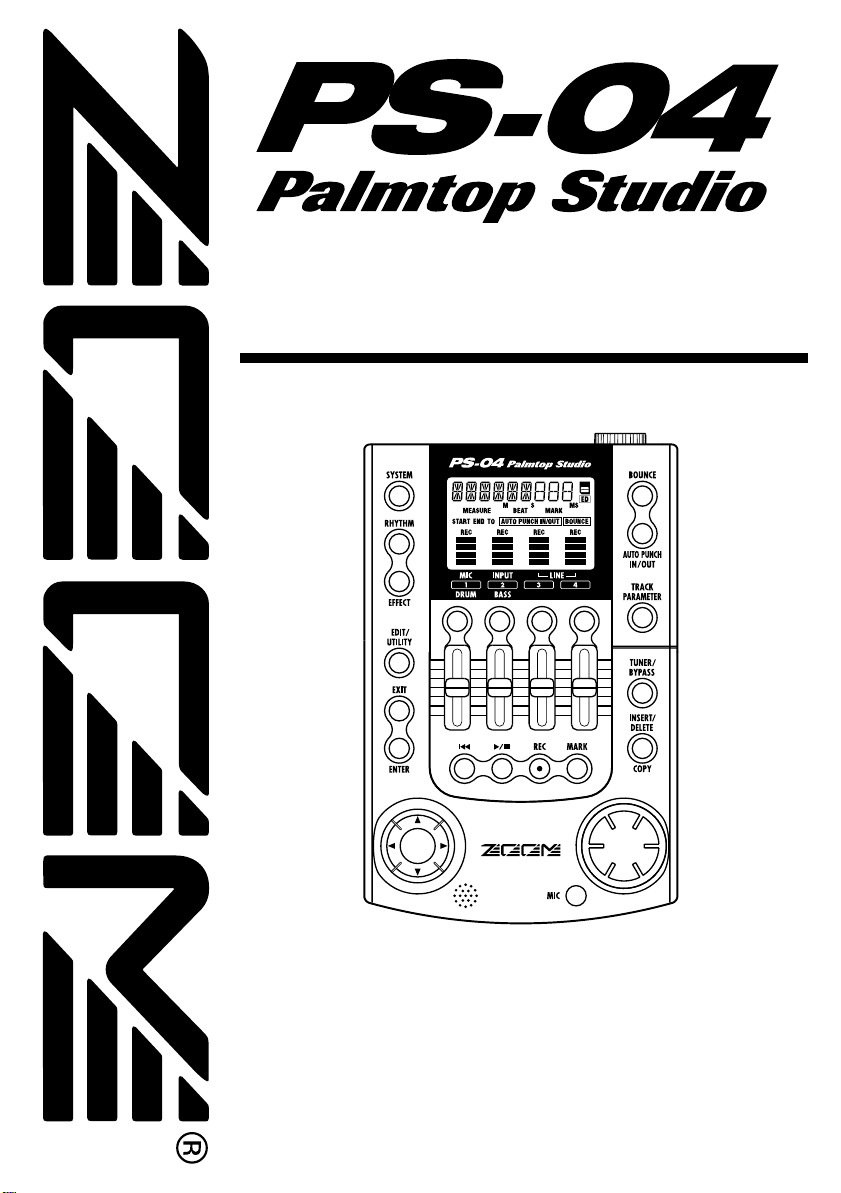
Manuale operativo
© ZOOM Corporation
La riproduzione di questo manuale, in parte o totale, con qualunque mezzo
effettuata, è proibita.
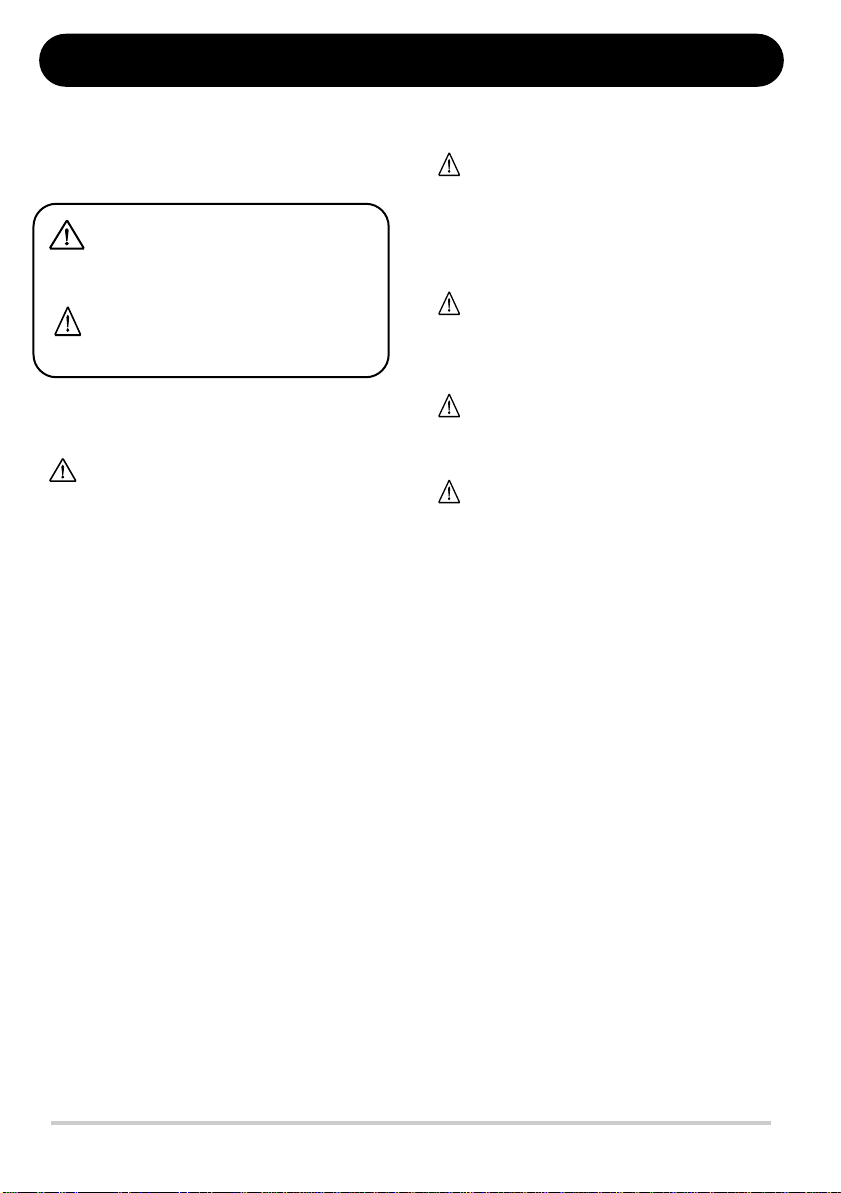
A
PRECAUZIONI D’USO E SICUREZZA
A
A
A
A
In questo manuale vengono usati dei simboli per evidenziare
avvertenze e pericoli che occorre leggere per pre venire incidenti.
I significati di questi simboli sono i seguenti:
Questo simbolo indica spiegazioni su questioni
estremamente pericolose. Se gli utenti ignorano
questo simbolo e utilizzano l’apparecchio in modo
Pericolo
scorretto, possono verificarsi danni anche mortali.
Questo simbolo indica spiegazioni su questioni
pericolose. Se gli utenti ignorano questo simbolo e
usano l’apparecchio in modo scorretto, possono
ttenzione
derivarne danni fisici e alle apparecchiature.
Vi raccomandiamo di osservare i seguenti suggerimenti e
precauzioni sulla sicurezza per un uso sicuro di PS-04.
Alimentazione
Poiché il consumo di energia dell’unità è piuttosto alto,
consigliamo di usare un adattatore AC ogni qualvolta
Pericolo
possibile. Quando si alimenta l’unità a batterie, usate solo
batterie di tipo alcalino.
[Funzionamento con adattatore AC]
• Assicuratevi di usare solo un adattatoreAC che fornisca
9 V DC, 300 mA e abbia una spina con "negativo al
centro" (Zoom AD-0006). L’uso di adattatore diverso
dal tipo specificato può danneggiare l’unità e mettere a
rischio la sicurezza.
• Collegate l’adattatore AC solo a una presa AC che
fornisca il voltaggio richiesto dall’adattatore.
• Quando scollegate l’adattatore AC dalla presa AC,
afferrate sempre direttamente l’adattatore e non tirate il
cavo.
• Quando non utilizzate l’unità per periodi di tempo
prolungati, scollegate l’adattatore AC dalla presa AC.
[Funzionamento a batterie]
• Usate quattro normali batterie IEC R6 (size AA)
(alcaline).
• PS-04 non è utilizzabile per la ricarica.
Fate bene attenzione alle indicazioni sulle batterie per
assicurarvi di aver scelto il tipo corretto.
• Quando non utilizzate l’unità per periodi prolungati,
rimuovete le batterie dall’apparecchio.
• Se si verifica un aperdita dalle batterie, asciugate il vano
batterie e i terminali con cura per rimuovere tutti i
residui di fluido delle batterie.
• Mentre state utilizzando l’unità,il coperchio del vano
batterie deve restare chiuso.
Ambiente
Evitate l’utitlizzo di PS-04 in ambienti in cui si trovi
esposto a:
ttenzione
• Temperature estreme
• Alta umidità
• Eccessiva polvere o sabbia
• Eccessive vibrazioni o colpi
Utilizzo
Poichè PS-04 è uno strumento elettronico di precisione,
non applicate forza eccessiva su interruttori e pulsanti.
ttenzione
Fate anche attenzione a non far cadere l’unità,e non
sottoponetela a colpi o pressione eccessiva.
Alterazioni
Non aprite mai il contenitore di PS-04 né cercate di
modificare il prodotto in alcun modo poiché questo
ttenzione
potrebbe danneggiare l’unità.
Cavi di collegamento e prese input e output
Spegnete sempre l’alimentazione di PS-04 e di tutte le
altre apparecchiature prima di collegare o scollegare
ttenzione
qualsiasi cavo. Accertatevi anche di a ver scolle gato tutti i
cavi e l’adattatore AC prima di spostare PS-04.
Precauzioni d’uso
• Interferenze elettriche
Per questioni di sicurezza, PS-04 è stato progettato in modo da
fornire la massima potezione contro l’emissione di radiazioni
elettromagnetiche dall’interno dell’apparecchio, e protezione da
interferenze esterne. Tuttavia, apparecchi molto sensibili alle
interferenze o che emettono potenti onde elettromagnetiche non
devono essere posizionate vicino a PS-04, poiché la possibilità di
interferenze non può essere mai esclusa del tutto.
Con qualunque apparecchio a controllo digitale, PS-04 incluso,
le interferenze elettromagnetiche possono causare
malfunzionamento e rovinare o distruggere dati. Occorre porre
la massima cura per ridurre al minimo il rischio di simili danni.
• Pulizia
Usate un panno morbido e asciutto per pulire PS-04. Se
necessario, inumidite il panno leggermente. Non usate detersivi
abrasivi, cera, o solventi (cone diluenti per vernici o alcool per
pulizie), poiché potrebbero intaccare le finiture o danneggiare la
superficie.
Conservate questo manuale in un luogo comodo per
ogni futura consultazione.
SmartMedia è un marchio Toshiba Corporation.
2 ZOOM PS-04
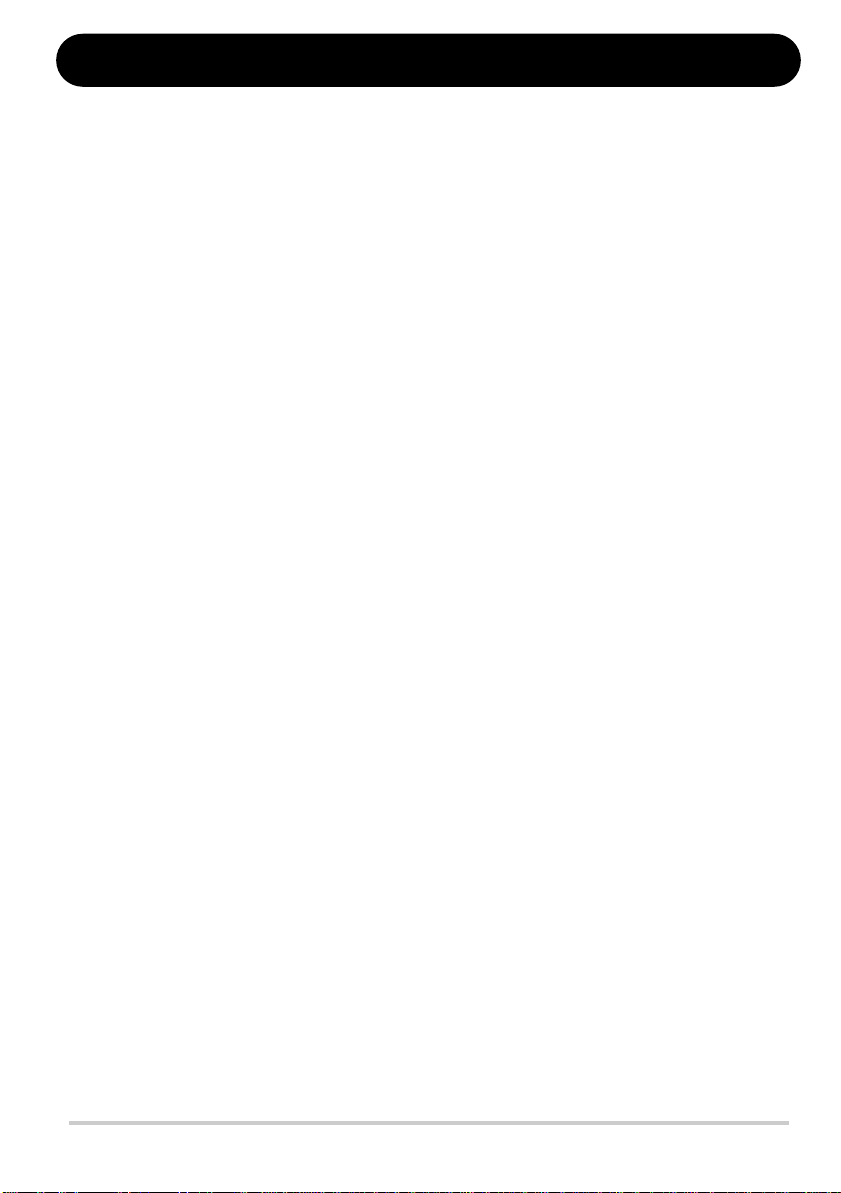
Contenuti
PRECAUZIONI D’USO E SICUREZZA........ 2
Introduzione................................................ 5
Facciamo la conoscenza di PS-04 ........... 6
Configurazione di PS-04......................... 6
Sezione Recorder........................................... 6
Sezione Effects .............................................. 6
Sezione Rhythm............................................. 6
Sezione Mixer................................................ 7
Modi operativi di PS-04 ......................... 7
Nomi e funzioni delle parti ........................ 8
Vista dall’alto .......................................... 8
Vista frontale........................................... 9
Vista posteriore....................................... 9
Vista laterale ........................................... 9
Collegamenti............................................. 10
SmartMedia ............................................. 10
Funzionamento a batterie ...................... 11
Power On/Off ........................................... 11
Power-on ..................................................... 11
Power-off .................................................... 11
Ascolto della Demo Song ....................... 12
Registriamo ............................................. 13
Guida rapida ............................................. 15
Step 1:
Preparativi per la registrazione ............. 15
1-1 Creare un nuovo project ....................... 15
1-2 Selezione di un pattern rhythm da usare 17
Step 2: Registrare la prima traccia ....... 19
2-1 Selezione della sorgente d’ingresso ...... 19
2-2 Applicare l’effetto insert ....................... 21
2-3 Selezione di una traccia e inizio della
registrazione .......................................... 22
Step 3: Overdub ...................................24
3-1 Regolazione della sensibilità d’ingresso e
impostazione dell’effetto insert............. 24
3-2 Selezione della traccia da registrare...... 24
Step 4: Mixare ..................................... 26
4-1 Mettere in mute segnale in ingresso / suono
rhythm ................................................... 26
4-2 Regolazione di livello/panning/EQ ....... 26
4-3 Applicare l’effetto send/return............... 28
Step 5: Missaggio ................................ 30
5-1 Applicare l’effetto mastering................. 30
5-2 Preparativi del riversamento (bounce)... 31
5-3 Effettuare il riversamento (bounce) ...... 32
5-4 Riproduzione delle tracce del bounce.... 33
Guida [Recorder] ..................................... 36
Schermate del modo AUDIO................ 36
V-take ................................................... 36
Le V-take ..................................................... 36
Attivazione di V-take .................................. 36
Spostarsi in un punto desiderato della
song (funzione Locate/Marker) ............ 37
Specifica di tempo o misure......................... 37
Impostare un marcatore nella song ............. 38
Posizionare un marcatore ............................ 38
Cancellare un marcatore .............................. 38
Riproduzione ripetuta di uno stesso
passaggio (funzione A-B Repeat) ........ 39
Ri-registrazione di una parte specificata
(funzione Punch-in/out) ....................... 40
Uso del punch-in/out manuale ..................... 40
Uso dell’auto punch-in/out .......................... 41
Combinare più tracce su un’altra traccia
(funzione Bounce) ................................ 42
Impostazione delle tracce di destinazione del
bounce ......................................................... 42
Selezione della V-take di destinazione del
bounce.......................................................... 43
Effettuazione della registrazione bounce..... 43
Cambiare funzionamento del pre-count
.............................................................. 44
Controllo impostazione del grado di un
project ................................................. 45
Guida [Track Editing] .............................. 46
Modifica di un range di dati ................. 46
Step di base del range editing ..................... 46
Copia di un range specificato di dati............ 47
Spostare un range specificato di dati ........... 48
Cancellare un range specificato di dati ........49
Trimming di un range specificato di dati .... 49
Editing tramite V-take .......................... 50
Step di base dell’editing con V-take ........... 50
Cancellare una V-take ................................. 51
Copiare una V-take ..................................... 51
Scambiare V-take ........................................ 52
ZOOM PS-04 3

Contenuti
Guida [Mixer] ........................................... 53
Il mixer di PS-04 .................................. 53
Assegnare segnali
in ingresso alle tracce........................... 53
Selezione della sorgente d’ingresso............. 53
Selezione delle tracce di registrazione......... 55
Missaggio del suono
in riproduzione dalle tracce ................. 56
Regolazioni del segnale di ciascuna
traccia (parametri di traccia) ................ 56
Agganciare tracce (stereo link) ............ 58
Guida [Rhythm] ....................................... 59
La sezione ritmica ................................ 59
Spiegazione di alcuni termini importanti 59
Modo PATTERN/Modo SONG................... 59
Pattern/song ................................................. 59
Traccia Drum/Traccia Bass.......................... 60
Drum kit/bass program ................................ 60
Funzionamento del modo PATTERN ... 60
Schermate del modo PATTERN.................. 60
Scegliere un pattern da eseguire................... 60
Cambiare il tempo ....................................... 61
Esecuzione manuale di suoni drum/bass ..... 62
Creare un pattern ......................................... 63
Copiare un pattern ....................................... 68
Cancellare un pattern ................................... 69
Cambiare parametri di un pattern
(pattern edit) ................................................ 69
Impostazioni di funzionamento
del modo PATTERN (pattern utility) ......... 71
Funzionamento del modo SONG ......... 73
Schermate del modo SONG......................... 73
Creare una song ........................................... 73
Modificare una song .................................... 81
Ripulire una song ........................................ 83
Importare informazioni di pattern/song
da un altro project ........................................ 83
Guida [Effects] ......................................... 84
Gli effetti ............................................... 84
Effetto Insert................................................. 84
Effetto send/return........................................ 85
Schermate del modo EFFECT ..................... 86
Step di base
per l’uso dell’effetto insert ................... 86
Selezione di patch effetto insert................... 86
Modifica di patch effetto insert.................... 87
Memorizzare un patch effetto insert ............ 89
Cambiare nome a un patch effetto insert...... 90
Step di base per l’uso
dell’effetto send/return ........................ 90
Selezione del patch effetto send/return........ 90
Modifica di un patch effetto send/return ..... 90
Memorizzare un patch effetto send/return... 91
Cambiare nome
a un patch effetto send/return ...................... 91
Uso della funzione Tuner...................... 92
Uso dell’accordatore cromatico .................. 92
Uso di altri tipi di accordatura..................... 93
Guida [System] ........................................ 95
Schermata modo SYSTEM .................. 95
I project ............................................... 95
Step di base per la gestione di project ........ 95
Selezionare un project ................................ 96
Creare un nuovo project ............................. 96
Copiare un project ...................................... 96
Cancellare un project .................................. 97
Proteggere un project .................................. 97
Controllo tempo di registrazione residuo .... 97
Cambiare nome a un project ....................... 98
Cambiare funzionamento
degli indicatori di livello ....................... 98
Impostare il gain del microfono
incorporato .......................................... 99
Accensione/spegnimento
della retroilluminazione......................... 99
Formattazione di card SmartMedia.... 100
Specifiche .............................................. 101
Soluzione dei problemi .......................... 102
Problemi in riproduzione .................... 102
Problemi in registrazione.................... 102
Problemi con gli effetti ....................... 103
Problemi con la sezione ritmica ......... 103
Altri problemi ....................................... 103
Appendice .............................................. 104
Parametri effetti.................................. 104
Effetto Insert.............................................. 104
Effetto Send............................................... 113
Pattern Rhythm .................................. 114
Patch effetti ........................................ 116
Effetto Insert ............................................. 116
Drum kit/Bass program ..................... 120
Compatibilità con PS-02
e MRS-4 ............................................ 121
PS-02 ........................................................ 121
MRS-4 ...................................................... 121
File su card SmartMedia .................... 121
INDICE .................................................... 122
4 ZOOM PS-04
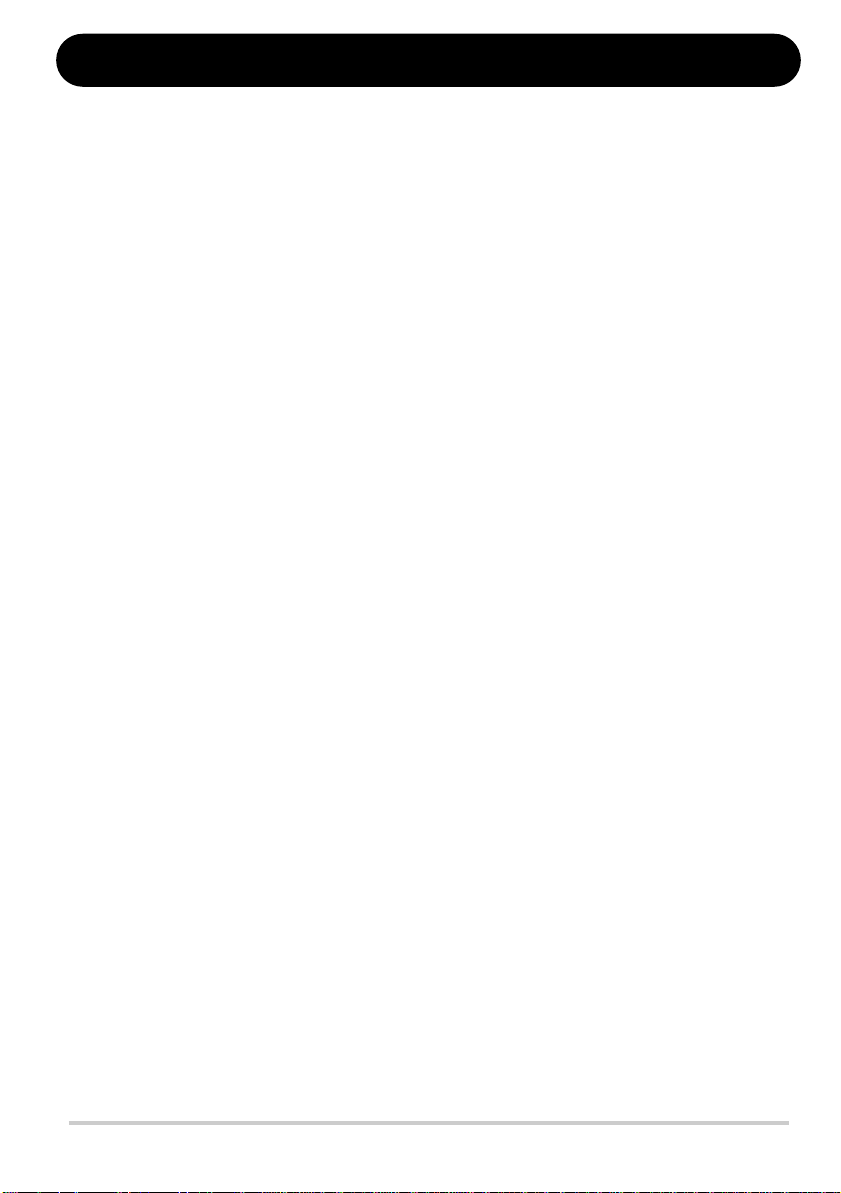
Introduzione
Grazie per aver scelto
manuale).
PS-04 è un affascinante prodotto dalle seguenti caratteristiche.
ZOOM PS-04 Palmtop Studio
(indicato semplicemente come "
PS-04
" in questo
• Quattro grandi funzioni in un’unità compatta
Col peso di soli 160 grammi, PS-04 combina un registratore SmartMedia, mixer, apparecchio
multi-effetto, e drum/bass machine in un unico corpo tascabile. Ovunque e in qualunque momento
l’ispirazione vi colga, PS-04 è pronto ad aiutarvi a creare e registrare la vostra musica personale.
• Registratore a 4 tracce con funzione bounce
Il registratore permette la riproduzione simultanea di quattro tracce e la registrazione simultanea su
due tracce. Ciascuna traccia dispone di dieci take virtuali (V-take). Mentre riascoltate tutte e
quattro le tracce, potete riversare il suono combinandolo su due V-take vuote. Una quantità di
funzioni vi consentono di processare e modificare i dati audio dopo averli registrati.
• Sezione mixer con dotazione completa
Il mixer incorporato rende facile la regolazione di livello, EQ Hi/Lo, panning, e livello di mandata
effetti per le tracce audio e le tracce drum/bass in modo da creare un mix stereo. Il segnale in
ingresso puà anche essere inviato direttamente al mix stereo.
• Due versatili flussi di effetti
PS-04 fornisce effetti insert che possono essere applicati all’ingresso o al segnale in uscita, ed
effetti send/return usati tramite il loop send/return del mixer. L’effetto insert fornisce una funzione
di effetto mastering per il trattamento del mix stereo, ottimo per regolare suono e dinamiche
durante il missaggio.
• La sezione Rhythm garantisce un solido accompagnamento
Realistiche fonti PCM producono suoni drum & bass in una varietà che supera i 500 pattern.
Combinando diversi pattern e programmando la progressione degli accordi, potete creare
l’accompagnamento di un’intera song.
• Flessibile funzione Tuner
L’accordatore incorporato può essere utilizzato non solo per accordature cromatiche standard ma
anche con chitarre a 7 corde, bassi a 5 corde e altre applicazioni di accordature non convenzionali.
Per poter sfruttare al meglio il vostro sofisticato prodotto, leggete questo manuale prima
dell’utilizzo. Consigliamo di conservare il manuale a portata di mano per future consultazioni.
ZOOM PS-04 5

Facciamo la conoscenza di PS-04
Configurazione di PS-04
PS-04 può essere pensato come suddiviso in quattro sezioni principali, vale a dire registratore, effetti,
mixer e ritmica. Le diverse sezioni vengono spiegate qui di seguito.
P
Sezione Recorder
Il registratore di PS-04 ha 4 tracce audio separate (una
traccia è una porzione separata per la registrazione di dati
audio). Fino a 2 tracce possono essere registrate
simultaneamente, e fino a 4 tracce possono essere
riprodotte simultaneamente. Le tracce sono numerate da
1 a 4, e ciascuna di queste tracce ha 10 tracce virtuali (le
cosiddette V-take). Quando effettuate la registrazione o la
riproduzione, potete selezionare una di queste V-take. Per
esempio, potreste registrare un solo di chitarra difficile su
più V-take, e quindi confrontarle successivamente per
scegliere la migliore.
P
Sezione Effects
PS-04 ha due tipi di effetti: effetti insert ed effetti send/return. L’effetto insert, come indica il nome, può
essere inserito in un punto prescelto nel percorso del segnale. Consiste di un numero di effetti singoli
collegati in serie, quali compressore, simulatore di amp, chorus, ecc. Può essere usato per trattare con gli
effetti il segnale in ingresso durante la registrazione o il mix stereo durante il missaggio.
L’effetto send/return viene indirizzato attraverso il mixer incorporato ed è applicabile a tutte le tracce.
Per questo effetto possono essere selezionati riverbero, delay, o chorus. L’intensità dell’effetto send/
return su ciascuna traccia è regolata dal parametro send level (maggiore è il valore, più forte l’effetto).
V-take
1
2
3
4
5
6
7
8
9
10
Tracce
1
23
V-take attualmente selezionate
4
P
Sezione Rhythm
PS-04 possiede una rhythm machine integrata
che agisce sempre in sync col registratore.
Vengono utilizzati suoni di batteria e di basso
da sorgente PCM per formare pattern di
accompagnamento. PS-04 ha oltre 500 pattern
incorporati, di cui 346 già preprogrammati.
Naturalmente, potete anche modificare i
pattern preesistenti o crearne di nuovi partendo
da zero. Allineando i pattern nell’ordine voluto
e specificando i parametri di accordo,
progressione, tempo e beat, potete creare
l’accompagnamento ritmico di un’intera song.
Recorder
Traccia 1
Traccia 2
Traccia 3
Traccia 4
Sezione Rhythm
Rhythm
Rhythm Rhythm
Al mixer
6 ZOOM PS-04
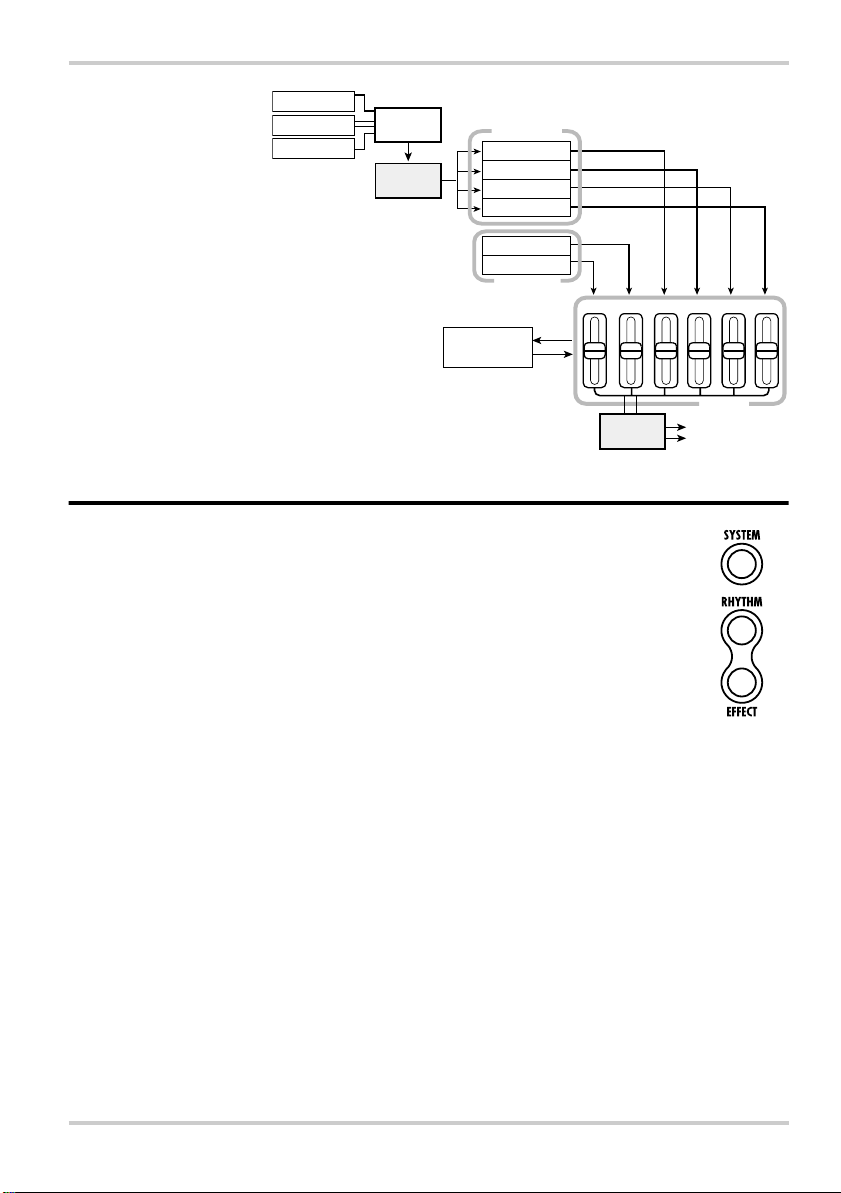
Presa [INPUT]
Presa [LINE IN]
Microf. interno
P
Sezione Mixer
Usando le funzioni del mixer incorporato
di PS-04, potete regolare livello, panning,
EQ, e altri parametri delle tracce audio 14 e della traccia drum / bass per produrre
il mix stereo finale.
Input
Effetto
Insert
Recorder
Traccia 1
Traccia 2
Traccia 3
Traccia 4
Traccia Bass
Traccia Drum
Sezione
Rhythm
Effetto
Send/return
Modi operativi di PS-04
123 4DRUM BASS
Effetto
Insert
Modi operativi di PS-04
PS-04 ha i seguenti 4 modi operativi. Potete vedere quale modo risulta attivo dallo stato
on/off delle spie dei tasti [EFFECT], [RHYTHM] e [SYSTEM] sul pannello.
Modo AUDIO
O
Questo è il modo per la registrazione e la riproduzione audio. PS-04 si trova sempre in
questo modo all’accensione e dopo essere usciti da uno degli altri modi. In questo
modo, gli indicatori dei tasti [EFFECT], [RHYTHM] e [SYSTEM] sono tutti spenti.
Modo EFFECT
O
In questo modo, selezionate i patch per l’effetto insert e l’effetto send/return, i
parametri edit, ed eseguite altre funzioni relative agli effetti. Per passare a questo modo da qualunque
altro modo, premete il tasto [EFFECT] in modo che l’indicatore si illumini.
Modo RHYTHM
O
In questo modo, potete controllare le diverse funzioni ritmiche. Per passare a questo modo da uno degli
altri, premete il tasto [RHYTHM] in modo che l’indicatore si illumini.
Le funzioni ritmiche di PS-04 si dividono poi in modo PATTERN per la riproduzione ripetuta di
pattern, e modo SONG per la riproduzione dell’accompagnamento ritmico dell’intera song. Premendo
ripetutamente il tasto [RHYTHM], potete passare alternativamente tra i due diversi modi.
O
Modo SYSTEM
Questo modo viene usato per creare nuovi project e per fare le impostazioni che riguardano il
funzionamento dell’intero PS-04. Per passare a questo modo da uno qualunque degli altri modi, premete
il tasto [SYSTEM] in modo che l’indicatore si illumini.
Mixer
Presa [OUTPUT]
ZOOM PS-04 7
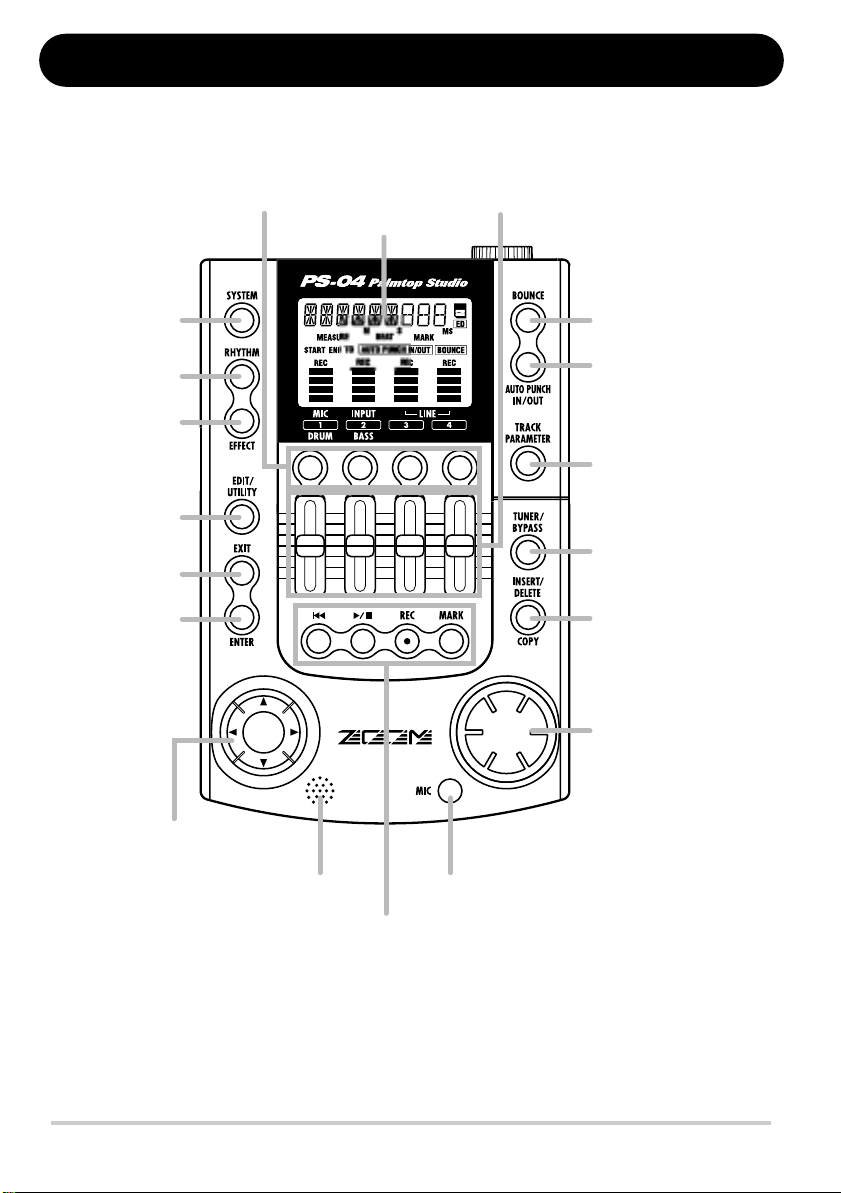
Vista dall’alto
Nomi e funzioni delle parti
Tasto [SYSTEM]
Tasto [RHYTHM]
Tasto [EFFECT]
Tasto [EDIT/
UTILITY]
Tasto [EXIT]
Tasto [ENTER]
Tasti di stato 1 - 4
Fader 1 - 4
Display
Tasto [BOUNCE]
Tasto [AUTO PUNCH
IN/OUT]
Tasto [TRACK PARAMETER]
Tasto [TUNER/BYPASS]
Tasto [INSERT/DELETE
(COPY)]
Dial
Tasti cursore [E]/[R]/[Q]/[W]
Microfono
incorporato
Tasto [U], Tasto [R/P]], Tasto [REC], Tasto [MARK]
Tasto [MIC]
8 ZOOM PS-04
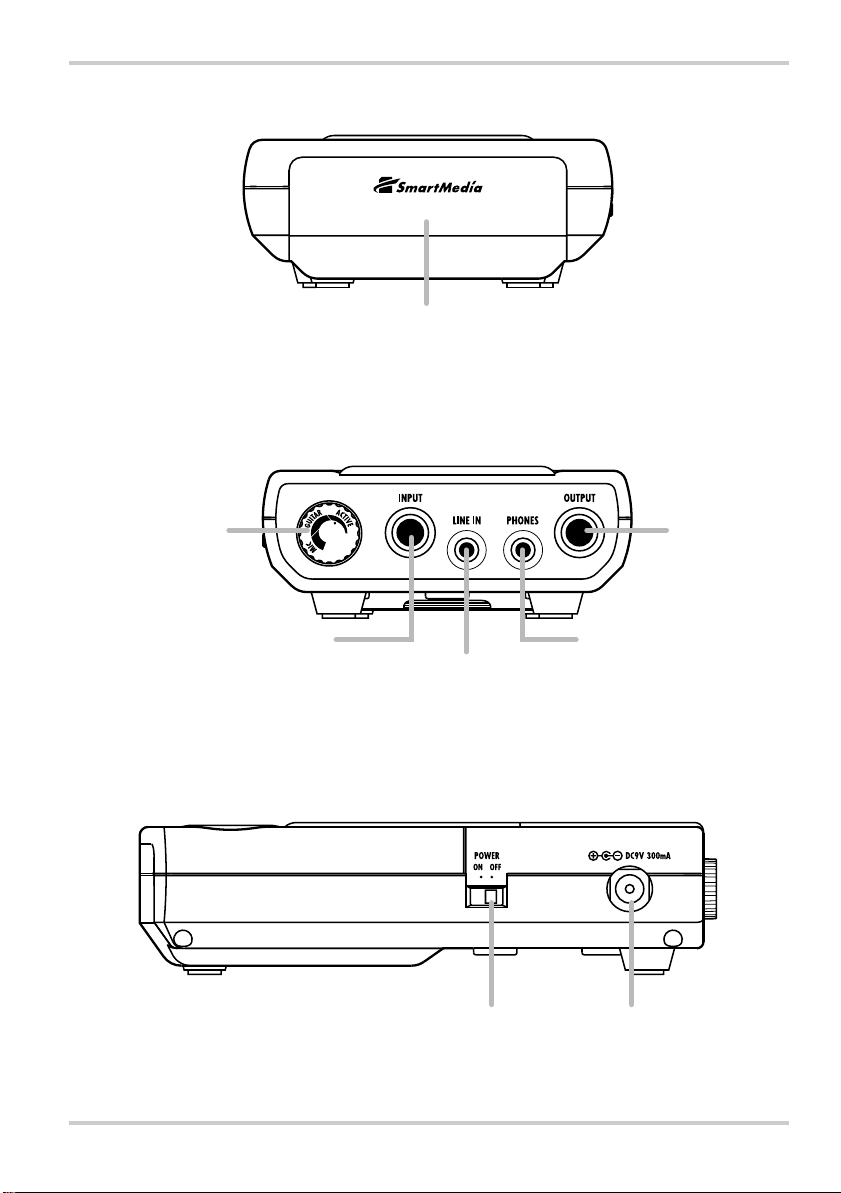
Vista frontale
Vista posteriore
Vista frontale
Card slot
Manopola [INPUT LEVEL]
Vista laterale
Presa [INPUT]
Presa [OUTPUT]
Presa [PHONES]
Presa [LINE IN]
[Switch ON/OFF] Presa [DC9V]
ZOOM PS-04 9
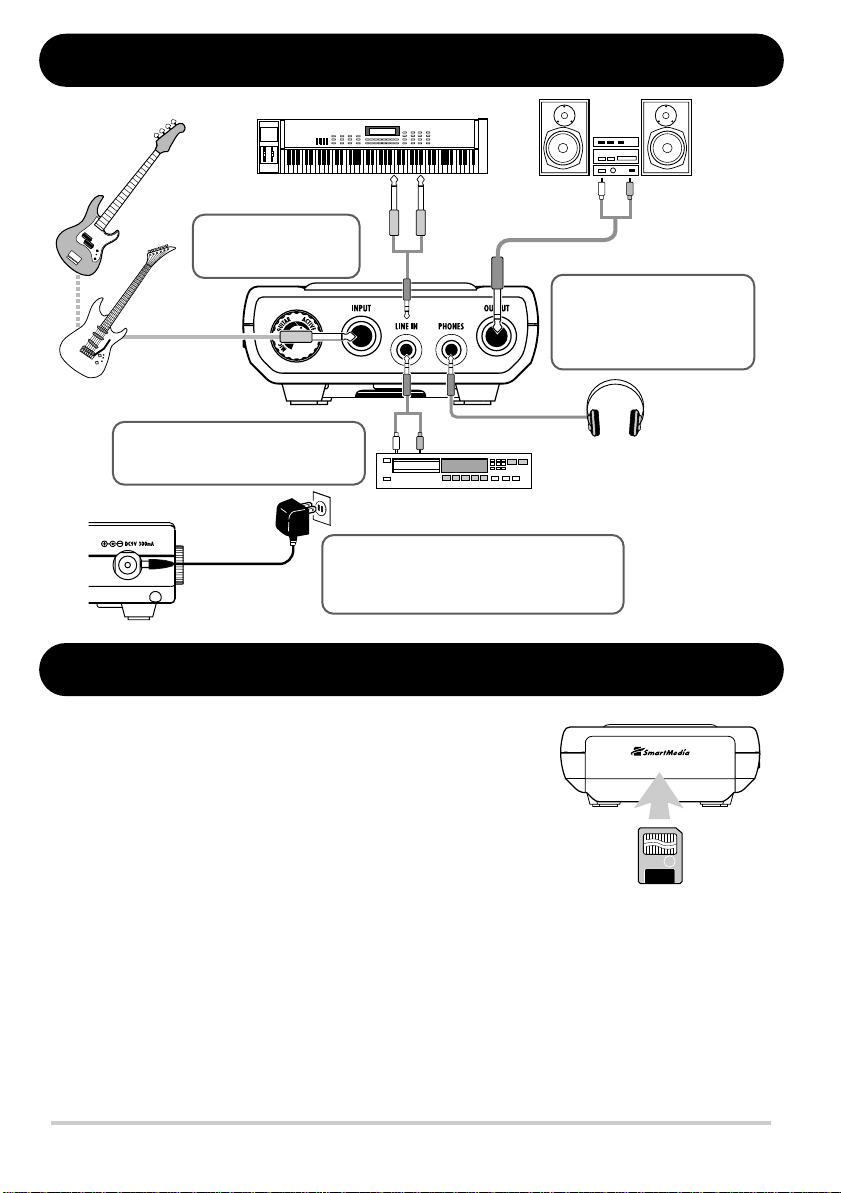
Collegamenti
Synth
Basso
Chitarra
Pannello posteriore di PS-04
Collegate apparecchi stereo con uscite
a livello di linea, come un synth o un
CD player, alla presa [LINE IN].
Pannello laterale di PS-04
Collegate chitarra, basso
o altri strumenti alla
presa [INPUT].
Adattatore AC
Per alimentare PS-04 tramite presa di corrente,
usate solamente l'adattatore ZOOM AD-0006
(disponibile separatamente). L'uso di qualunque
altro adattatore produrrà danni.
SmartMedia
Per utilizzare PS-04, occorre una card SmartMedia. Prima di
accendere l’alimentazione, inserite la card SmartMedia in
dotazione nello slot della card, come mostrato nell’illustrazione.
Per inserire la card, spingetela fino in fondo nello slot.
Sistema di monitor
Per ascoltare con le cuffie,
collegatele alla presa
[PHONES]. Questa presa
offre lo stesso segnale della
presa [OUTPUT].
Cuffie
Lettore CD
Card slot
NOTA
• Se inserite la card SmartMedia con la direzione sbagliata o
capovolta, non entrerà del tutto. Cercare di spingere la card
forzandola potrebbe danneggiarla.
• Non inserite né rimuovete mai la card ad alimentazione accesa,
altrimenti potrebbe verificarsi una perdita dei dati.
• Con PS-04 possono essere usate normali card SmartMedia con capacità da 16 MB a
128 MB (voltaggio drive di 3.3 V).
• Per utilizzare una card SmartMedia già formattata in un computer o in una camera
digitale, assicuratevi prima di riformattarla su PS-04 (→ p. 100).
SmartMedia
10 ZOOM PS-04
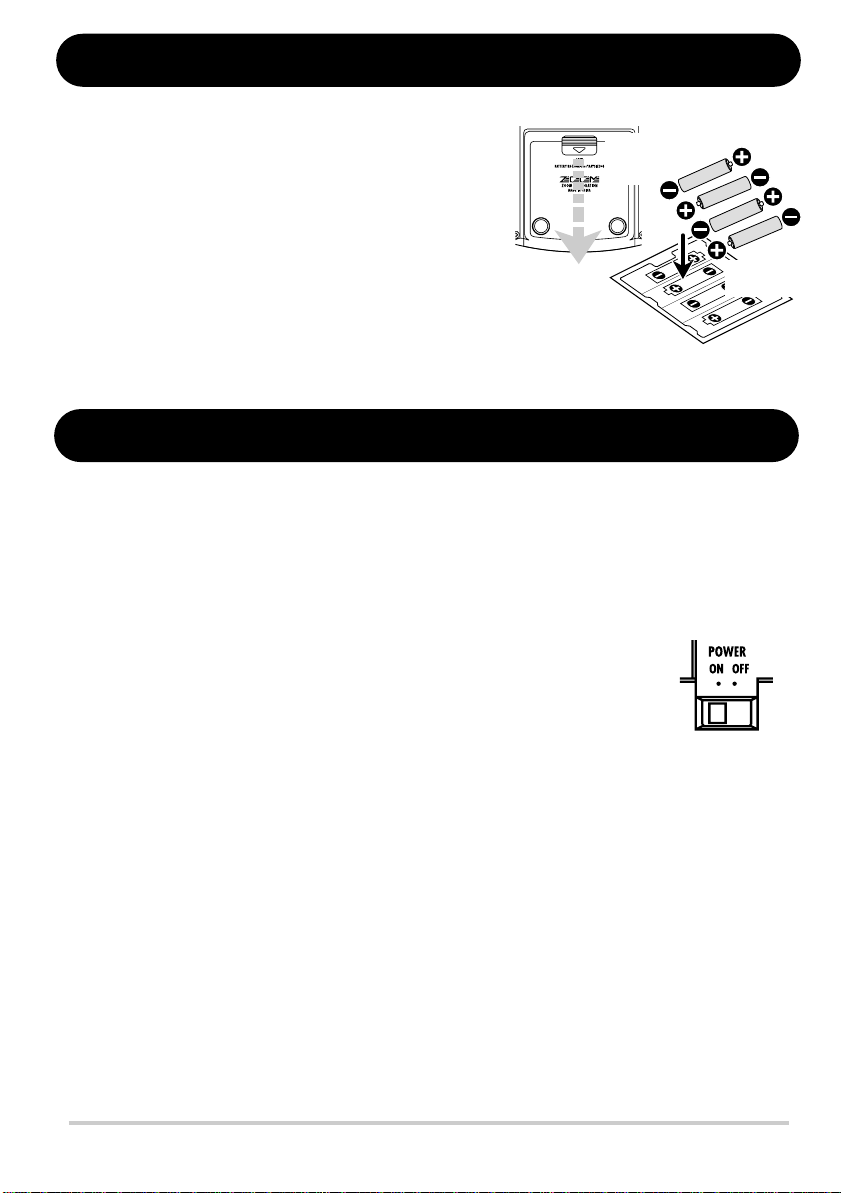
Funzionamento a batterie
PS-04 può essere alimentato a batterie. Acquistate le
batterie corrette e inseritele come di seguito descritto.
1.
Capovolgete PS-04 e aprite il coperchio del
vano batterie.
2.
Inserite quattro batterie IEC R6 (size AA) nel
vano batterie. (Usate batterie alcaline.)
3.
Chiudete il coperchio del vano batterie.
N
OTA
Quando PS-04 viene alimentato a batterie e
le batterie si stanno scaricando, sul display apparirà l’indicazione "BATT". Sostituite tutte e
quattro le batterie con delle batterie nuove, appena possibile.
Fondo di PS-04
Coperchio
vano
batterie
Power On/Off
Per accendere e spegnere PS-04 on/off, procedete nel modo seguente.
P
Power-on
1.
Verificate che l’alimentazione di PS-04 e degli apparecchi collegati sia spenta.
I controlli di volume dello strumento collegato, di PS-04 e del sistema di monitor devono essere
completamente abbassati.
2.
Inserite la card SmartMedia nello slot della card (→ p. 10).
3.
Mettete lo switch [ON/OFF] del pannello laterale di PS-04
su "ON".
Sul display appare l’indicazione "PS-04" e l’apparecchio si accende.
4.
Accendete anche lo strumento collegato e quindi il sistema di
monitor, in questo esatto ordine.
Pannello laterale di PS-04
4 batterie
IEC R6 (size AA)
Vano batterie
Switch [ON/OFF]
P
Power-off
5.
Spegnete l’alimentazione del sistema di monitor e quindi dello strumento
collegato, in questo stesso ordine.
6.
Mettete lo switch [ON/OFF] del pannello posteriore di PS-04 su "OFF".
Sul display viene brevemente mostrata l’indicazione "GOODBYE" e PS-04 si spegne.
N
OTA
Non spegnete mai PS-04 scollegando l’adattatore AC. Altrimenti potreste perdere i dati.
A
ttenzione
Quando usate l’adattatore AC, usate sempre l’interruttore [ON/OFF] del pannello laterale di
PS-04 per accendere e spegnere. Fate particolare attenzione quando l’indicatore di
accesso della card è acceso. Scollegando l’adattatore AC in questo caso potreste
provocare una perdita totale dei dati.
ZOOM PS-04 11
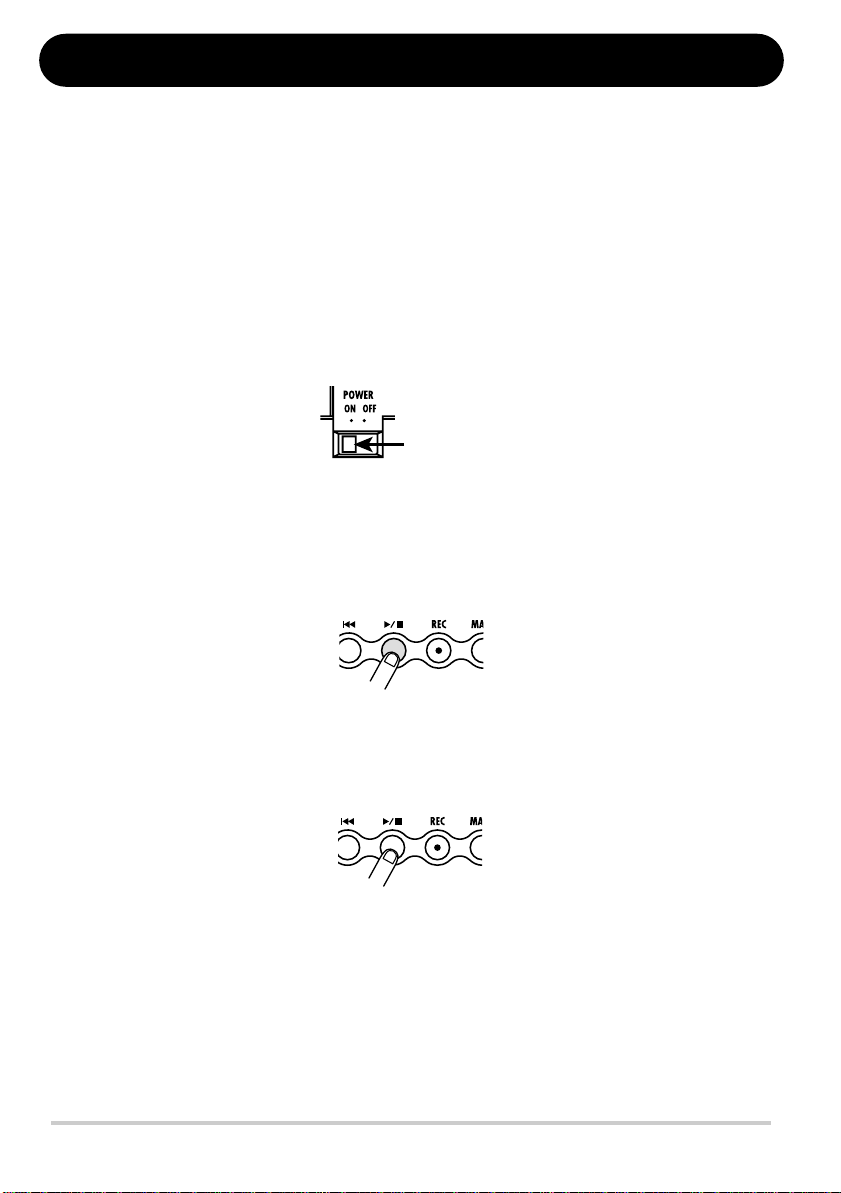
Ascolto della Demo Song
Questa sezione mostra come riprodurre la demo song memorizzata sulla card SmartMedia in dotazione.
N
OTA
La demo song è protetta in scrittura. Durante la riproduzione potete modificare livello,
panning e altri parametri, ma non potrete memorizzare le modifiche effettuate.
1.
Collegate il sistema di ascolto a PS-04, e inserite la card SmartMedia in
dotazione a PS-04.
Prima di accendere l’alimentazione, abbassate il controllo del volume sul sistema di monitor.
2.
Mettete lo switch [ON/OFF] del pannello laterale di PS-04 su "ON".
Switch [ON/OFF]
Le informazioni del project salvato su card SmartMedia vengono caricate automaticamente. Una
volta inserita la card SmartMedia in dotazione, il project di demo song viene caricato.
3.
Premete il tasto [R/P].
Il tasto si illumina e ha inizio la riproduzione della demo song.
4.
Per fermare la riproduzione, premete ancora una volta il tasto [R/P].
Il tasto si spegne, e il registratore si ferma.
S
UGGERIMENTO
Se desiderate, potete usare i fader 1 – 4 durante la riproduzione per regolare il livello delle
tracce audio 1 – 4. Per regolare il livello delle tracce drum o bass, premete il tasto
[RHYTHM] e quindi usate i fader 1 e 2.
12 ZOOM PS-04
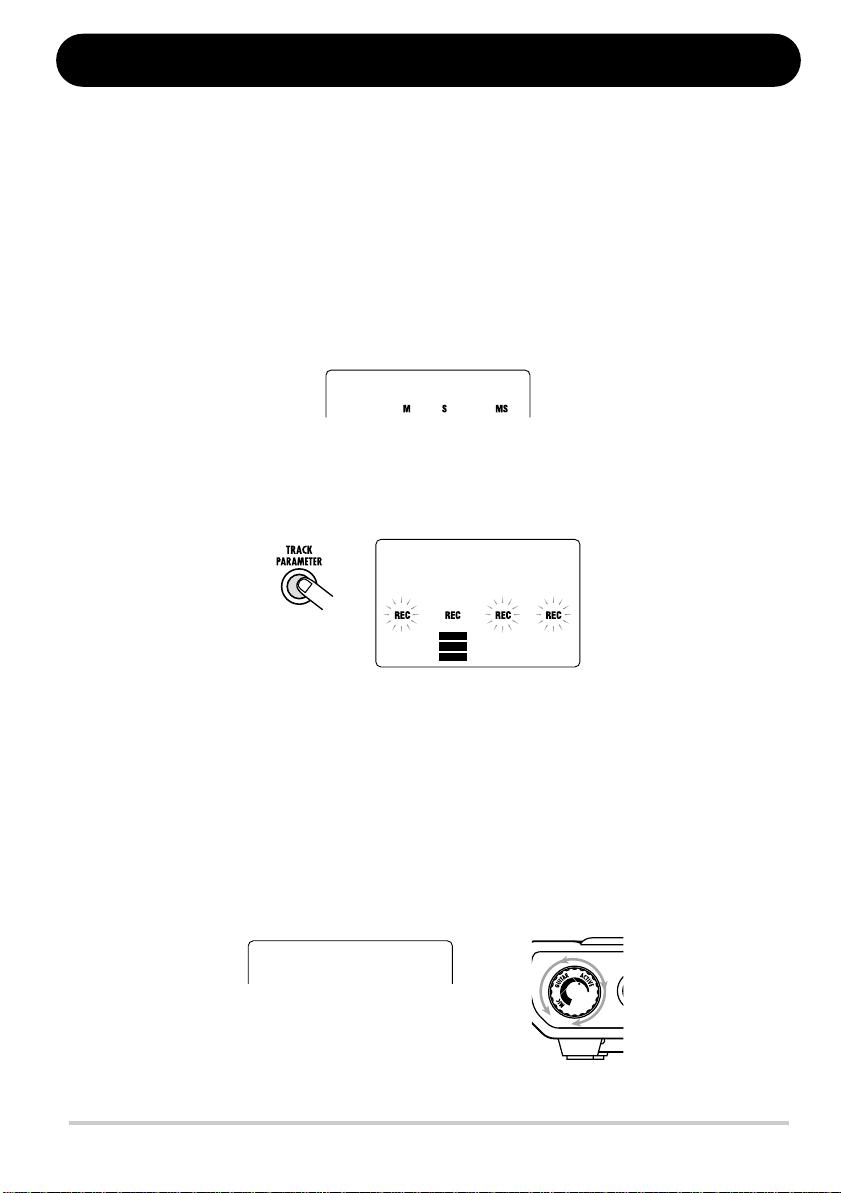
Registriamo
OOOOOO
INPUT
-PEAK-
Questa sezione mostra come registrare una chitarra collegata alla presa [INPUT].
1.
Collegate la chitarra alla presa [INPUT].
2.
Premete il tasto [SYSTEM] e quindi il tasto [ENTER].
Sul display appare l’indicazione "SELECT".
3.
Usate i tasti cursore left/right per richiamare l’indicazione "NEW" sul display, e
premete due volte il tasto [ENTER].
Sul display appare l’indicazione seguente, e PS-04 è pronto a registrare.
OOOOOO
4.
Premete il tasto [TRACK PARAMETER].
Quando premete il tasto [TRACK PARAMETER] la prima volta, per alcuni secondi viene
mostrata l’indicazione "INPUT SEL", e quindi appare l’indicazione "INPUT".
000
INPUT
S
UGGERIMENTO
In condizione di default, la presa [INPUT] viene scelta come sorgente d’ingresso. Per
registrare un sintetizzatore o altro apparecchio collegato alla presa [LINE IN], o per
registrare dal microfono incorporato, commutate la sorgente di input sulla rispettiva
impostazione (→ p. 53).
5.
Mentre suonate la chitarra, regolate la sensibilità d’ingresso utilizzando la
manopola [INPUT LEVEL] sul pannello posteriore di PS-04.
Se sul display appare l’indicazione "-PEAK-", il segnale in ingresso risulterà distorto. Abbassate la
manopola [INPUT LEVEL].
-PEAK-
ZOOM PS-04 13
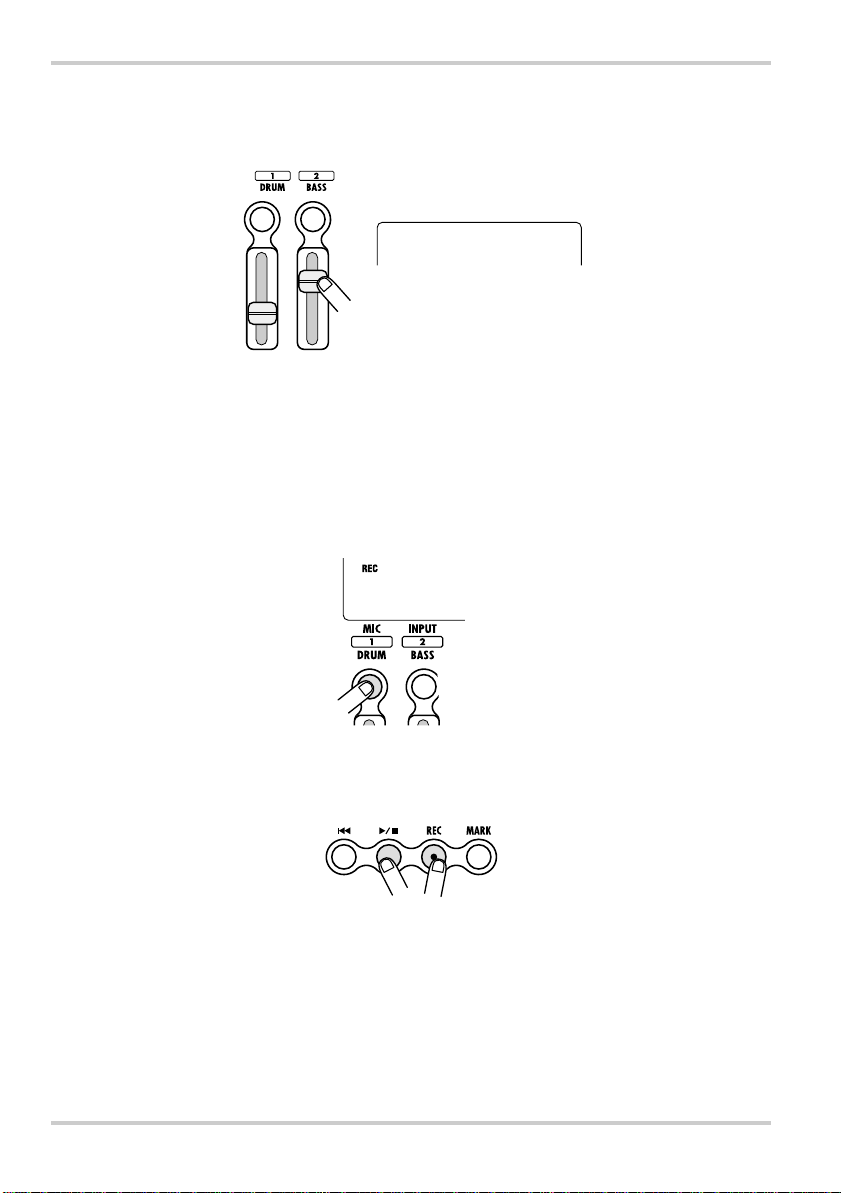
Registriamo
RECLVL
6.
Per regolare il livello di registrazione della traccia, usate il fader 2.
Quando avete questa schermata, potete usare il fader 2 per regolare il livello di registrazione del
segnale alla presa [INPUT]. Completata la regolazione, premete il tasto [EXIT].
RECLVL
S
UGGERIMENTO
Se il segmento superiore (il rettangolino) del misuratore di livello si accende quando
suonate forte la chitarra, riducete l’impostazione del livello di registrazione.
7.
Usate i tasti di stato per selezionare la traccia destinataria della registrazione.
Sopra al misuratore di livello, appare l’indicazione "REC" per la traccia che è stata messa in
standby di registrazione.
8.
Per iniziare a registrare, tenete premuto il tasto [REC] e premete il tasto [R/P].
Sentirete un precount di 4 click, e la registrazione avrà inizio. Suonate la chitarra per registrare.
100
9.
Per fermare la registrazione, premete ancora una volta il tasto [R/P].
Il tasto [REC] e il tasto [R/P] si spengono.
10.
Per verificare la registrazione, premete il tasto [U] e quindi il tasto [R/P].
11.
Per annullare la condizione di standby della registrazione, premete il tasto di
stato 1 ancora una volta in modo da cancellare l’indicazione "REC".
14 ZOOM PS-04
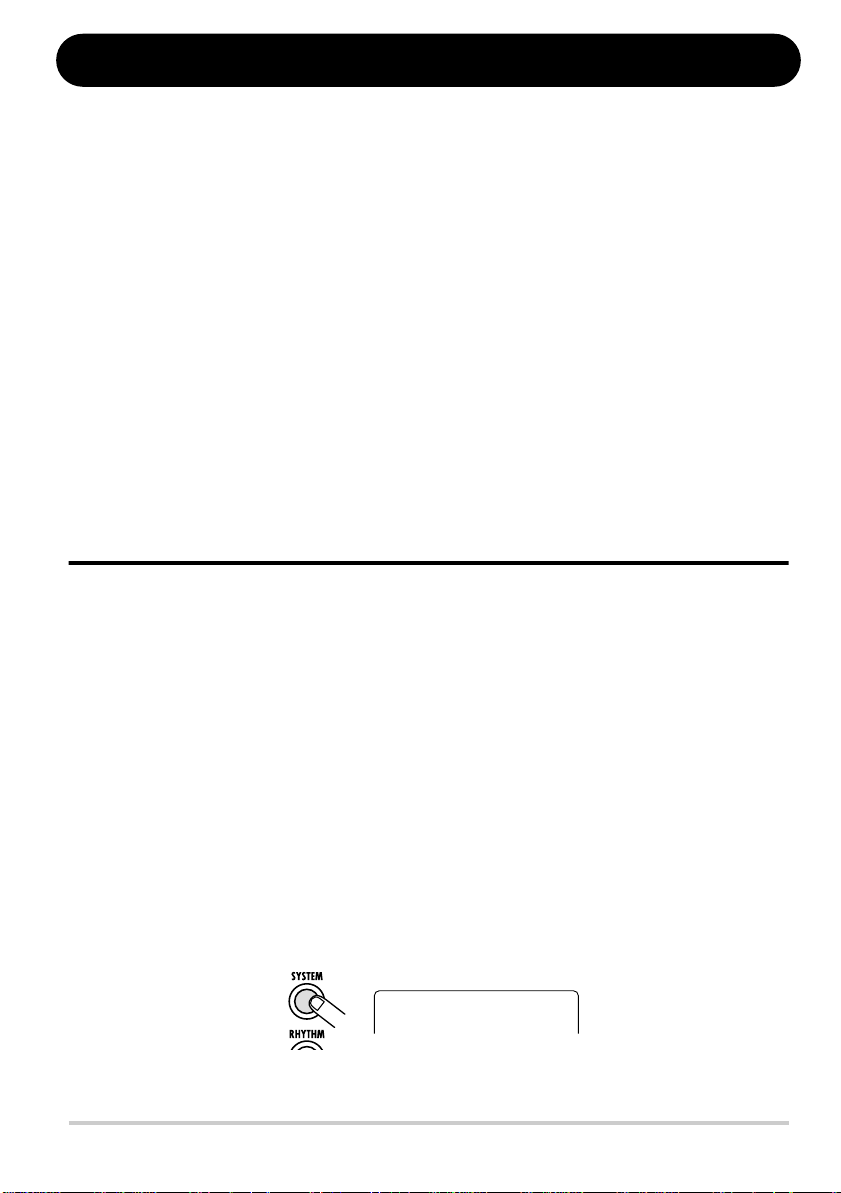
Guida rapida
PROJEC
Questa sezione spiega alcuni degli step operativi di base di PS-04. Imparerete come fare i preparativi per la
registrazione, come registrare le tracce, fare overdub, usare il mixer, e creare il mix stereo finale.
La spiegazione è suddivisa in cinque step principali.
O
Step 1: Preparativi prima della registrazione
Fate i collegamenti, create un project, e fate gli altri preparativi per la registrazione.
Step 2: Registrate la prima traccia
O
Registrate la prima traccia mentre utilizzate l’effetto insert sul segnale in ingresso.
Step 3: Overdub
O
Registrate ora la seconda traccia e le successive ascoltando quelle registrate precedentemente.
Step 4: Mixate
O
Regolate livello, pan, ed EQ per ciascuna traccia e usate l’effetto send/return per creare un mix
stereo.
Step 5: Missaggio
O
Riversate il mix stereo finale su una coppia di V-take in PS-04.
Step 1: Preparativi per la registrazione
1-1
Creare un nuovo project
PS-04 gestisce tutte le informazioni richieste per la produzione di una song in unità chiamate "project".
Per effettuare una nuova registrazione con PS-04, create prima un project.
1.
Collegate strumento da cui registrare e sistema di monitor a PS-04 ( → p. 10).
Per monitorare con le cuffie, collegatele alla presa [PHONES].
2.
Accertatevi che sia stata inserita una card SmartMedia nello slot. Quindi
accendete l’alimentazione nell’ordine PS-04
PS-04 si presenta sempre nel modo AUDIO che serve a registrare e a riprodurre. Quando PS-04
viene acceso, carica automaticamente dalla card SmartMedia il più recente project utilizzato.
3.
Premete il tasto [SYSTEM].
Il tasto [SYSTEM] si illumina e PS-04 passa al modo SYSTEM. Il display mostra il menu system
che serve a controllare il project e a fare tutte le impostazioni di sistema.
→
sistema di monitoraggio.
PROJEC
4.
Verificate che il display indichi "PROJECT", e quindi premete il tasto [ENTER].
ZOOM PS-04 15
T
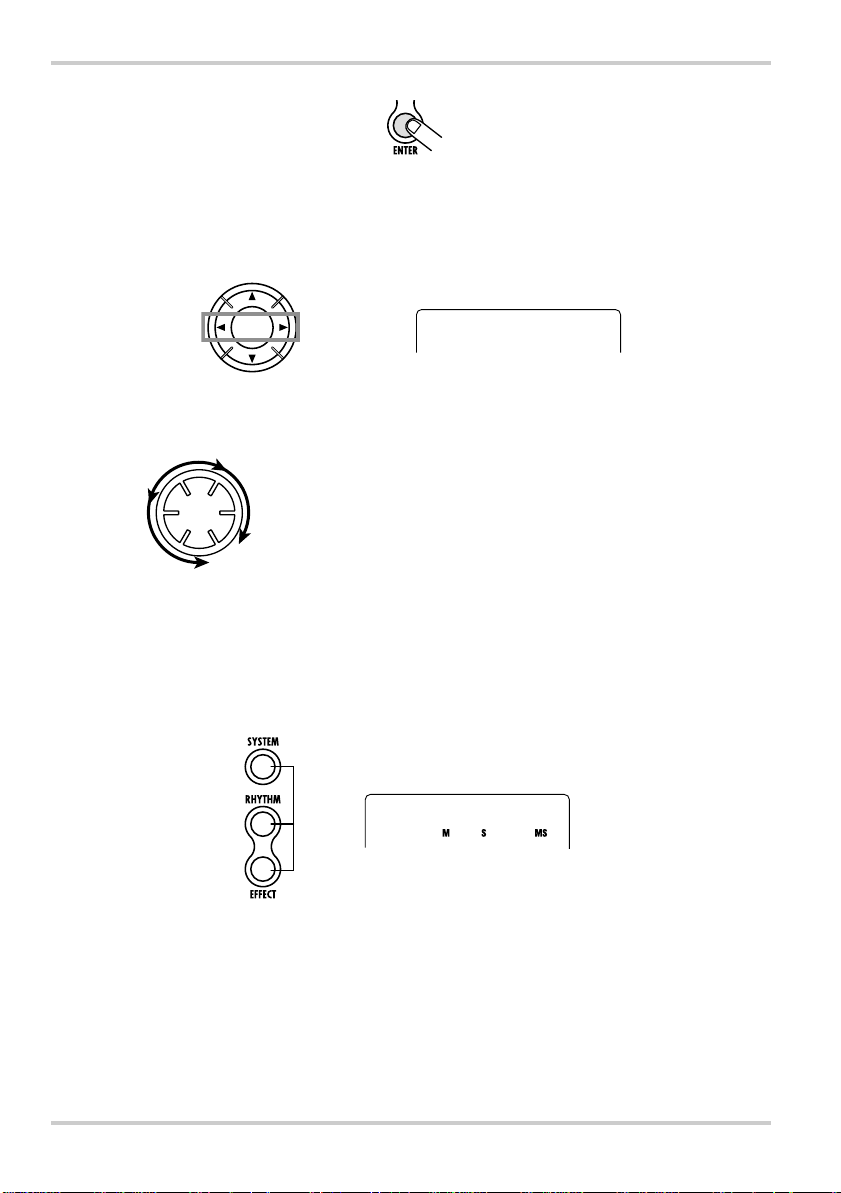
Guida rapida
GRADE
OOOOOO
5.
Usate i tasti cursore left/right per richiamare l’indicazione "NEW", e premete il
tasto [ENTER].
Potete ora scegliere il livello di qualità dei dati audio (grado di registrazione).
Tasti cursore
left/right
6.
Usate dial per scegliere una delle seguenti impostazioni su due gradi.
•H F (Hi-Fi)
Impostazione con miglior qualità sonora (default)
•LG (Long)
Impostazione con maggior durata di registrazione.
(La durata della registrazione è doppia rispetto all’opzione HF.)
7.
Premete il tasto [ENTER].
Viene creato un nuovo project, e questo project caricato automaticamente. PS-04 ritorna nel modo
AUDIO e il tasto [SYSTEM] si spegne. L’attuale posizione del contatore viene visualizzata sul
display. (La cosiddetta schermata superiore del modo AUDIO .)
Tutto
spento
GRADE
OOOOOO
000
HF
N
OTA
• Quando create un nuovo project, gli viene automaticamente assegnato il nome
"PROJxx" (dove xx è il numero di project).
• il nome del project può essere modificato a piacere (→ p. 98).
16 ZOOM PS-04
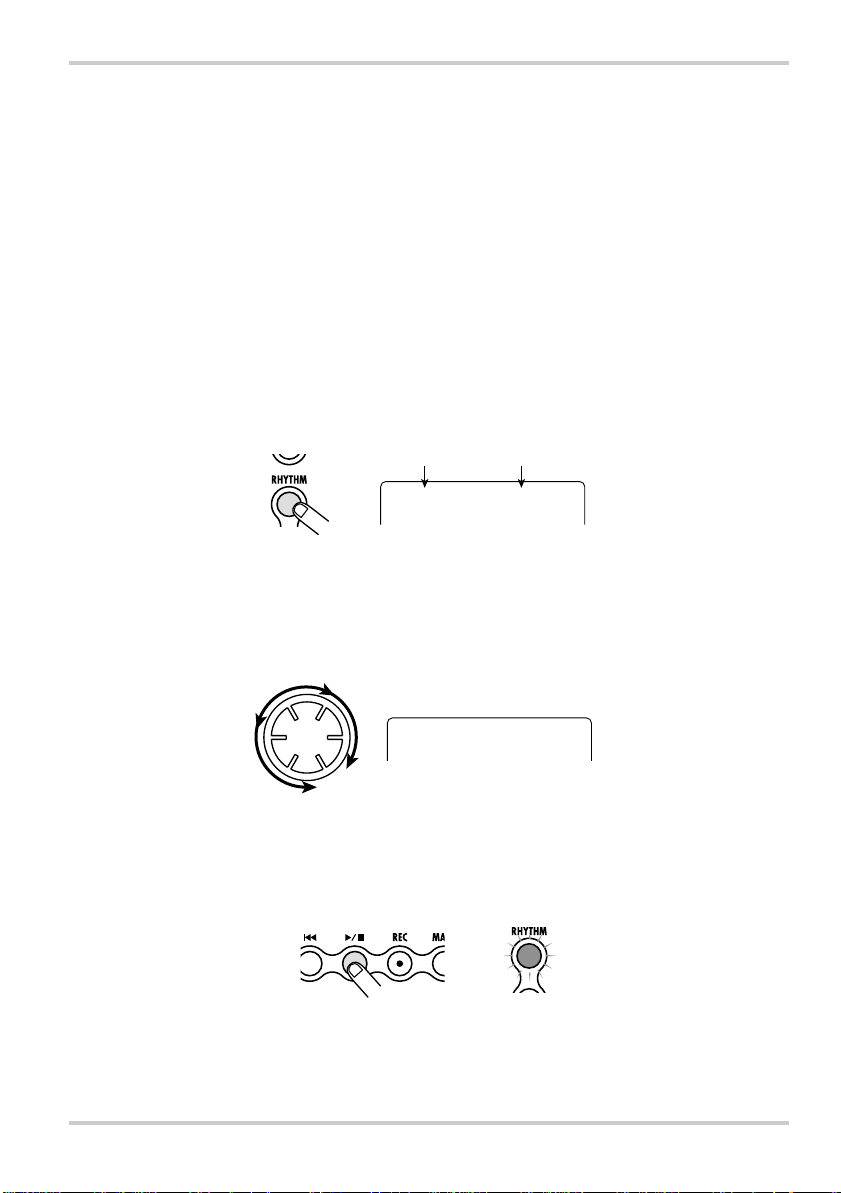
Step 1: Preparativi per la registrazione
O8ST1
MTR44
Selezione di un pattern rhythm da usare
1-2
PS-04 incorpora una funzione Rhythm che opera sempre in sync col registratore. Questa funzione può
ripetere automaticamente pattern lunghi diverse misure e contenenti suoni percussivi (drum kit) e di
basso (bass program). E’ anche possibile usare una combinazione di pattern per formare un più lungo
accompagnamento ritmico (song). In questo esempio, sceglieremo un pattern semplice da usare come
guida ritmica durante la registrazione.
1.
Premete il tasto [RHYTHM].
Il tasto [RHYTHM] si illumina e PS-04 passa nel modo RHYTHM che vi permette di fare diverse
impostazioni relative al ritmo.
La funzione Rhythm ha due modi: modo PATTERN per riprodurre pattern ripetutamente, e modo
SONG per riprodurre l’accompagnamento ritmico di una intera song. Premedo ripetutamente il
tasto [RHYTHM], potete passare alternativamente tra i due modi.
Quando selezionate il modo RHYTHM all’inizio, è attivo il modo PATTERN, e il nome del
pattern attualmente selezionato viene visualizzato sul display.
Nome pattern Numero pattern
O8ST1
2.
Ruotate dial per selezionare il pattern che volete suonare.
PS-04 ha 511 locazioni di pattern, di cui 346 preprogrammati. (L’indicazione "EMPTY" viene
visualizzata al posto del nome di un pattern nel caso di pattern vuoti.)
In questo esempio, usiamo il pattern 510 che fa un colpo di bordo sul rullante ogni quarto di nota.
MTR44
3.
Premete il tasto [R/P].
Il pattern selezionato inizia a suonare, e il tasto [RHYTHM] lampeggia in sync col tempo corrente.
Mentre il pattern suona, potete anche passare ad altri pattern tramite il semplice controllo dial.
S
UGGERIMENTO
Immediatamente dopo aver creato un nuovo project, il volume di riproduzione del pattern
risulterà impostato sullo zero. Per ascoltare il suono della ritmica, dovete alzare il livello di
ascolto di drum/bass.
000
510
ZOOM PS-04 17
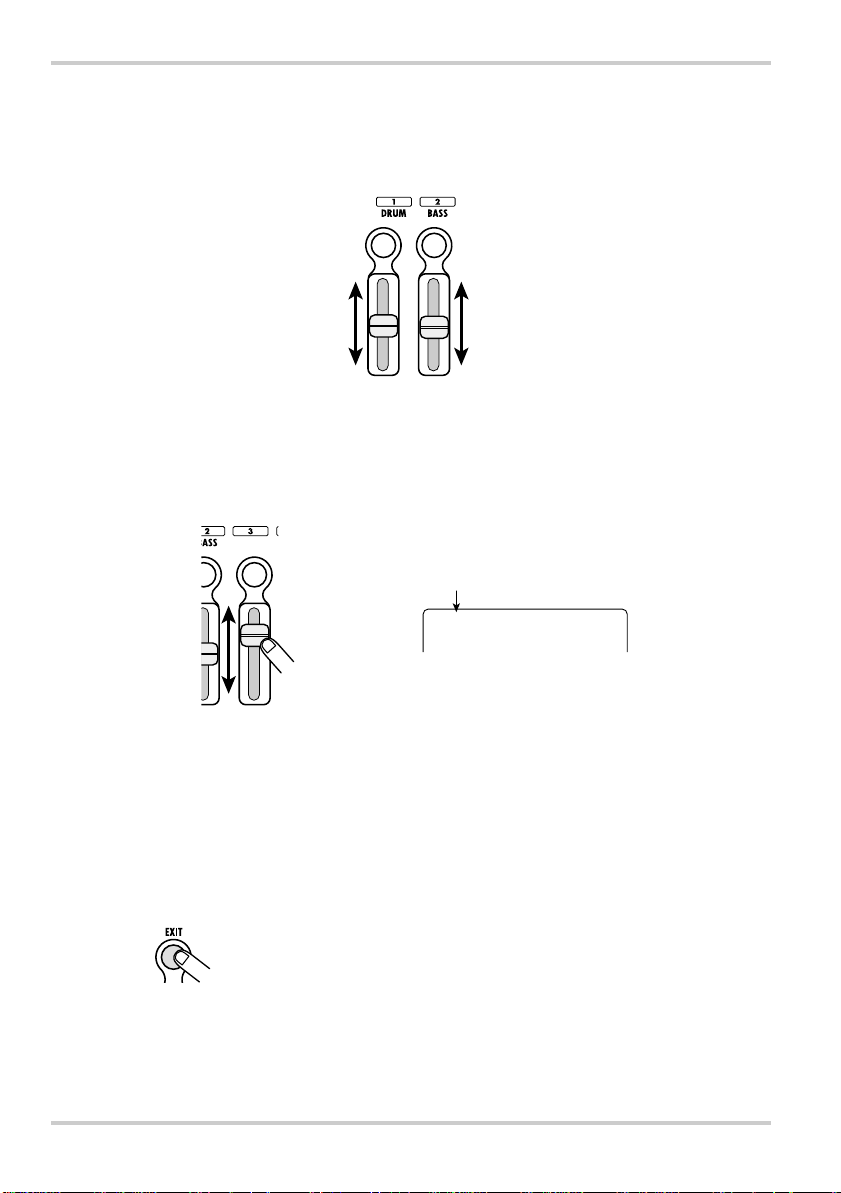
Guida rapida
BPM=13
4.
5.
Azionate i fader 1 e 2 per regolare il volume di riproduzione del pattern.
Nel modo RHYTHM, il fader 1 controlla il volume delle percussioni (drum) e il fader 2 quello del
basso. Per monitorare la sola traccia drum del pattern, abbassate completamente il fader 2.
Fader 1 Fader 2
Per cambiare il tempo, azionate i fader 3 e 4.
Il valore di tempo corrente (BPM) appare sul display. Il fader 3 cambia l’impostazione in unità di
10 BPM, e il fader 4 in unità di 0.1 BPM. Il display originale ricomparirà dopo poco che avrete
terminato di usare i fader. Premendo il tasto di stato 3 o 4, potete verificare l’impostazione attuale.
Impostazione di tempo corrente
BPM=13
Fader 3 o 4
N
OTA
• L’impostazione di tempo si applica qui a tutti i pattern.
• Quando registrate mentre suona un pattern, dovete impostare il tempo prima di iniziare a
registrare la traccia audio. Se modificate il tempo dopo aver registrato la traccia audio, si
verificherà uno sfasamento tra l’audio registrato e il tempo della ritmica.
6.
Per fermare la riproduzione, premete ancora una volta il tasto [R/P].
7.
Premete il tasto [EXIT] per tornare alla schermata superiore del modo AUDIO.
Per ritornare dagli altri modi al modo AUDIO, si usa il tasto [EXIT].
S
UGGERIMENTO
PS-04 salva automaticamente il vostro lavoro progressivo (impostazioni e materiale
registrato) quando passate a un altro project o spegnete l’alimentazione. Non è necessario
eseguire alcuna operazione di salvataggio.
0*0
18 ZOOM PS-04
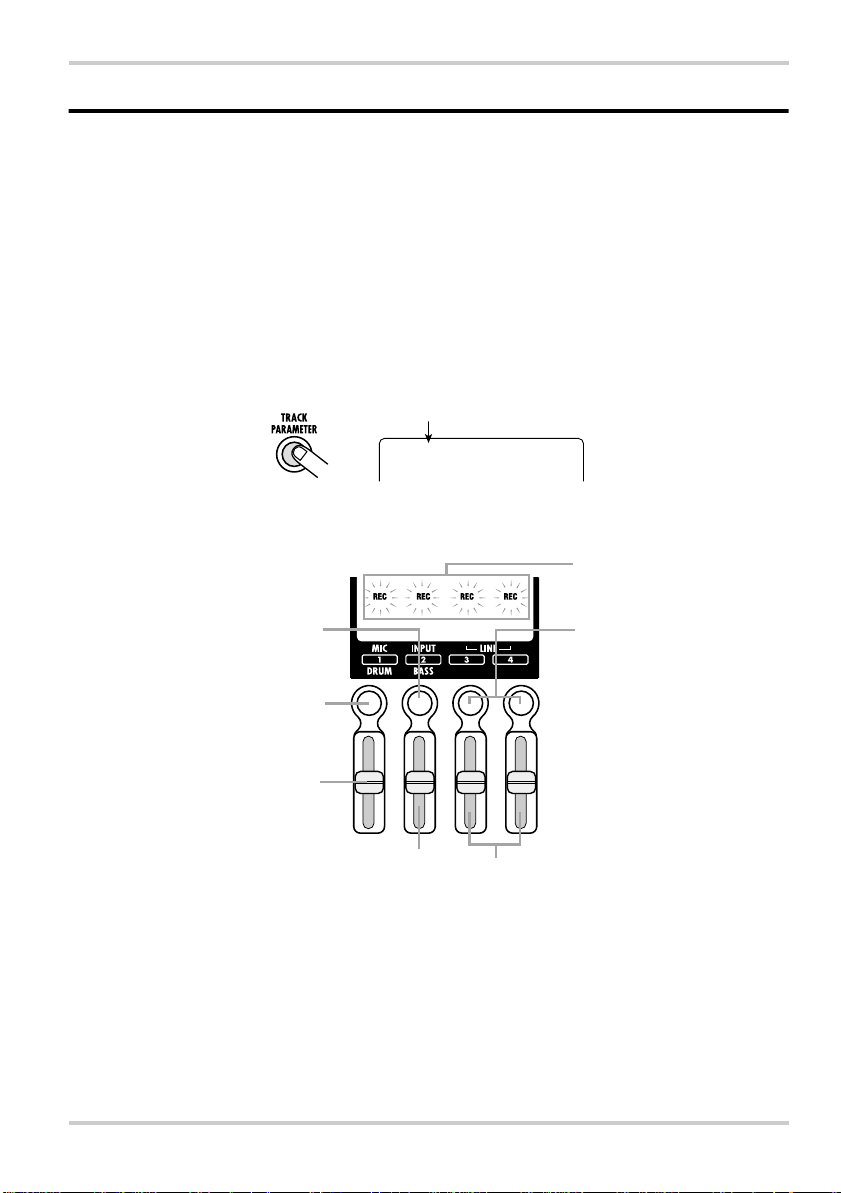
Step 2: Registrare la prima traccia
INPUT
g
Step 2: Registrare la prima traccia
Specificate la sorgente d’ingresso e la traccia su cui registrare, e iniziate la registrazione.
Selezione della sorgente d’ingresso
2-1
PS-04 consente di scegliere presa [INPUT], presa [LINE IN], o microfono interno quali sorgenti d’input
per registrare sulle tracce audio. Prima scegliete la sorgente e poi regolate il livello di registrazione.
1.
Dalla schermata superiore del modo AUDIO, premete [TRACK PARAMETER].
Appare la schermata “track parameter”. Questa schermata dà accesso a varie impostazioni relative
all’ingresso e alla traccia. La prima volta che richiamate la schermata, siete nella condizione di
scelta dell’ingresso (input), e viene visualizzata la sorgente d’ingresso attualmente selezionata.
Sorgente d'ingresso selezionata
INPUT
Durante la scelta della sorgente d’ingresso, i tasti di stato e i fader agiscono nel modo seguente.
Mostra la sorgente d'ingresso
attualmente selezionata
Il tasto di stato 2 seleziona
la presa [INPUT] come sorgente
Il tasto di stato 1 seleziona il
microfono interno come sorgente.
del segnale dal microfono interno.
Il fader 1 regola il livello
di registrazione del segnale alla presa [INPUT].
N
OTA
• Il funzionamento dei fader dipende dalla schermata attualmente selezionata su PS-04.
• Passando a un’altra schermata e spostando un fader non si modificherà l’impostazione
del fader della schermata precedente, perché le impostazioni dei fader vengono salvate
individualmente per ciascuna schermata.
2.
Usate i tasti di stato 1 – 4 per selezionare la sorgente d’ingresso.
A seconda della sorgente d’ingresso selezionata, il display cambia come segue. (L’indicazione
"REC" per la sorgente cambia da lampeggiante a permanentemente accesa.)
Il fader 2 regola il livello
I fader 3/4 regolano il livello di registrazione
del se
I tasti di stato 3/4 selezionano
la presa [LINE IN] come sorgen
nale alla presa [LINE IN].
ZOOM PS-04 19
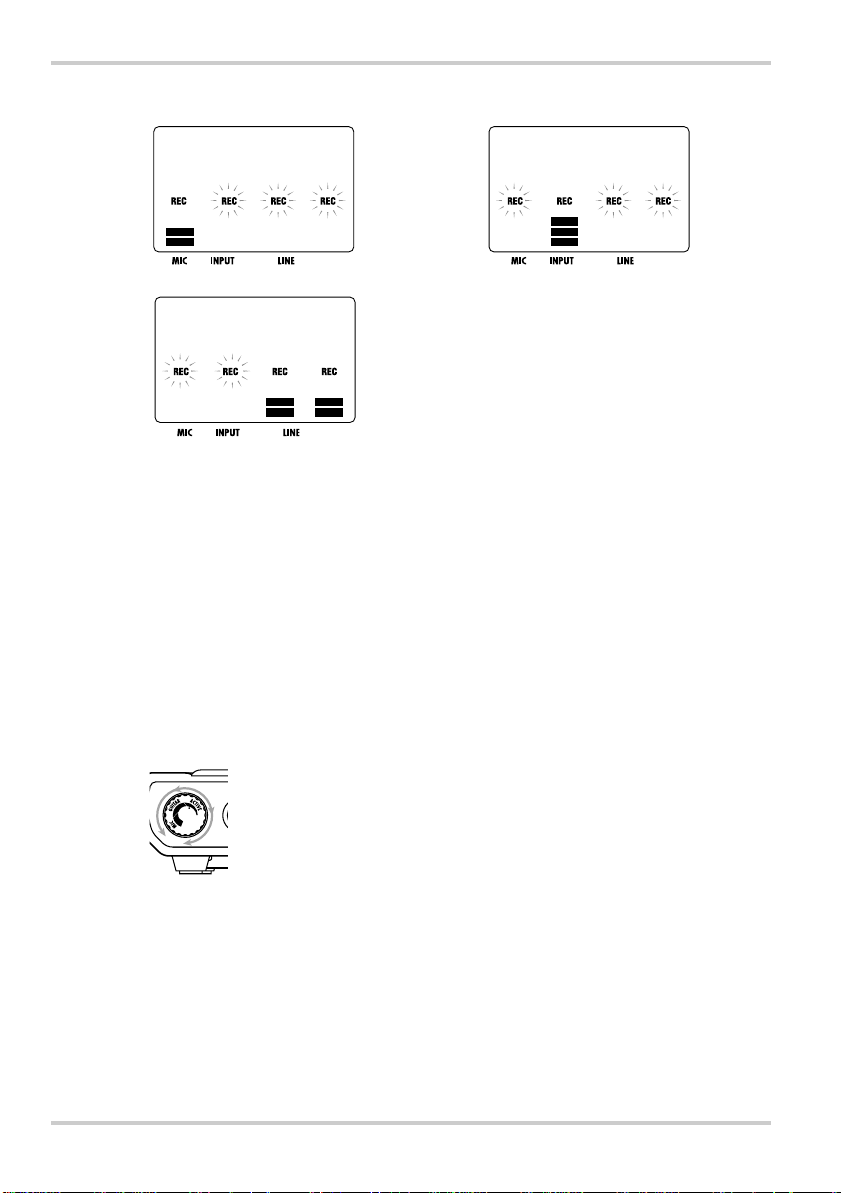
Guida rapida
INPUT
LINE
MIC
Microfono interno selezionato (tasto di stato 1) Presa [INPUT] selezionata (tasto di stato 2)
MIC
Presa [LINE IN] selezionata (tasto di stato 3 o 4)
INPUT
LINE
S
UGGERIMENTO
• Quando è selezionato il microfono incorporato come sorgente, il tasto [MIC] si accende.
Potete anche selezionare il microfono incorporato premendo il tasto [MIC] nella
schermata superiore del modo AUDIO. (In tal caso, non c’è bisogno di richiamare la
schermata “track parameter”.)
• Se desiderate, potete anche combinare più sorgenti d’ingresso (→ p. 53).
• Quando è possibile usare il microfono incorporato, il tasto [MIC] lampeggia.
• Quando l’algoritmo dell’effetto insert è "GUITAR/BASS", il microfono incorporato non è
utilizzabile (tranne se è selezionato il tipo di effetto "CABI" nel modulo PRE AMP/DRIVE
o quando è disattivato). In questo caso, l’indicazione "REC" per il microfono è spenta.
3.
Quando è selezionata la presa [INPUT] come sorgente d’ingresso, suonate lo
strumento collegato alla presa jack e regolate la sensibilità d’ingresso girando
la manopola [INPUT LEVEL] sul pannello posteriore di PS-04.
Quando si usa la presa [INPUT], è necessario regolare la sensibilità
d’ingresso con la manopola [INPUT LEVEL]. Fate le regolazioni in modo
che il suono non risulti distorto quando suonate lo strumento al volume
massimo. (Se appare "-PEAK-" sul display, il segnale è stato distorto.)
S
UGGERIMENTO
• Quando è selezionato il microfono come sorgente, sono disponibili due impostazioni di
guadagno (on-mic/off-mic). Il default è on-mic, ma si può cambiare a piacere (→ p. 99).
• Quando è selezionata la presa [LINE IN] come sorgente, regolate il livello di uscita dello
strumento sorgente in modo che non ci sia distorsione allo stadio d’ingresso di PS-04.
4.
Mentre suonate lo strumento, azionate il fader per la sorgente in modo da
regolare il livello di registrazione.
Quando viene visualizzata una delle schermate precedenti, i fader 1 – 4 possono essere usati per
regolare il livello di registrazione per ciascuna sorgente di registrazione. Quando spostate un fader,
20 ZOOM PS-04
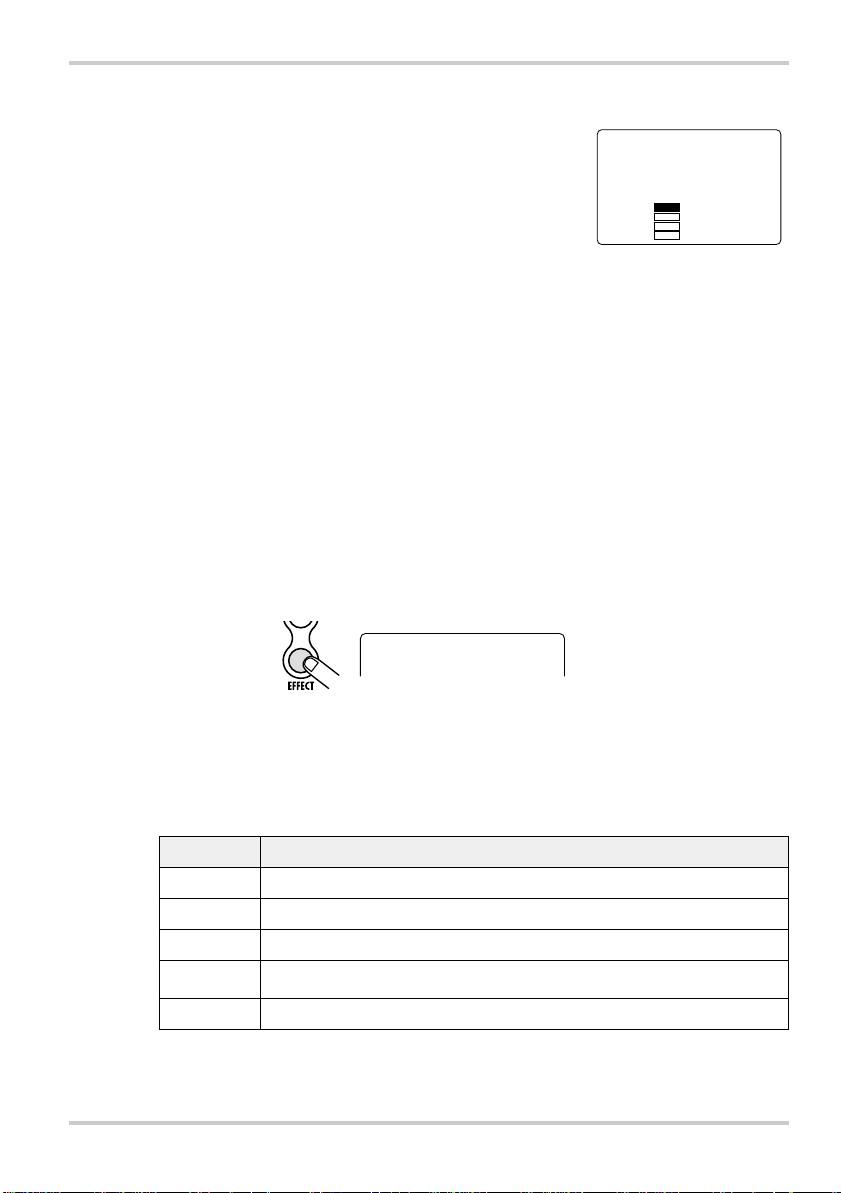
Step 2: Registrare la prima traccia
RECLVL
STNDRD
il valore corrente dell’impostazione viene mostrato sul display. Una indicazione approssimativa
dell’impostazione per ciascuna sorgente viene riportata sui segmenti del misuratore di livello.
Quando si verifica una distorsione del segnale all’interno di PS04, il segmento superiore del misuratore di livello persiste
brevemente. Riducete l’impostazione del fader in simili casi.
5.
Completata l’impostazione, premete il tasto [EXIT].
Ritorna la schermata superiore del modo AUDIO.
2-2
Applicare l’effetto insert
L’effetto insert viene applicato in un punto determinato nel percorso del segnale. Consiste in un numero
di singoli effetti collegati in serie, compressore, simulatore di amp, chorus, ecc. Subito dopo aver creato
un nuovo project, viene selezionato un programma effetto (patch) ottimizzato per una chitarra clean. In
questo esempio, sceglieremo il patch da usare e applicheremo l’effetto desiderato al segnale in ingresso.
S
UGGERIMENTO
Se volete registrare senza passare dall’effetto insert, premete il tasto [TUNER/BYPASS]
per attivare la condizione di bypass.
1.
Dalla schermata superiore del modo AUDIO, premete il tasto [EFFECT].
Il tasto [EFFECT] si illumina e PS-04 passa nel modo EFFECT. Il display mostra la schermata
superiore dell’effetto insert che vi permette di fare diverse impostazioni per l’effetto insert.
RECLVL
100
ZOOM PS-04 21
STNDRD
2.
Usate i tasti cursore up/down per scegliere l’algoritmo da utilizzare.
Un "algoritmo" è una combinazione di singoli effetti che l’effetto insert vi permette di usare
simultaneamente. Il tipo di effetto singolo e il punto di inserimento sono decisi dalla selezione
dell’algoritmo. Sono disponibili i seguenti algoritmi.
Algoritmo Descrizione
GUITAR/BASS
MIC
LINE
DUAL
MASTERING
N
OTA
L’algoritmo MASTERING è uno speciale algoritmo per la produzione del mix stereo finale.
Algoritmo adatto alla registrazione di chitarra/basso.
Algoritmo adatto alla voce e altre registrazioni microfoniche.
Algoritmo adatto soprattutto per registrare strumenti stereo, come un synth.
Algoritmo adatto alla registrazione di due canali completamente separati, con ingresso
mono x 2 e uscita mono x 2.
Algoritmo adatto al trattamento di un segnale mix stereo in fase di missaggio.
0
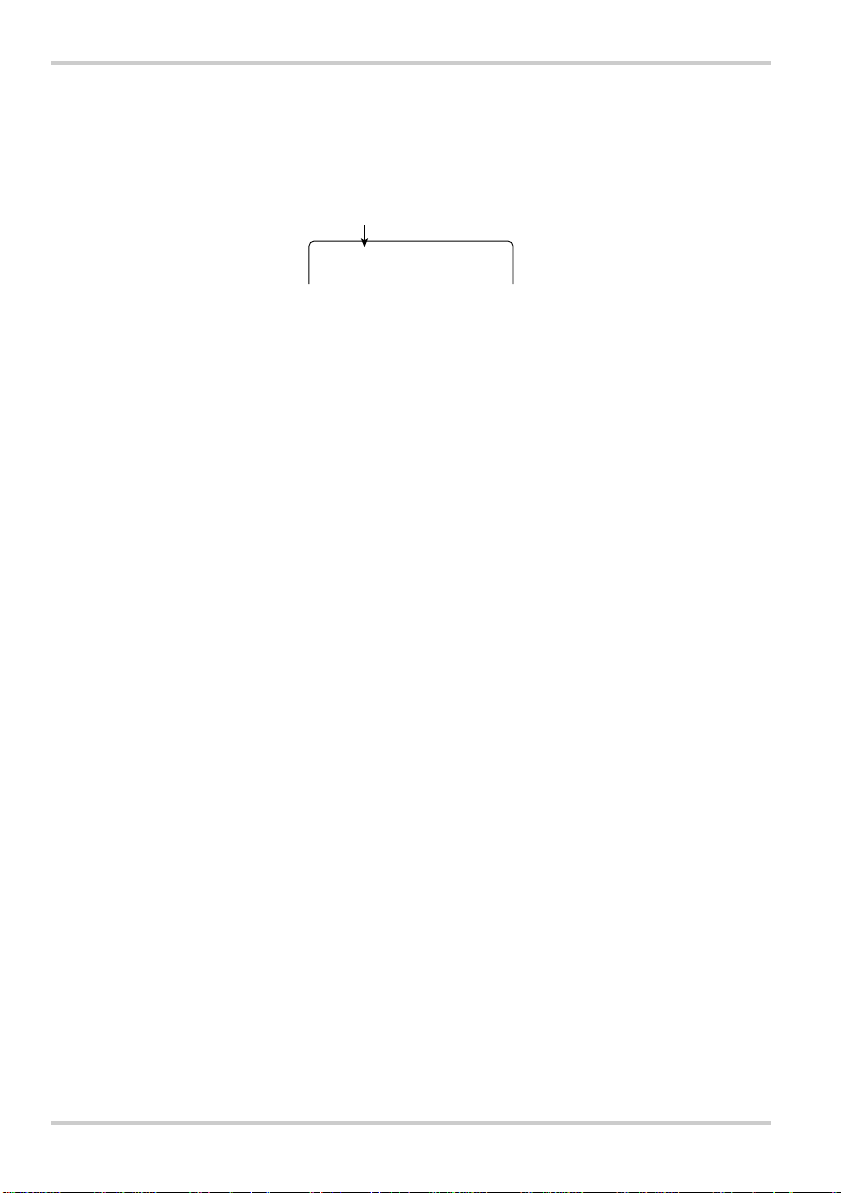
Guida rapida
VO-STD
Poiché l’effetto insert è inserito direttamente prima della presa [OUTPUT], non può essere
usato per la registrazione di una traccia.
Appena scelto l’algoritmo, viene mostrato il nome del patch (programma effetto) attivo in
quell’algoritmo.
Nome patch
VO-STD
3.
Ruotate dial per selezionare il patch.
Per conoscere i diversi patch disponibili, ved. l’elenco nell’ultima sezione (→ p.116) del manuale.
S
UGGERIMENTO
• Potete anche modificare un patch per cambiarne il suono o l’intensità (→ p. 87).
• Il livello di registrazione può cambiare, a seconda del patch prescelto. Se il segnale dopo
l’applicazione dell’effetto suona particolarmente distorto, regolate il livello del patch
(livello di uscita dell’effetto insert) (→ p. 87).
4.
Press the [EXIT] key to return to the AUDIO mode top screen.
Selezione di una traccia e inizio della registrazione
2-3
Selezionate la traccia su cui registrare il segnale processato dall’effetto insert. In questo esempio,
selezioneremo la traccia 1 per la registrazione.
1.
Dalla schermata superiore del modo AUDIO, premete il tasto di stato 1.
Quando è visualizzata la schermata superiore del modo AUDIO, potete usare i tasti di stato 1 – 4
per selezionare una traccia in registrazione. Quando premete il tasto di stato 1, la traccia 1 entra nel
modo standby di registrazione, e appare la corrispondente indicazione "REC". In questa
condizione, il segnale in ingresso viene inviato alla traccia attraverso l’effetto insert.
S
UGGERIMENTO
• Se è stata selezionata la presa [LINE IN] come sorgente d’ingresso e solo la traccia 1
come traccia di registrazione, il segnale left/right (sinistra/destra) verrà mixato e inviato
alla traccia come segnale mono.
• Per registrare il segnale dalla presa [LINE IN] in stereo, o conservare l’effetto stereo
prodotto dall’effetto insert, impostate due tracce simultaneamente alla condizione
standby di registrazione (→ p. 55).
0
2.
Usate il fader 1 per regolare il livello di ascolto del segnale da registrare.
N
OTA
• Una volta selezionata la traccia da registrare, il segnale in ingresso verrà inviato al mix
stereo attraverso la traccia corrispondente. Regolando il fader per la traccia rispettiva,
potete regolare il livello di ascolto.
22 ZOOM PS-04
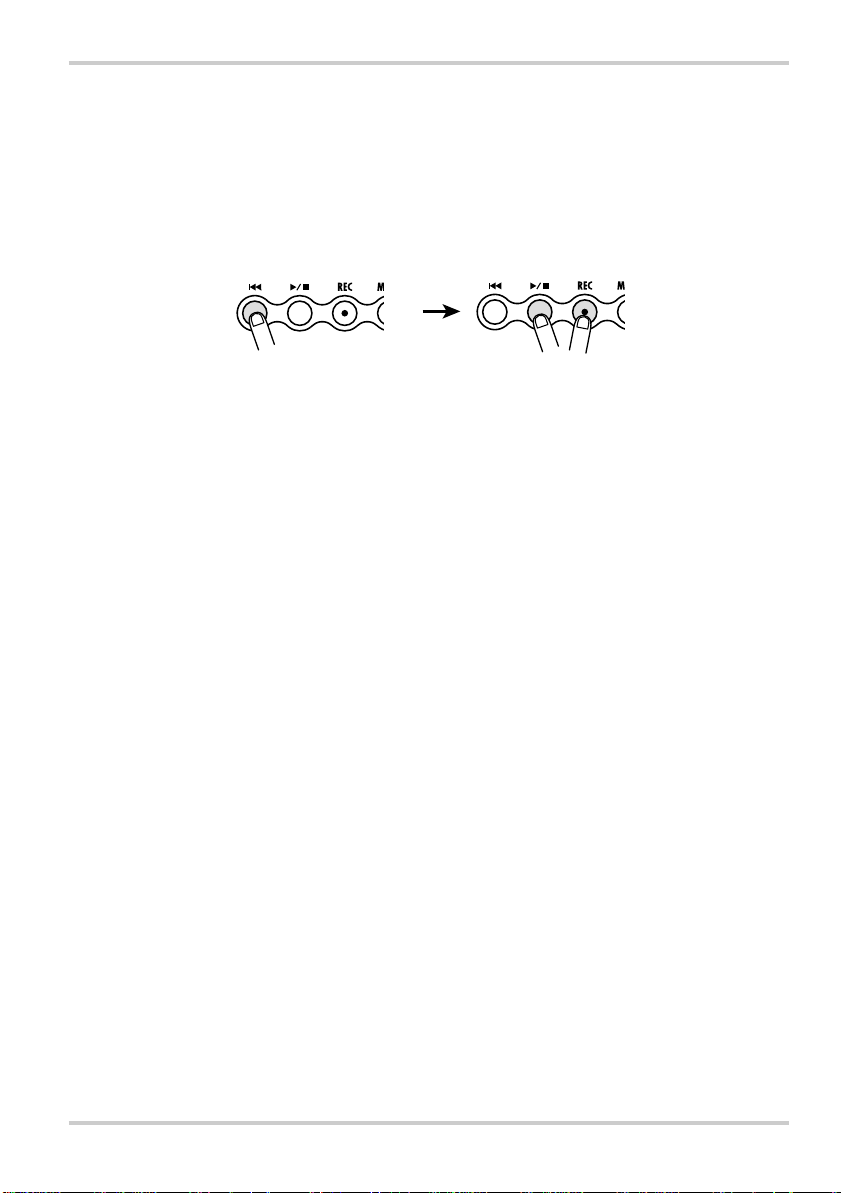
Step 2: Registrare la prima traccia
• Se non è stata selezionata nessuna traccia, il segnale in ingresso sarà inviato
direttamente al mix stereo. I fader 1 – 4 non avranno alcun effetto sul livello di ascolto.
3.
Per iniziare a registrare, premete prima il tasto [U
all’inizio, quindi premete il tasto [
Il tasto [REC] e il tasto [R/P] si accendono. Si sentirà un precount di 4 click (1 misura). Quando
il precount è terminato, inizia la registrazione. Suonate e registrate il vostro strumento mentre
ascoltate la guida ritmica.
Porta il registratore all'inizio
S
UGGERIMENTO
• Il numero di beat del precount può essere regolato a piacere (→ p. 44).
• Se il segnale in ingresso risulta distorto, fate riferimento allo step 2-1 per regolare la
sensibilità d’ingresso o il livello di registrazione.
4.
Per fermare la registrazione, premete ancora una volta il tasto [R/P].
Il tasto [REC] e il tasto [R/P] si spengono, e la registrazione si interrompe. Dopo aver registrato,
l’indicazione "WAIT" viene brevemente mostrata sul display.
N
OTA
• La durata dell’intervallo di attesa "WAIT" dipende dal tipo di registrazione.
• Non spegnete l’alimentazione mentre vedete l’indicazione "WAIT", altrimenti i dati
registrati potrebbero andare persi, e potrebbe verificarsi un malfunzionamento.
5.
Per verificare il risultato della registrazione, premete il tasto [U] per riportare
R/P] mentre tenete premuto il tasto [REC].
il registratore al’inizio, e quindi premete il tasto [
I contenuti registrati vengono riprodotti, insieme al pattern selezionato come guida ritmica.
S
UGGERIMENTO
Se si desidera, è possibile specificare una locazione in minuti/secondi/millisecondi o in
misure/beat e andare direttamente a quel punto (
→ p. 37).
] per riportare il registratore
R/P].
6.
Per fermare la riproduzione, premete ancora una volta il tasto [R/P].
Per rifare la registrazione, ripetete gli step 3 – 4.
7.
Premete il tasto di stato 1 così che l’indicazione "REC" per la traccia 1 sparisca.
La traccia 1 non si trova più nel modo standby di registrazione.
S
UGGERIMENTO
• I contenuti della registrazione possono essere modificati (→ p. 46).
• Se attivate la V-take, potete registrare sulla stessa traccia conservando gli ultimi
contenuti della registrazione (
→ p. 36).
ZOOM PS-04 23
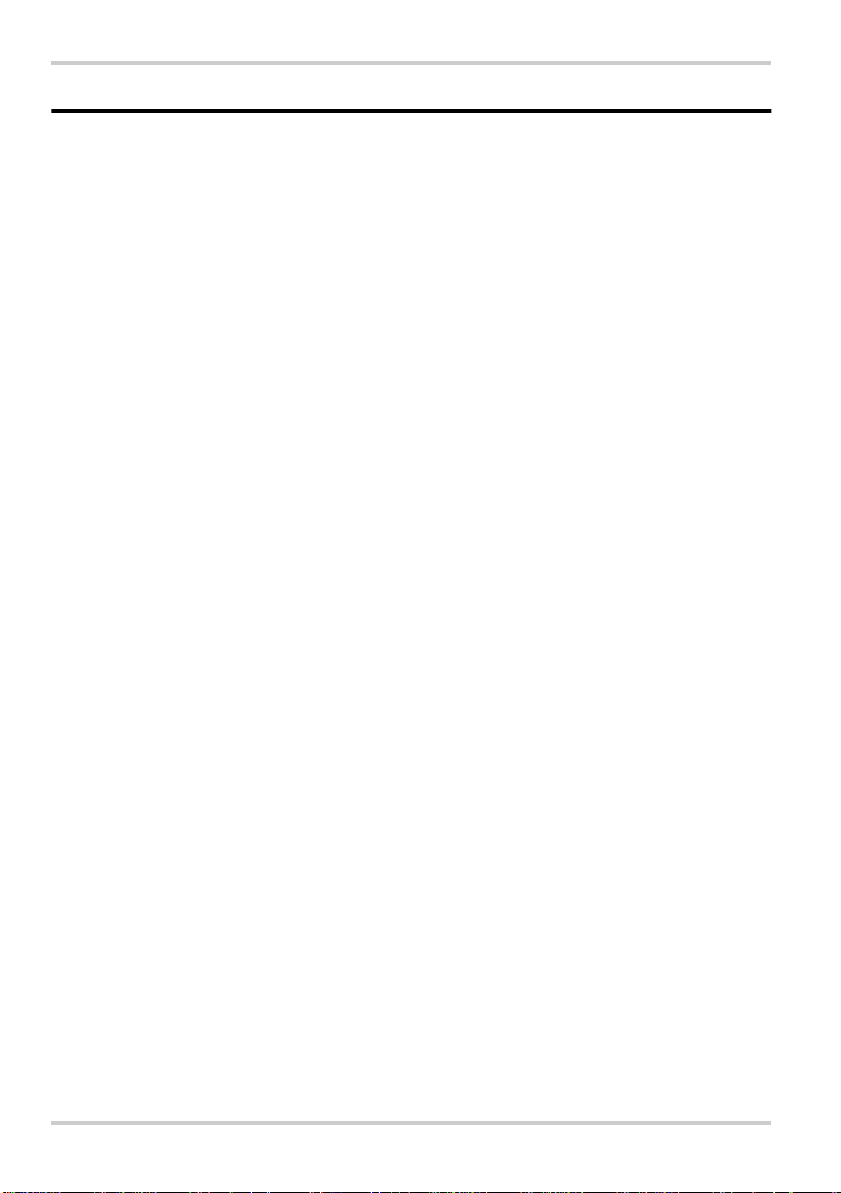
Guida rapida
Step 3: Overdub
Mentre ascoltate la traccia 1 registrata allo step 2, ora suonate e registrate un altro strumento sulla
traccia 2. La registrazione di parti addizionali fatta in questo modo si chiama "overdub".
3-1
Regolazione della sensibilità d’ingresso e impostazione dell’effetto
insert
Come allo step 2, selezionate la sorgente d’ingresso e le necessarie impostazioni per l’effetto insert.
1.
Dalla schermata superiore del modo AUDIO, premete il tasto [TRACK
PARAMETER] e selezionate la sorgente d’ingresso.
Quando usate la presa [INPUT], regolate la sensibilità d’ingresso con la manopola [INPUT
LEVEL].
2.
Azionate il fader alla sorgente d’ingresso per regolare il livello di registrazione.
Una volta completati questi step, premete il tasto [EXIT] per tornare alla schermata superiore del
modo AUDIO.
3.
Premete il tasto [EFFECT] e selezionate algoritmo e patch nello stesso modo
dello step 2.
Una volta scelto il patch, premete [EXIT] per ritornare alla schermata superiore del modo AUDIO.
3-2
Selezione della traccia da registrare
Mentre monitorate il suono in riproduzione della traccia 1, registrate il nuovo strumento sulla traccia 2.
1.
Dalla schermata superiore del modo AUDIO, premete il tasto di stato 2.
La traccia 2 entra nel modo standby di registrazione.
2.
Usate il fader 2 per regolare il livello di ascolto del segnale da registrare.
Se necessario, usate il fader 1 mentre eseguite la riproduzione (playback) per regolare il
bilanciamento del livello di ascolto tra le tracce1 e 2.
3.
Per iniziare a registrare, premete prima il tasto [U] per riportare il registratore
all’inizio, e quindi premete il tasto [
Il tasto [REC] e il tasto [R/P] si illuminano e si sente il click del precount. Suonate e registrate il
vostro strumento mentre ascoltate il ritmo guida.
4.
Per fermare la registrazione della traccia 2, premete ancora il tasto [R/P].
L’indicazione di attesa "WAIT" viene brevemente mostrata sul display, e quindi PS-04 ritorna alla
condizione originale.
R/P] mentre tenete premuto il tasto [REC].
24 ZOOM PS-04
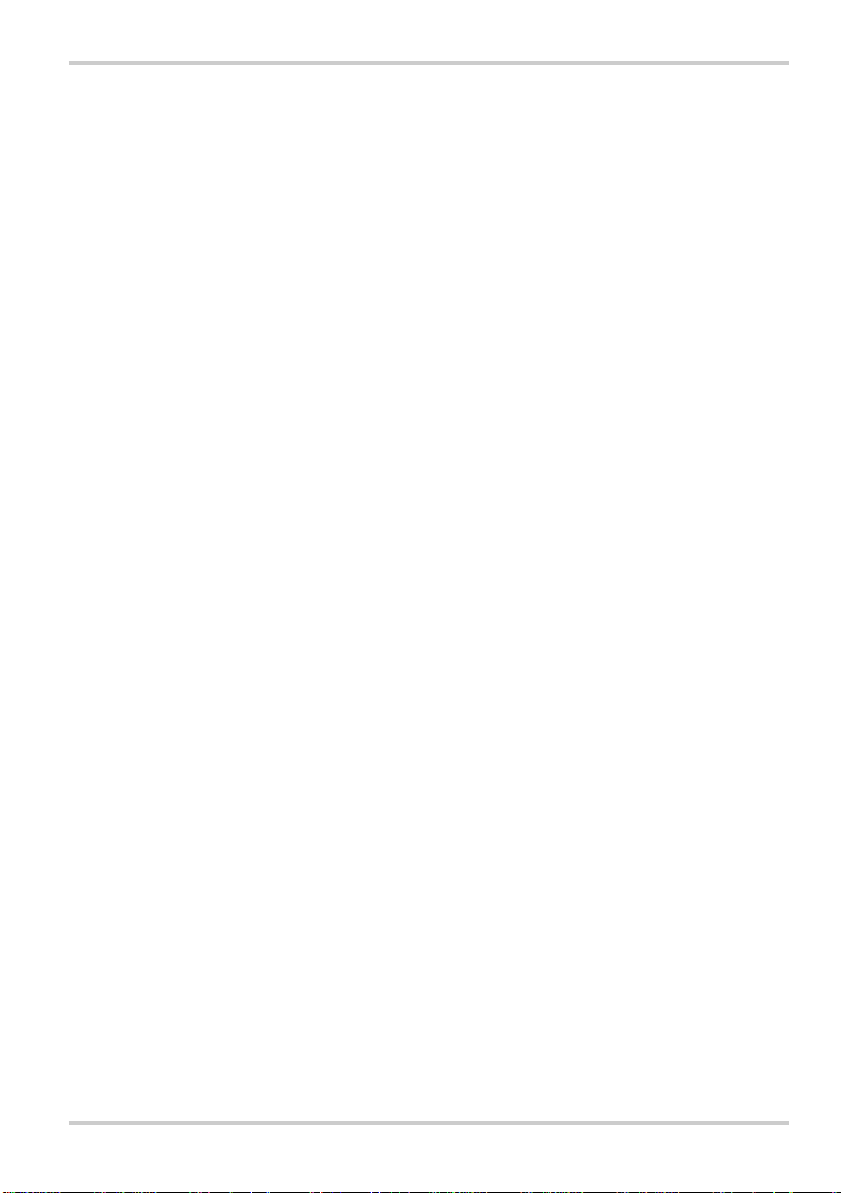
Step 3: Overdub
5.
Per verificare il contenuto della registrazione, premete il tasto [U] per
riportare il registratore all’inizio, e quindi premete il tasto [
Il contenuto registrato delle tracce 1 e 2 viene riprodotto, insieme al ritmo guida. Regolate i fader 1
e 2 quanto necessario per controllare il bilanciamento di livello.
S
UGGERIMENTO
Per rifare la registrazione, ripetete gli step 3 – 5. E’ anche possibile spostarsi in un punto
all’interno della registrazione e riregistrare da lì (→ p. 37). E’ possibile la riregistrazione
automatica di una specifica porzione usando la funzione di auto punch-in/out (
6.
Per fermare la riproduzione, premete ancora una volta il tasto [R/P].
7.
Premete il tasto di stato 2 in modo che l’indicazione "REC" per la traccia 2
sparisca.
Registrate più tracce allo stesso modo.
R/P].
→ p. 41).
ZOOM PS-04 25
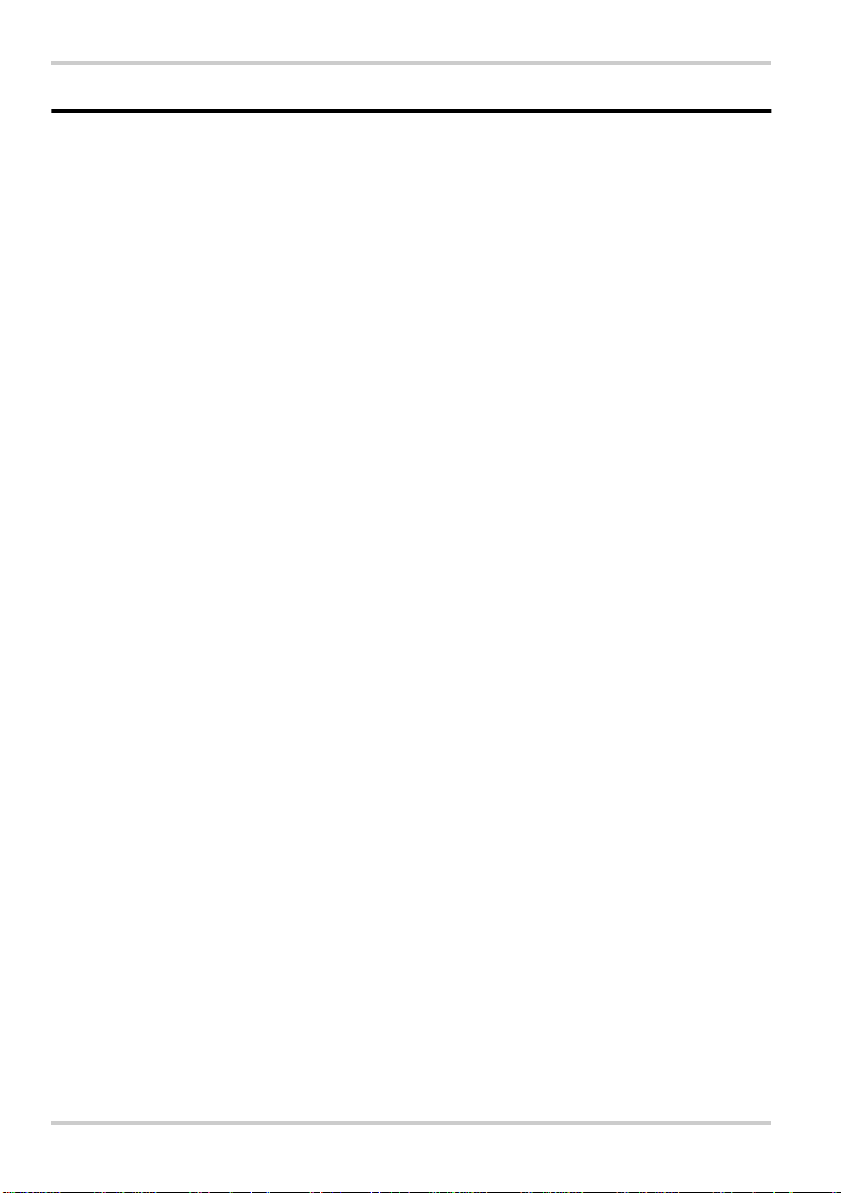
Guida rapida
Step 4: Mixare
Una volta terminata la registrazione delle tracce 1 – 4, create il mix stereo finale regolando livello, EQ
(equalizzatore), pan (posizione sinistra/destra sullo stereo), intensità dell’effetto send/return e altri
parametri di traccia.
4-1
Mettere in mute segnale in ingresso/suono rhythm
Mettete in mute il segnale in ingresso e il ritmo guida, così che non vengano inclusi nella registrazione
finale contenuti audio indesiderati.
1.
Per mettere in mute il ritmo guida, premete il tasto [RHYTHM] per attivare il
modo RHYTHM e quindi abbassate completamente i fader 1 e 2.
Una volta fatta l’impostazione, premete il tasto [EXIT] per ritornare alla schermata superiore del
modo AUDIO.
S
UGGERIMENTO
Se desiderate, potete aggiungere suoni drum e di basso al mix. In questo caso, i parametri
di traccia (livello, EQ, panning/balance, intensità dell’effetto send/return) possono essere
impostati anche per i suoni drum/bass.
2.
Per mettere in mute l’ingresso, premete il tasto [TRACK PARAMETER] dalla
schermata superiore del modo AUDIO per richiamare il display della sorgente.
3.
Abbassate completamente il fader della sorgente di ingresso attualmente
selezionata, e quindi premete il tasto [EXIT].
Ritorna la schermata superiore del modo AUDIO.
S
UGGERIMENTO
Il segnale in ingresso può anche essere inviato direttamente al mix stereo.
4-2
Regolazione di livello/panning/EQ
Regolate livello/panning/EQ per ciascuna traccia impostando i parametri di traccia del mixer integrato.
1.
Per regolare il bilanciamento di livello delle tracce, regolate i fader 1 – 4 dalla
schermata superiore del modo AUDIO.
2.
Per regolare panning ed EQ per ciascuna traccia, premete il tasto [TRACK
PARAMETER] e usate i tasti cursore left/right o i tasti di stato per scegliere la
traccia.
Quando vengono mostrati i parametri di traccia, i tasti cursore left/right o i tasti di stato possono
essere utilizzati per scegliere la traccia.
Il misuratore di livello della traccia attualmente selezionata lampeggia.
26 ZOOM PS-04
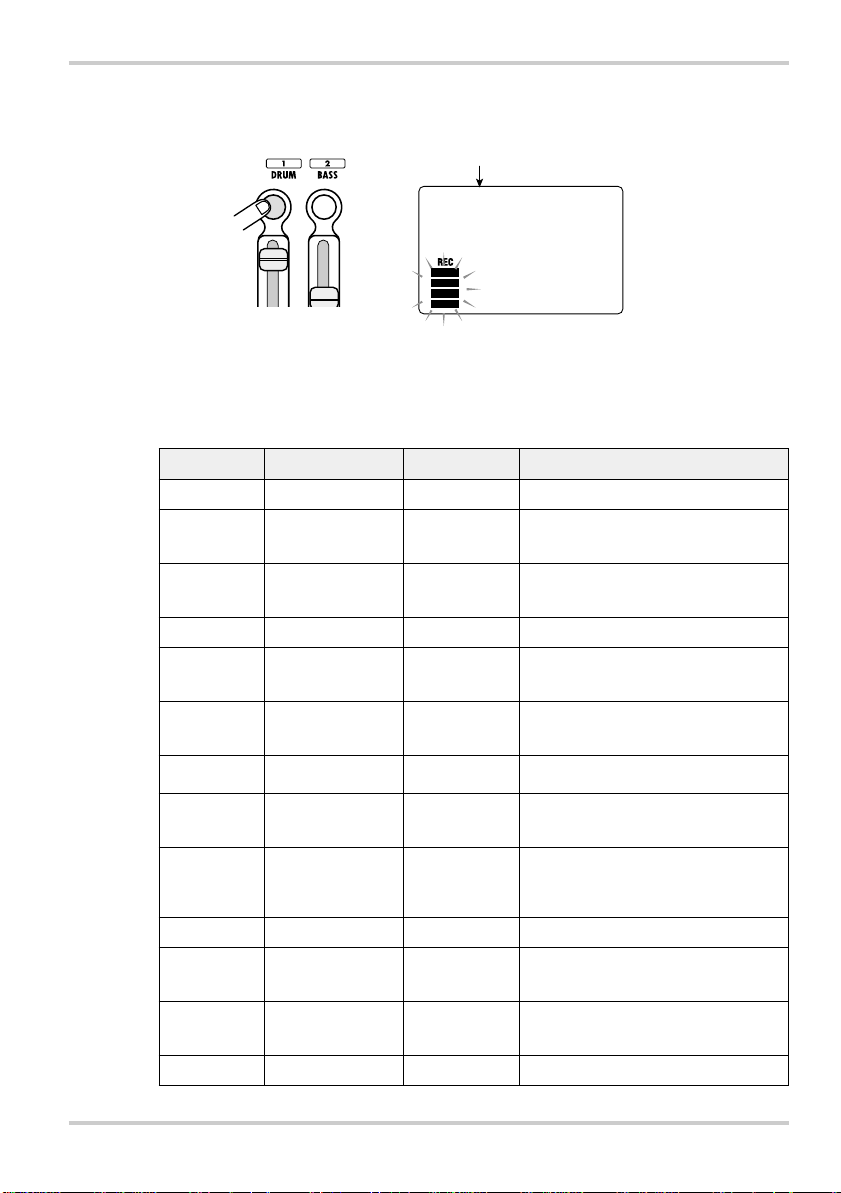
Step 4: Mixare
TRACK1
Traccia attualmente selezionata
TRACK1
3.
Usate i tasti cursore up/down per selezionare il parametro di traccia.
Il parametro di traccia relativo viene visualizzato sul display. I parametri di traccia disponibili e il
loro range di impostazione sono mostrati nella tabella qui sotto.
Parametro display Range Descrizione
HI EQ ON/OFF
HI EQ GAIN
HI EQ
FREQUENCY
LO EQ ON/OFF
LO EQ GAIN
LO EQ
FREQUENCY
SEND ON/OFF
SEND LEVEL
PAN
FADER
STEREO LINK
V TAKE
REC LEVEL
EQ HI
HI G
HI F
EQ LO
LO G
LO F
SEND
SEND_L
PAN
FADER
S-LINK
TR X -Y
RECLVL
ON / OFF
-12 – 12
500 – 8000 (Hz)
ON / OFF
-12 – 12
63 – 2000 (Hz)
ON / OFF
0 – 100
L100 – 0 – R100
0 – 127
ON / OF
X=1 – 4
Y=1 – 10
0 – 127
Attiva/disattiva Hi EQ on/off.
Regola la quantità di enfasi/taglio di Hi EQ
in un range da -12 dB a +12 dB. Questo
parametro è mostrato solo se Hi EQ è su ON.
Sceglie la frequenza Hi EQ per enfasi/taglio.
Questo parametro viene mostrato solo
quando Hi EQ è su ON.
Attiva/disattiva Lo EQ on/off.
Regola la quantità di enfasi/taglio Lo EQ in
un range da -12 dB a +12 dB. Questo
parametro è mostrato solo se Lo EQ è su ON.
Sceglie la frequenza Lo EQ per enfasi/taglio.
Questo parametro viene mostrato solo
quando Lo EQ è su ON.
Sceglie se il segnale di questa traccia viene
fornito oppure no all’effetto send/return.
Regola il livello del segnale fornito
all’effetto send/return. Questo parametro è
mostrato solo quando SEND è suON.
Regola il pan (posizione stereo left/right) del
segnale della traccia. Quando il parametro
STEREO LINK si trova su ON, questo
parametro regola il bilanciamento left/right.
Regola il livello di volume corrente.
Attiva/disattiva la funzione stereo link (per
agganciare i parametri delle tracce 1/2 e 3/4)
on/off. (Per dettagli, ved. pag. 58.)
Sceglie la V-take per questa traccia. (Per dettagli, ved. pag. 36.) X è il numero di traccia e
Y è il numero di V-take.
Regola il livello di registrazione.
ZOOM PS-04 27
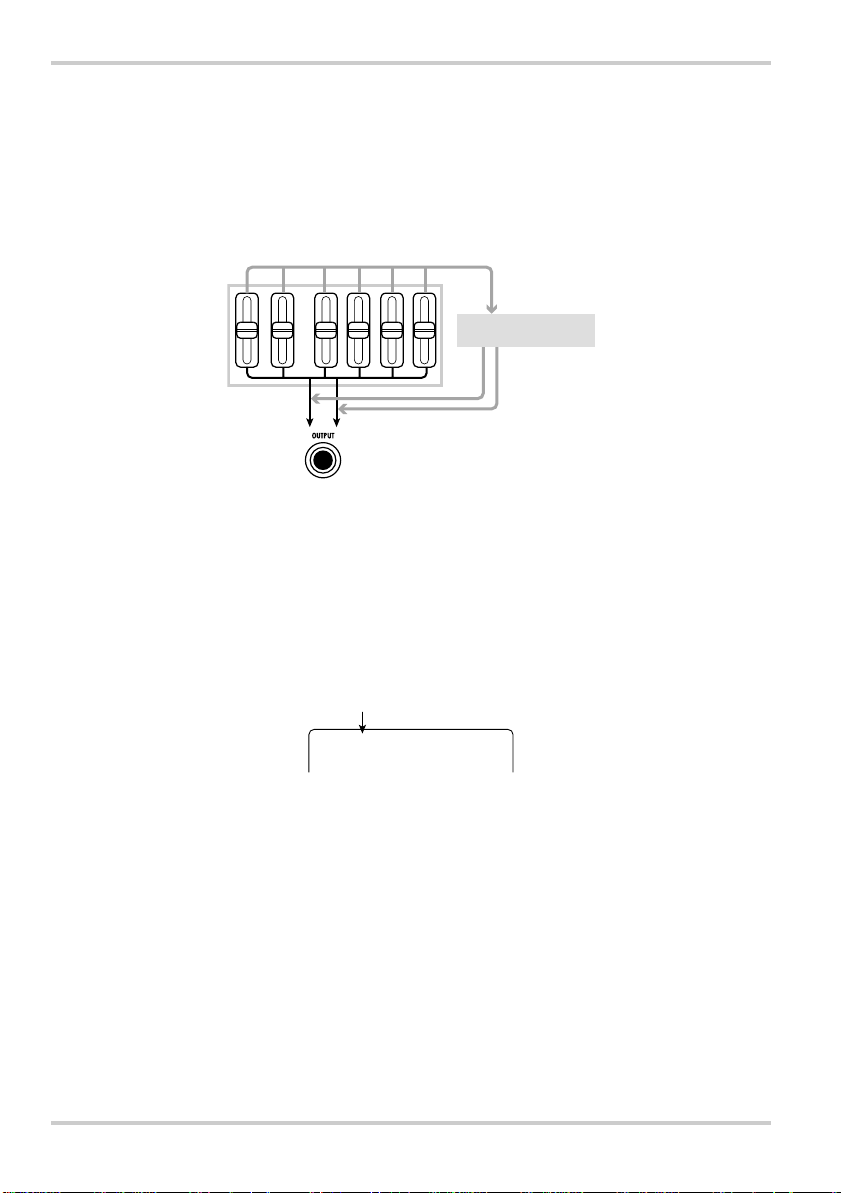
Guida rapida
TIGHT
4.
Ruotate dial per regolare il valore dell’impostazione.
4-3
Applicare l’effetto send/return
L’effetto send/return è un effetto che funziona su tutte le tracce del mixer integrato. Sia riverbero, che
delay, o chorus possono essere selezionati per questo effetto. L’illustrazione sotto mostra il flusso del
segnale per l’effetto send/return.
Effetto send/return
Presa [OUTPUT]
L’intensità dell’effetto send/return può essere regolata singolarmente per ciascuna traccia
impostando il livello di mandata (il livello del segnale fornito all’effetto send/return).
1.
Premete il tasto [EFFECT] ripetutamente per richiamare l’indicazione "SEND"
sul display.
L’indicazione "SEND" viene visualizzata brevemente, quindi viene mostrato il patch attualmente
selezionato per l’effetto send/return. (Questa è la schermata superiore dell’effetto send/return.)
Patch effetto send/return
TIGHT
S
UGGERIMENTO
Premendo ripetutamente il tasto [EFFECT] si passa alternativamente tra la schermata
superiore dell’effetto insert e quella superiore dell’effetto send/return.
2.
Ruotate dial per selezionare il patch.
L’effetto send/return ha 40 slot di patch, di cui 30 preprogrammati. Per informazioni sui diversi
patch disponibili, ved. l’elenco nell’ultima sezione di questo manuale (→ p. 119).
3.
Una volta scelto il patch, premete il tasto [EXIT] per tornare alla schermata
superiore del modo AUDIO.
0
28 ZOOM PS-04
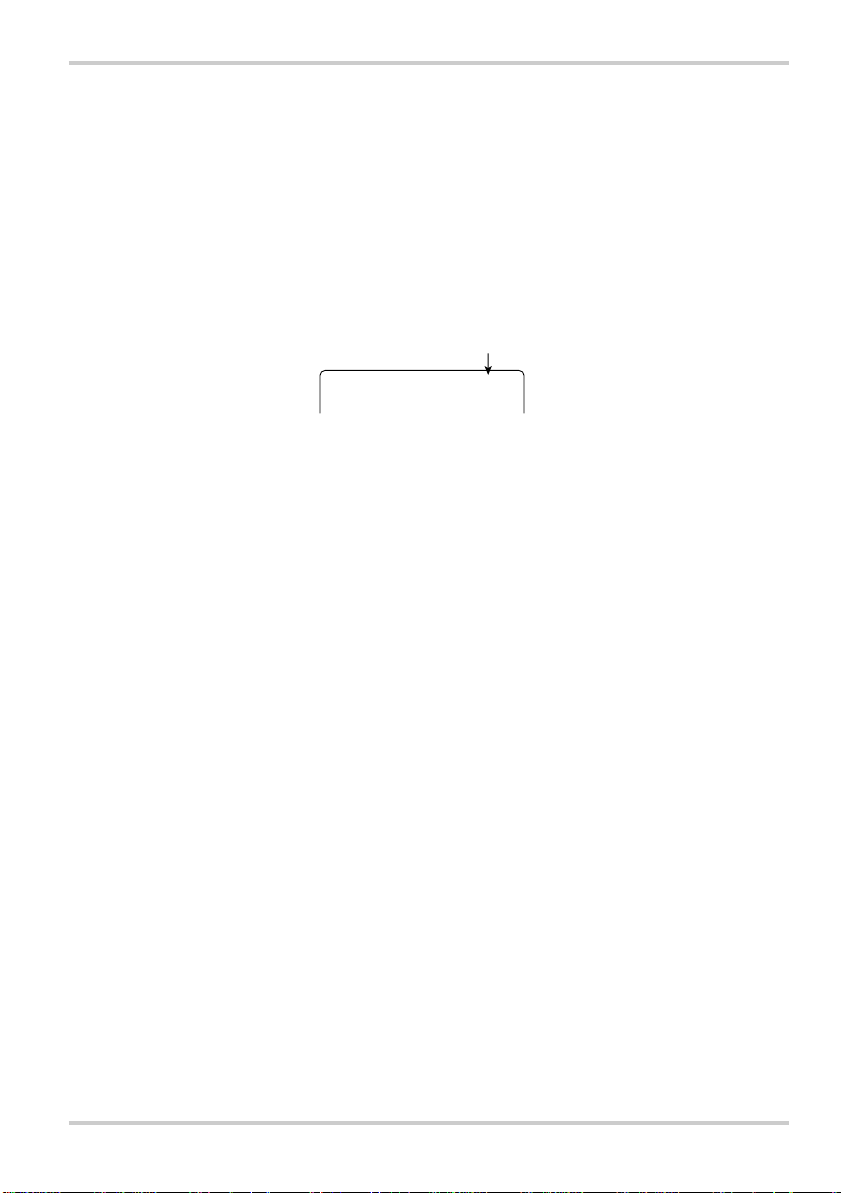
Step 4: Mixare
SEND_L
N
OTA
In condizione di default, il livello di mandata per ciascuna traccia è regolato sullo zero.
Perciò non si abilita l’effetto send/return semplicemente scegliendo un patch.
4.
Dalla schermata superiore del modo AUDIO, premete il tasto [TRACK
PARAMETER] e quindi usate i tasti cursore left/right o i tasti di stato per
selezionare la traccia.
5.
Usate i tasti cursore up/down per richiamare l’indicazione "SEND_Lxxx" (dove
xxx è il valore dell’impostazione) sul display.
Impostazione livello
SEND_L
6.
Col contenuto registrato in riproduzione, ruotate dial per alzare il livello di
mandata per quella traccia.
7.
Regolate il livello di mandata per le altre tracce nello stesso modo.
8.
Premete il tasto [EXIT] per tornare alla schermata superiore del modo AUDIO.
0
ZOOM PS-04 29
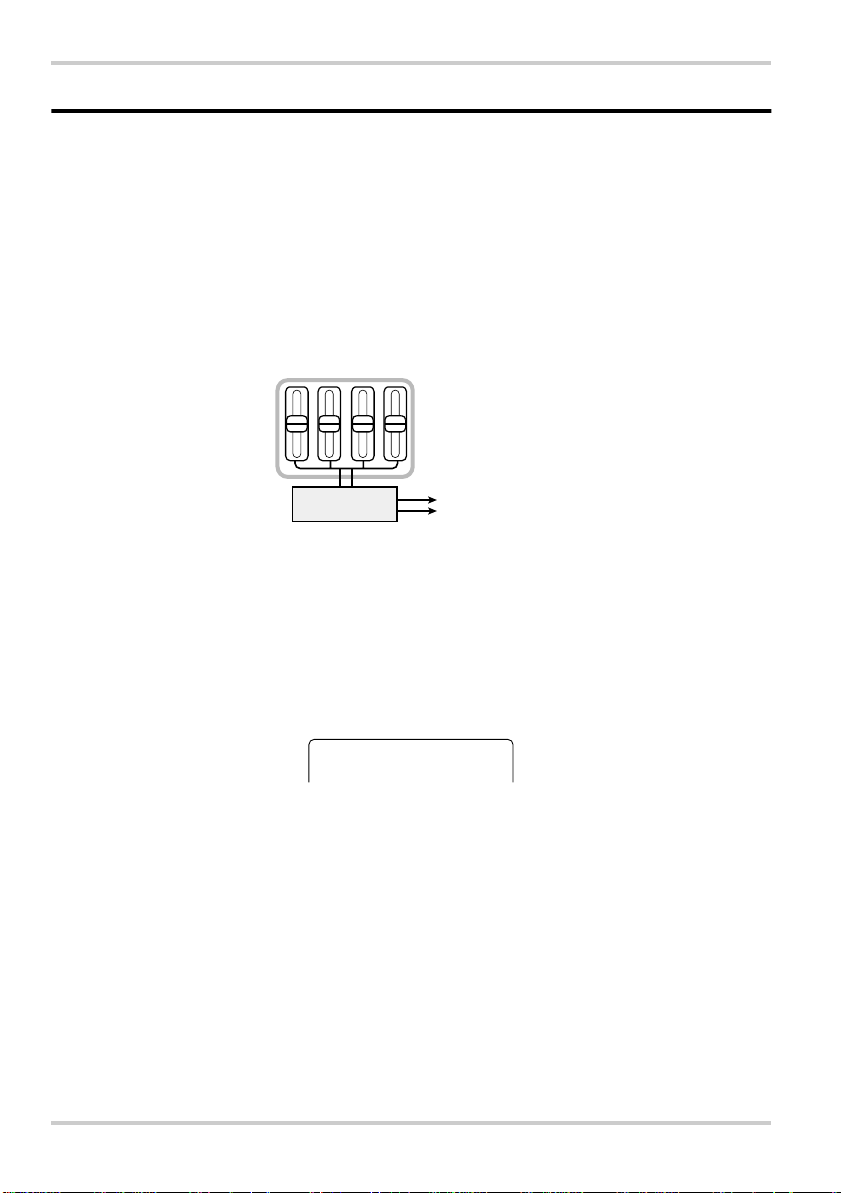
Guida rapida
ROCK
Step 5: Missaggio
Normalmente, per missaggio si intende la procedura di inviare un mix stereo completo a un registratore
master esterno o similare. Qui, useremo una coppia vuota di V-take in PS-04 invece di un registratore
esterno.
5-1
Applicare l’effetto mastering
L’algoritmo MASTERING dell’effetto insert può essere usato per aumentare la pressione sonora del
mix stereo o enfatizzare un certo range di frequenze. Vedremo ora come trattare il mix stereo con i patch
dell’algoritmo MASTERING.
Mixer
Effetto insert
1.
Premete il tasto [EFFECT] ripetutamente per richiamare la schermata
superiore dell’effetto insert sul display.
2.
Usate i tasti cursore up/down per selezionare l’algoritmo MASTERING.
L’indicazione "MASTERING" veiene mostrata per pochi secondi, quindi viene visualizzato il
patch attualmente selezionato per l’algoritmo MASTERING. Quando è selezionato un patch di
questo algoritmo, l’effetto risulta inserito immediatamente prima della presa [OUTPUT].
ROCK
3.
Ruotate dial per scegliere il patch mentre ascoltate il contenuto registrato.
Per informazioni sui vari patch disponibili, ved. l’elenco nell’ultima parte del manuale (→ p. 119).
4.
Una volta trovato l’effetto desiderato, premete il tasto [EXIT].
Ritorna la schermata superiore del modo AUDIO.
Presa [OUTPUT]
0
30 ZOOM PS-04

5-2
V
TRKEDED
TR
Preparativi del riversamento (bounce)
La procedura di riversare il segnale mixato in PS-04 (il segnale così come risulta alla presa [OUTPUT])
su una o due tracce audio è detta "bounce". Gli step che seguono mostrano come cambiare le
impostazioni interne in modo che il segnale mixato delle tracce audio 1 – 4 possa essere riversato su una
coppia di V-take inutilizzate.
1
2
3
10
Tracce
4
5
6
7
8
9
1
23
4
Bounce
-take
1.
Dalla schermata superiore del modo AUDIO, premete il tasto [EDIT/UTILITY].
Appare il menu utility del modo AUDIO per fare le diverse impostazioni audio.
Step 5: Missaggio
TRK
2.
Usate i tasti cursore left/right per richiamare l’indicazione "BOUNCE" sul
display, e premete quindi il tasto [ENTER].
Appare una schermata per scegliere se riprodurre o mettere in mute il contenuto delle tracce
destinatarie del riversamento (bounce). L’impostazione di default è "MUTE".
Impostazione corrente
TR
3.
Ruotate dial per commutare l’impostazione su "PLAY".
Questo rende possibile registrare su V-take separate delle tracce di destinazione del bounce mentre
si riascolta il contenuto di tutte e quattro le tracce.
4.
Usate i tasti cursore left/right per richiamare l’indicazione "TAKE" sul display.
In questa condizione, potete selezionare la V-take da usare come destinazione del bounce.
ZOOM PS-04 31
M
IT
TE

Guida rapida
TAKE
TAKE
TAKE
In condizione di default, l’impostazione è "CR" (Corrente) vale a dire che la V-take correntemente
selezionata è quella di destinazione del bounce. Una volta effettuato il riversamento, il contenuto
della V-take sorgente del bounce verrà cancellato. Dovete perciò specificare una V-take diversa
come destinataria del bounce.
5.
Usate dial per scegliere il numero di V-take su cui effettuare il bounce.
Quando scegliete un numero, il bounce verrà effettuato su quella V-take della traccia selezionata.
In questo esempio, selezionate "10" (V-take 10).
TAKE
6.
Una volta fatta l’impostazione, premete due volte il tasto [EXIT] per tornare alla
schermata superiore del modo AUDIO.
5-3
Effettuare il riversamento (bounce)
Selezionate le tracce 1 e 2 per registrare il mix stereo.
1.
Premete il tasto [U] per riportare il registratore all’inizio.
2.
Tenendo premuto il tasto di stato 1, premete il tasto di stato 2, così che
l’indicazione "REC" per le tracce 1 e 2 sia visibile.
Per registrare su due tracce simultaneamente, premete entrambi i tasti di stato insiemeper mettere
le tracce nel modo standby di registrazione. Solo le tracce 1 e 2 o le tracce 3 e 4 possono essere
combinate.
CR
10
3.
Premete il tasto [BOUNCE].
La funzione bounce è abilitata, e l’indicazione "BOUNCE" appare sul display. In questa
condizione, il mix stereo (il segnale come appare alla presa [OUTPUT]) sarà inviato alle V-take 10
delle tracce 1 e 2.
32 ZOOM PS-04

Step 5: Missaggio
OOOOOO
TR1-1-
OOOOOO
4.
Per effettuare il missaggio, premete il tasto [R/P] all’avvio del registratore
mentre tenete premuto il tasto [REC].
Quando si verifica una distorsione del segnale durante la registrazione bounce, premete il tasto
[TUNER/BYPASS] per bypassare l’effetto insert e controllate se questo risolve la distorsione.
O Niente distorsione quando l’effetto insert è bypassato
Abbassate il parametro del livello del patch per l’effetto insert (→ p. 87).
O La distorsione persiste anche con l’effetto insert bypassato
Abbassate i fader 1– 4, o riducete le impostazioni EQ gain.
5.
Completata la registrazione, premete il tasto [R/P] per fermare il registratore.
6.
Per annullare la funzione bounce, premete il tasto [BOUNCE] ancora una volta.
La scritta "BOUNCE" sparisce. Premete il tasto di stato per annullare la scelta della registrazione.
5-4
Riproduzione delle tracce del bounce
Potete selezionare le V-take delle tracce destinatarie del bounce per riprodurre il contenuto riversato. A
questo punto, dovete disabilitare effetti e parametri di traccia perché non risultino doppi.
1.
Dalla schermata superiore del modo AUDIO, premete [TUNER/BYPASS].
L’effetto insert è bypassato.
000
Indicazione
BOUNCE
ZOOM PS-04 33
2.
Premete il tasto [TRACK PARAMETER] e usate i tasti cursore left/right o i tasti
di stato per selezionare una delle tracce destinatarie del bounce.
TR
1

Guida rapida
TR
3.
Usate i tasti cursore up/down per richiamare la seguente schermata.
Questa schermata vi consente di selezionare la V-take per la traccia.
Numero V-take Numero traccia
TR
1 -
4.
Ruotate dial per selezionare il numero di V-take selezionata come destinazione
del bounce (V-take 10 nell’esempio precedente).
5.
Usate la stessa procedura per selezionare la V-take per l’altra traccia.
6.
Impostate i parametri di traccia come segue, così che il suono delle V-take
destinatarie del bounce possa essere monitorato senza colorazioni.
Param. traccia SEND HI-EQ LO-EQ PAN
Traccia 1
Traccia 2
7.
Una volta fatta l’impostazione, premete il tasto [EXIT] per tornare alla
schermata superiore del modo AUDIO.
S
UGGERIMENTO
Se necessario, potete anche agganciare fra loro i parametri delle due tracce (→ p. 58).
8.
Alzate i fader delle tracce destinatarie del bounce, e abbassate completamente
tutti gli altri fader.
OFF OFF OFF L100
OFF OFF OFF R100
1
S
UGGERIMENTO
Quando il valore d’impostazione del fader è 100, il livello di registrazione e quello di
riproduzione sono identici. (Il valore corrente del fader può essere controllato col
parametro di traccia FADER.)
34 ZOOM PS-04

Step 5: Missaggio
9.
Premete il tasto [U] per riportare il registratore all’inizio, e quindi premete il
tasto [
R/P].
Il contenuto del bounce viene riprodotto. Per fermare la riproduzione, premete il tasto [R/P]
ancora una volta.
10.
Quando siete soddisfatti del risultato, riportate PS-04 nella condizione
precedente all’operazione di bounce.
ZOOM PS-04 35

Guida [Recorder]
OOOOOO
OO
1-
MARK
NEWPRJ
INPUT
Questa sezione spiega le funzioni relative alla riproduzione e alla registrazione audio.
Schermate del modo AUDIO
All’accensione di PS-04, viene automaticamente
selezionato il modo AUDIO e appare il contatore
che indica la posizione corrente. Questa è la
cosiddetta schermata superiore del modo AUDIO.
Appare anche quando uscite dai modi EFFECT,
RHYTHM, o SYSTEM e tornate al modo AUDIO.
I tasti cursore left/right possono essere usati per
commutare il formato di visualizzazione del
contatore nella schermata superiore in uno dei
seguenti tre formati: minuti/secondi/millisecondi,
misure/beat, marcatori.
Display tempo
O
000
1
00
OOOOOO
Display misure/beat
OO
1-
Display marcatore
MARK
V-take
P
Le V-take
Ognuna delle tracce audio 1 – 4 ha dieci tracce
virtuali indicate come V-take. In ogni momento,
una di queste V-take è selezionata per la
registrazione o la riproduzione. Per esempio, potete
registrare un solo di chitarra complicato su più Vtake e confrontarle più tardi per sceglier la migliore.
P
Attivazione di V-take
Per selezionare la V-take per ciascuna traccia,
procedete nel modo seguente.
1.
Assicuratevi che il registratore sia
fermo e sia visualizzata la schermata
superiore del modo AUDIO. Premete
il tasto [TRACK PARAMETER].
Viene mostrata la schermata dei parametri di
traccia. In questa schermata, potete fare le diverse
impostazioni per ciascuna traccia. La prima volta
che richiamate questa schermata, appare
l’indicazione "INPUT SEL", e viene quindi
visualizzata la sorgente d’ingresso selezionata.
Quando è visualizzata la schermata superiore,
premendo uno dei tasti cursore up/down si
richiamano sul display nome e numero del project
attualmente selezionato.
Nome project Numero project
NEWPRJ
Per tornare alla schermata superiore, premete il
W
].
tasto [
36 ZOOM PS-04
01
2.
Il nome della traccia selezionata viene visualizzato
brevemente, e quindi vengono mostrati parametro
di traccia e valore dell’impostazione. Il segmento
del misuratore di livello di quella traccia lampeggia.
S
INPUT
Usate i tasti cursore left/right per
selezionare la traccia audio per la
quale volete attivare la V-take.
UGGERIMENTO
Una volta selezionata la traccia audio, potete
anche usare i tasti di stato per commutare le
tracce.

TR
TR
ACK2
HI
TR2-2-
TR
2-
OOOOOO
OO1-O1
ACK2
3.
Premete ripetutamente il tasto
cursore [
l’indicazione “TR x-y” sul display
(dove x è il numero di traccia e y il
numero di V-take).
Mentre è mostrata questa schermata, potete
cambiare la V-take per la traccia selezionata.
W
Numero traccia Numero V-take
TR
Traccia attualmente selezionata
EQEQHI
] per richiamare
1
0FF
Spostarsi in un punto desiderato della song (funzione Locate/Marker)
Spostarsi in un punto desiderato
della song
Questa sezione descrive come passare a un punto
specificato in unità di minuti/secondi/millisecondi o
misure/beat (funzione Locate) e come impostare un
marcatore in un punto qualunque per saltare a quel
punto (funzione Marker).
P
Specifica di tempo o misure
Potete specificare un punto in minuti/secondi/
millisecondi o misure/beat, e andare in quel punto.
1.
Dalla schermata superiore del modo
AUDIO, impostate il display del
contatore nel formato tempo o
misure/beat.
Mentre viene visualizzata la schermata superiore
del modo AUDIO, potete controllare l’indicazione
del contatore numerico per andare a quel punto.
2.
Usate i tasti cursore left/right per far
lampeggiare il numero sul display.
Il numero che lampeggia è quello regolabile.
(funzione Locate/Marker)
4.
Ruotate dial per selezionare il
numero di V-take desiderato.
Quando selezionate una V-take non registrata,
viene mostrata alla destra del numero di V-take
l’indicazione “E” (cioè “Empty”, vuota).
5.
Se volete, usate i tasti di stato o i tasti
cursore left/right per cambiare la
traccia, e quindi selezionate la V-take
per quella traccia.
6.
Premete il tasto [EXIT] per tornare
alla schermata superiore del modo
AUDIO.
ZOOM PS-04 37
TR
2-
2E
Display tempo
OOOOOO
Display misure/beat
000
SecondiMinuti Millisecondi
OO1-O1
3.
Ruotate dial per regolare il valore del
numero che lampeggia.
Una volta cambiato il valore, il registratore si sposta
immediatamente al nuovo punto. Premendo il tasto
[R/P], potete iniziare l’ascolto dal quel punto.
S
UGGERIMENTO
L’indicazione numerica per il display in misure/
beat dipende dall’indicazione del tempo di
pattern/song selezionata nel modo RHYTHM.
(Per dettagli, ved. a pag. 59.)

Guida [Recorder]
MARK
e
e
MARK
MARK
P
Impostare un marcatore nella
song
Impostando un marcatore all’interno di un project,
potrete tornare con facilità in quel punto. Potete
impostare fino a 100 marcatori per project.
1.
Dalla schermata superiore del modo
AUDIO, andate al punto in cui volete
fissare un marcatore.
S
UGGERIMENTO
Un marcatore può essere impostato sia in
condizione di riproduzione che di stop.
2.
Premete il tasto [MARK].
Un marcatore viene inserito nella locazione
corrente, e il numero di marcatore viene
visualizzato sul display per un attimo.
ET
I nuovi marcatori vengono automaticamente
numerati da 01 a 99. (Il numero 00 viene sempre
assegnato all’inizio del project.) Se aggiungete un
marcatore tra due marcatori preesistenti, quelli
successivi verranno rinumerati, come vedete qui.
01
Numero marcatore
commutare l’indicazione del
contatore in unità di marcatori.
In questa schermata, potete specificare il marcatore.
Quando il numero del marcatore visualizzato e la
posizione corrente corrispondono, appare la scritta
“MARK” alla sinistra del numero di marcatore.
Ecco quando la posizione corrente è sul marcator
MARK
3.
Con dial selezionate il numero del
marcatore su cui volete spostarvi.
Quando selezionate un numero di marcatore, il
registratore si sposta subito in quella posizione.
P
Cancellare un marcatore
Potete cancellare i marcatori che non servono più.
1.
Visualizzate la schermata superiore
del modo AUDIO e commutate
l’indicazione del display in marcatori.
2.
Ruotate dial per scegliere il numero
del marcatore che volete cancellare.
01
Numero marcator
Aggiunge un marcatore
Numero
00
00
01
01
02
marcatore
Song
Numero
marcatore
Song
P
Posizionare un marcatore
Potete saltare alla posizione di un qualunque
marcatore (funzione Locate).
1.
Visualizzate la schermata superiore
del modo AUDIO.
2.
Usate i tasti cursore left/right per
38 ZOOM PS-04
02
03
03
04
D
03
EL
MARK
N
OTA
Se la posizione attuale non corrisponde a quella
del marcatore, il marcatore non potrà essere
cancellato. Il numero di marcatore corrisponde
alla posizione corrente quando appare “MARK”
alla sinistra del numero di marcatore.
3.
Premete il tasto [MARK].
Il marcatore selezionato viene cancellato, e quelli
successivi rinumerati, come mostrato qui di seguito.
MARK

Riproduzione ripetuta di uno stesso passaggio (A-B Repeat)
TRKEDED
OOO115
OOO115
OOOO15
Cancella il marcatore
Numero
00
Song
Numero
00
Song
• Un marcatore cancellato, non può essere più
recuperato.
• Il marcatore all’inizio di una song (numero di
marcatore 00) non può essere cancellato.
N
marcatore
marcatore
OTA
01
01
02
03
02
04
03
Riproduzione ripetuta di uno
stesso passaggio
A-B Repeat è una funzione che esegue
ripetutamente un passaggio specificato all’interno
di un project. Risulta utile per ascoltare la stessa
parte ripetutamente, o ripetere delle registrazioni.
1.
Dalla schermata superiore del modo
AUDIO e a registratore fermo,
premete il tasto [EDIT/UTILITY].
Appare il menu audio utility. Il menu dà l’accesso
alle funzioni di editing della traccia e di A-B repeat.
TRK
(A-B Repeat)
IT
OOO115
4.
Usate i tasti cursore left/right e dial
per specificare il punto di partenza, e
premete il tasto [ENTER].
Viene mostrato “END” sotto il contatore per dire
che ora può essere fissato il punto finale (punto B).
OOO115
5.
Specificate il punto finale (punto B)
come allo step 3, e premete [ENTER].
La funzione A-B repeat si attiva. A funzione
attivata, appare un’indicazione rotativa, come
mostrato qui sotto, alla sinistra del contatore.
OOOO15
S
UGGERIMENTO
• Quando fissate il punto B prima del punto A,
verrà ripetuta la sezione B
• Per rifare l’impostazione A/B, eseguite gli step
1 - 5 ancora una volta .
120
120
120
→
A.
2.
Usate i tasti cursore left/right per
richiamare “A-B REPT” sul display, e
premete il tasto [ENTER].
Siul display appare l’indicazione "REPEAT OF". In
questa condizione, A-B repeat non risulta attiva.
3.
Usate dial per cambiare l’indicazione
in ON, e premete il tasto [ENTER].
"START" viene mostrato sotto il contatore per
indicare che il punto di partenza (punto A) può
essere impostato. Cambiando l’indicazione del
contatore, potete fissare il punto di partenza in
misure/beat oppure usando un marcatore.
ZOOM PS-04 39
6.
Per avviare la riproduzione ripetuta,
premete il tasto [
La riproduzione inizia. Quando viene raggiunto il
punto finale (punto B), il registratore salta indietro
al punto di partenza (punto A), e riprende.
Riproduce
7.
Per fermare la ripetizione, premete
R
/P
].
A B

Guida [Recorder]
OOOO15OOOO15
120
ancora una volta il tasto [R/P].
Anche dopo che il registratore si è fermato, potete
riprodurre il passaggio specificato di nuovo fino a
quando la funzione A-B repeat non viene annullata.
8.
Per annullare la funzione A-B repeat,
eseguite gli step 1 e 2 ancora una
volta e mettete A-B repeat su OFF.
S
UGGERIMENTO
E’ anche possibile combinare la riproduzione
ripetuta con altre funzioni speciali quali l’auto
punch-in/out. Per esempio, se impostate i punti
A e B appena fuori dal range di registrazione
desiderato, il registratore tornerà
automaticamente al punto A dopo che l’auto
punch-in/out è stato completato, e il contenuto
registrato verrà riprodotto, permettendovi di
verificare il risultato della procedura.
Ri-registrare solo una parte
specificata (Punch-in/out)
La funzione Punch-in/out permette di ri-registrare
solo una porzione di una traccia precedentemente
registrata. L’azione di attivare la registrazione su
una traccia attualmente in riproduzione è detta
“punch-in”, e l’azione di tornare dalla registrazione
alla riproduzione è detta “punch-out”.
PS-04 consente di far questo in due modi. Potete
usare i tasti sul pannello per il punch-in/out
manuale (“manual punch-in/out”), o potete fare in
modo che il punch-in/out avvenga automaticamente
in punti specificati (“auto punch-in/out”).
P
Uso del punch-in/out manuale
Questa sezione descrive come eseguire il punch-in/
out manuale per ri-registrare parte di una traccia già
registrata, usando i tasti sul pannello.
1.
Dalla schermata superiore del modo
AUDIO, premete ripetutamente i tasti
di stato della traccia su cui volete
eseguire il punch-in/out, fino a che
non vedete l’indicazione “REC”.
Se serve, regolate di nuovo sensibilità d’ingresso e
il livello di registrazione dello strumento.
2.
Mentre suonate lo strumento da
registrare, azionate il fader della
traccia selezionata per regolare il
livello di ascolto.
3.
Spostatevi in un punto parecchie
misure prima di dove volete
effettuare il punch-in point, e
premete il tasto [
l’ascolto del registratore.
4.
Quando arrivate al punto di punch-in,
premete il tasto [REC].
Il tasto si accende e la registrazione della traccia ha
inizio da quel punto (punch-in).
5.
Quando arrivate al punto in cui volete
il punch-out, premete il tasto [REC]
ancora una volta.
Il tasto [REC] si spegne,e PS-04 passa dalla
registrazione alla riproduzione (punch-out).
6.
Premete il tasto [R/P] per fermare la
riproduzione del registratore.
Dopo la registrazione, l’indicazione di attesa
“WAIT” viene brevemente visualizzata sul display.
S
UGGERIMENTO
La durata dell’intervallo di attesa “WAIT”
dipende dalla registrazione.
7.
Per verificare il contenuto appena
registrato, portatevi al punto dello
step 4, e premete il tasto [
8.
Se il risultato vi soddisfa, premete il
tasto di stato di quella traccia per
disattivare l’indicazione “REC”.
R
/P
] per iniziare
R/P].
40 ZOOM PS-04

P
OOO36O
Uso dell’auto punch-in/out
Questa funzione vi permette di specificare
anticipatamente la regione che deve essere riregistrata, per un punch-in/out automatico.
1.
Dalla schermata superiore del modo
AUDIO, premete ripetutamente il
tasto di stato della traccia su cui
volete eseguireil punch-in/out, finché
non vedete l’indicazione “REC”.
Se necessario, regolate di nuovo sensibilità
d’ingresso e livello di registrazione dello strumento.
2.
Mentre suonate lo strumento, azionate il
fader della traccia selezionata per
regolare il livello di ascolto.
3.
Portatevi al punto in cui volete
eseguire il punch-in, e premete il
tasto [AUTO PUNCH IN/OUT].
L’indicazione “AUTO PUNCH IN/OUT”
lampeggia nel mezzo del display, e il punto corrente
viene fissato come punto di punch-in.
OOO36O
048
Ri-registrare solo una parte specificata (Punch-in/out)
[
R/P]. Per effettuare davvero l’auto
punch-in/out, tenete premuto il tasto
[REC] e premete il tasto [
O Col solo tasto [ R/P] premuto (prova)
Quando il punto di punch-in viene raggiunto, la
traccia selezionata per il punch-in/out andrà in
mute. Al punto punch-out point, il mute viene
annullato. (Il segnale in ingresso può essere
monitorato durante questo tempo.)
Traccia
O Se il tasto [REC] + il tasto [ R/P] vengono
Quando raggiungete il punto di punch-in, la
registrazione parte automaticamente (punch-in). Al
punto di punch-out, la registrazione terminerà
automaticamente, e riprenderà la riproduzione.
Traccia
Play PlayMute
premuti (funzione effettiva)
Play Play
Record
R/P].
Punto di punch-out Punto di punch-in
Punto di punch-out Punto di punch-in
4.
Andate al punto in cui volete eseguire il
punch-out, e premete il tasto [AUTO
PUNCH-IN/OUT] ancora una volta.
L’indicazione “AUTO PUNCH IN/OUT” smette di
lampeggiare e resta costantemente accesa. Il punto
corrente viene fissato come punto di punch-out.
S
UGGERIMENTO
L’impostazione di auto punch-in/out può essere
fatta in condizione di riproduzione o di stop.
5.
Usate la funzione Locate per andare
a un punto poche misure prima del
punto di punch-in.
6.
Per provare la procedura di auto
punch-in/out, premete il solo tasto
ZOOM PS-04 41
S
UGGERIMENTO
Per la sezione che viene messa in mute/
registrazione, l’indicazione "REC" smette di
lampeggiare e resta accesa constantemente.
7.
Completato il punch-in/out, premete
il tasto [
L’indicazione di attesa “WAIT” viene brevemente
mostrata sul display.
8.
Per verificare la registrazione,
premete il tasto [AUTO PUNCH IN/
OUT] per annullare la funzione di
auto punch-in/out. Quindi andate al
punto dello step 4 e premete [
Quando annullate la funzione di auto punch-in/out
così che l’indicazione si spenga, le impostazioni per
i punti di punch-in e punch-out saranno perse. Per
rifare la registrazione, ripetete gli step 3 - 7.
R/P] in modo da spegnerlo.
R/P].

Guida [Recorder]
V
TRTR M
TE
9.
Se il risultato vi soddisfa, premete il
tasto di stato di quella traccia per
disattivare l’indicazione “REC”.
Combinare più tracce su
un’altra traccia (funzione Bounce)
“Bounce” è la funzione che riversa i contenuti di
una traccia audio 1 – 4 e della traccia drum/bass, e li
registra su una o due tracce. (La cosiddetta
registrazione “ping-pong”.)
Anche se tutte le tracce 1 – 4 sono state registrate,
potete trasferire il risultato su una o due V-take
vuote. Attivando successivamente le V-take, potete
quindi ascoltare il contenuto riversato ed effettuare
ulteriori registrazioni. Questa tecnica vi consente
anche di eseguire il missaggio tutto dentro a PS-04,
senza usare un registratore master esterno.
1
2
3
4
5
-take
6
7
8
9
10
23
1
Tracce
S
UGGERIMENTO
• Potete anche mixare segnali in ingresso nella
registrazione bounce.
• Se selezonate solo una traccia come
destinazione del bounce, verrà registrato il
segnale mixato in mono.
4
Bounce
P
Impostazione delle tracce di
destinatazione del bounce
In condizione default di PS-04, la traccia (o tracce)
di destinazione della registrazione bounce saranno
in mute. Per ascoltare una traccia durante la
registrazione bounce su un’altra V-take di quella
traccia, usate la seguente procedura per cambiare
l’impostazione interna in modo che possiate
ascoltare anche la traccia di registrazione.
1.
Dalla schermata superiore del modo
AUDIO e col registratore fermo,
premete il tasto [EDIT/UTILITY].
Appare il menu utility del modo AUDIO.
2.
Richiamate con i tasti cursore left/
right l’indicazione “BOUNCE” sul
display, e premete il tasto [ENTER].
3.
Usate i tasti cursore left/right per
richiamare l’indicazione “TRACK” sul
display, e premete il tasto [ENTER].
Il display cambia nel modo seguente.
Da questa schermata, potete selezionare una delle
due seguenti impostazioni per la traccia di
destinazione del bounce.
• MUTE (Default)
La traccia (o le tracce) destinataria del bounce
verrà messa in mute.
• PLAY
La traccia di destinazione verrà riprodotta.
4.
Ruotate dial per cambiare
l’impostazione in “PLAY”.
5.
Premete il tasto [EXIT] ripetutamente
per tornare alla schermata superiore
del modo AUDIO.
42 ZOOM PS-04

P
TAKE
Selezione della V-take di
destinazione del bounce
Per default il risultato dell’operazione di bounce
verrà registrato sulla V-take attualmente selezionata
per la traccia di registrazione. Per ascoltare una
traccia mentre fate il bounce su un’altra V-take di
quella traccia, potete usare la seguente procedura
per cambiare la V-take di destinazione della
registrazione.
1.
Dalla schermata superiore del modo
AUDIO e a registratore fermo,
premete il tasto [EDIT/UTILITY].
Appare il menu utility del modo AUDIO.
2.
Richiamate l’indicazione “BOUNCE”
sul display usndo i tasti cursore left/
right , e premete il tasto [ENTER].
3.
Usate i tasti cursore left/right per
richiamare l’indicazione “TAKE” sul
display, e premete il tasto [ENTER].
Il display cambia nel modo seguente.
TAKE
Da qui, potete scegliere una delle seguenti due
impostazioni per la V-take destinataria del bounce.
• CR (Default)
Il bounce verrà registrato sulla V-take ora
selezionata per la traccia di registrazione.
• 1 – 10
Il risultato del bounce verrà registrato sul numero
di V-take che specificherete qui.
4.
Ruotate dial per selezionare la V-take
destinataria del bounce.
5.
Premete il tasto [EXIT] ripetutamente
per tornare alla schermata superiore
del modo AUDIO.
CR
Combinare più tracce su un’altra traccia (funzione Bounce)
P
Effettuazione della
registrazione bounce
In questo esempio riverseremo i contenuti delle
tracce audio 1 – 4 sulle V-take 10 delle tracce 1/2.
1.
Mettete in “PLAY” la destinataria del
bounce e selezionate “10” come Vtake di destinazione.
Per dettagli, ved. la precedente sezione.
2.
Premete ripetutamente il tasto di
stato 1 fino a che non vedete
l’indicazione “REC” per la traccia 1.
Quindi continuate a premere il tasto.
3.
Sempre tenendo premuto il tasto di
stato 1, premete più volte il tasto di
stato 2 fino a che non vedete
l’indicazione “REC” per la traccia 2.
In questo modo, viene registrato sulle V-take 10
delle tracce 1 e 2 lo stesso segnale fornito alla presa
[OUTPUT] di PS-04.
S
UGGERIMENTO
• Quando eseguite il bounce in stereo, il canale
sinistro della sorgente del bounce viene
registrato sulla traccia di numero dispari e il
canale destro sulla traccia di numero pari.
ZOOM PS-04 43

Guida [Recorder]
COUNTCOUNT
4
• Se desiderate, potete anche aggiungere al
mix del bounce il segnale della traccia drum/
bass e il segnale in ingresso.
4.
Premete il tasto [BOUNCE].
La funzione bounce è disattivata, e appare
l’indicazione “BOUNCE” al centro sulla parte
destra del display.
5.
Suonate le tracce 1 – 4 e bilanciate i
livelli tra le tracce.
Le impostazioni di bilanciamento del livello,
panning, e intensità di effetto send/return
modificano tutte il modo in cui la traccia viene
registrata sulla destinataria del bounce. Mentre
registrate, osservate il misuratore di livello per esser
certi che non si verifichino clipping al segnale.
6.
Premete il tasto [U] per riportare il
registratore all’inizio, quindi tenete
premuto [REC] e premete [
Entrambi i tasti si accendono e la registrazione
bounce ha inizio.
7.
Una volta terminata la registrazione
bounce, premete il tasto [
modo che si spenga.
Il registratore si ferma.
8.
Commutate la traccia relativa alla Vtake destinataria del bounce e
avviate la riproduzione per
controllare la registrazione.
Abbassate i fader delle altre tracce per metterle in
mute. Se il materiale del bounce è stereo, impostate
il parametro PAN della traccia 1 su L100 e il
parametro PAN della 2 su R100, per monitorare con
la corretta immagine stereo . (Per informazione su
come fare le impostazioni, ved. a pag. 56.)
Per rifare il bounce, ripetete gli step da 5 a 8.
N
OTA
Anche quando cambiate la V-take selezionata, i
parametri fissati per quella traccia restano attivi.
Per monitorare correttamente la registrazione
bounce, riportate le impostazioni EQ e di effetti
per la traccia in condizione di default.
R/P].
R/P] in
9.
Per annullare la funzione bounce,
premete di nuovo il tasto [BOUNCE].
L’indicazione “BOUNCE” sparisce dal display.
Terminata l’operazione di bounce, riportate le
impostazioni e la scelta di V-take per la traccia
destinataria del bounce alla condizione iniziale.
Cambiare funzionamento
del precount
In condizione di default del project, si sente un
precount di 4-beat prima che inizi la registrazione.
Potete cambiare durata e volume del precount.
1.
Dalla schermata superiore del modo
AUDIO e a registratore fermo,
premete il tasto [EDIT/UTILITY].
Appare il menu utility del modo AUDIO.
2.
Usate i tasti cursore left/right per
richiamare l’indicazione
“PRECOUNT” sul display.
3.
Premete il tasto [ENTER].
Il display cambia nel modo seguente.
4.
Per cambiare il numero di beat del
precount, ruotate dial e scegliete una
delle seguenti impostazioni.
• OFF
Non si sente alcun precount.
• 1-8
Si sentono da 1 a 8 beat di precount.
• SP
Si sente il seguente precount speciale.
44 ZOOM PS-04

5.
COUNT
VOLUME
GRADE
Per cambiare il volume del precount,
usate i tasti cursore left/right.
Sul display appare la seguente indicazione.
Controllo impostazione del grado di un project
• HI-FI
Qualità di registrazione impostata su Hi-Fi
VOLUME
6.
Ruotate dial per regolare il volume
del precount.
Il range d’impostazione è 0 – 15.
7.
Una volta completata l’impostazione,
premete il tasto [EXIT] due volte per
tornare alla schermata superiore del
modo AUDIO.
La prossima volta in cui eseguirete la registrazione,
il precount opererà secondo l’impostazione
prescelta.
10
Controllo impostazione del
grado di un project
Per controllare l’impostazione del grado (la qualità
sonora) del project attualmente attivo, procedete
come segue. Questa procedura vi consente solo di
controllare l’impostazione, non di cambiarla.
1.
Salla schermata superiore del modo
AUDIO e a registratore fermo,
premete il tasto [EDIT/UTILITY].
Appare il menu utility del modo AUDIO.
2.
Usate i tasti cursore left/right per
richiamare l’indicazione “GRADE” sul
display.
• LONG
Qualità di registrazione impostata su Long
4.
Una volta terminato il controllo,
premete il tasto [EXIT] due volte per
tornare alla schermata superiore del
modo AUDIO.
3.
Premete il tasto [ENTER].
L’impostazione del grado di registrazione per il
project attualmente attivo è mostrata come segue.
ZOOM PS-04 45
GRADE

Guida [Track Editing]
TR
ED
COP
SRC
SRCSRC 4
-3
SRCSRC
TRTR
12
Questa sezione spiega come modificare i dati audio contenuti nelle tracce 1 – 4. Ci sono due tipi principali di
funzioni di editing: specificando un range da modificare; modificando un’intera V-take.
Modifica di un range di dati
La procedura per specificare un range in una V-take
e quindi eseguire un’azione di copia o di
spostamento viene spiegata qui di seguito.
P
Step di base del range editing
Quando si esegue l’editing per uno specificato
range di dati, alcuni step sono simili per ciascuna
azione. Si tratta dei seguenti.
1.
Dalla schermata superiore del modo
AUDIO e a registratore spento,
premete il tasto [EDIT/UTILITY].
Appare il menu utility audio.
TR
K
2.
Verificate che sia visualizzato “TRK
EDIT” sul display e premete [ENTER].
Appare il menu track edit. Questo menu dà accesso
a vari comandi di editing per un range specificato.
ED
IT
COP
• Trim
Conserva solo un range specificato di dati audio
e cancella il resto.
4.
Premete il tasto [ENTER].
Il comando di editing è selezionato, e potete
specificare la traccia/V-take da modificare.
Numero traccia Numero V-take
SRC
5.
Usate i tasti cursore left/right per
scegliere la traccia/V-take da
editare.
Potete anche selezionare la traccia con i tasti di
stato 1 – 4. In questa schermata, anche le V-take
non attualmente selezionate per le tracce 1 – 4
possono essere scelte per l’editing.
Quando è selezionata la traccia 4, ruotando dial
ancora verso destra si richiama il seguente display.
-1
1
3.
Usate i tasti cursore left/right per
scegliere uno dei seguenti comandi.
• Copy
Copia di un range specificato di dati audio.
• Move
Spostamento di un range specificato di dati
audio.
• Erase
Cancellazione di un range specificato di dati
audio.
46 ZOOM PS-04
“1_2” significa che le tracce 1 e 2 sono selezionate
in coppia per l’editing simultaneo. Allo stesso
modo, “3_4” significa che le tracce 3 e 4 sono scelte
in coppia. In tal caso, la V-take selezionata per
ciascuna traccia sarà quella di editing.
6.
Premete il tasto [ENTER].
Gli step successivi differiranno, a seconda del
comando selezionato allo step 3. Ved. le sezioni dei
rispettivi comandi.

7.
OOOOOO
OOOOOO
DST
OOOOOO
Premete il tasto [EXIT] ripetutamente
per tornare alla schermata superiore
del modo AUDIO.
N
OTA
Dopo aver eseguito una funzione edit e aver
riscritto i dati audio su una traccia, i dati
originali non possono essere recuperati. Usate
queste funzioni con cautela, per evitare perdite
indesiderate di dati.
P
Copia di un range specificato di
dati
Potete copiare i dati audio di un range specificato in
una posizione specificata di una traccia/V-take
specificata. Questa azione sostituirà i dati esistenti
nella locazione di destinazione. I dati della copia
sorgente resteranno inalterati.
Modifica di un range di dati
3.
Premete il tasto [ENTER].
L’indicazione “END” appare, e potete specificare il
punto finale della copia.
OOOOOO
4.
Specificate il punto finale della copia
usando la stessa procedura dello
step 2.
5.
Premete il tasto [ENTER].
L’indicazione sul display cambia in “DST x-y”
(dove x è il numero di traccia e y il numero di Vtake). Questo vi consente di specificare la traccia/
V-take di destinazione della copia.
000
Traccia copia sorgente
Copia
Traccia copia destinazione
1.
Rate rif. a “Step di base del range
editing” per selezionare la track/V-take
copia sorgente, e premete il tasto
[ENTER].
Appare l’indicazione “START”, e potete
specificare il punto iniziale della copia.
OOOOOO
2.
Usate i tasti cursore left/right per
spostare la parte lampeggiante del
contatore, e ruotate dial per
cambiare il valore.
Potete anche specificare il punto in unità di misure/
beat o sotto forma di marcatore. Per far questo,
premete ripetutamente il tasto cursore left o right
per cambiare il formato del contatore. Quando non
ci sono dati audio, viene visualizzato il simbolo "*".
000
Numero traccia Numero V-take
DST
N
OTA
• Se avete scelto una traccia singola come
copia sorgente, potete scegliere solo una
traccia come copia di destinazione.
• Se avete selezionato due tracce adiacenti
(1_2 o 3_4) come copia sorgente, possono
essere selezionate solo due tracce adiacenti
come copia di destinazione. In tal caso, la Vtake attualmente selezionata per ogni traccia
diventa quella di editing.
6.
Specificate la traccia/V-take di
destinazione della copia nello stesso
modo in cui selezionate la traccia/Vtake sorgente della copia, e premete
il tasto [ENTER].
Appare l’’indicazione “TO”, e potete specificare il
punto iniziale.
OOOOOO
-2
2
000
ZOOM PS-04 47

Guida [Track Editing]
OOOOOO
OOOOOO
DST
OOOOOO
7.
Specificate il punto iniziale di copia
usando la stessa procedura dello
step 2, e premete il tasto [ENTER].
Sul display appare l’indicazione “ENT/EXIT”.
3.
Premete il tasto [ENTER].
Appare l’indicazione “END”, e potete specificare il
punto finale di spostamento.
8.
Per effettuare l’operazione di copia,
premete ancora una volta il tasto
[ENTER].
A copia terminata, ecco di nuovo il menu track edit.
Premendo il tasto [EXIT] invece di [ENTER],
potete annullare l’operazione e tornare alla
precedente schermata.
P
Spostare un range specificato di
dati
Potete spostare i dati audio di un range specificato
in una posizione specificata di una traccia
specificata. Questa azione sostituirà i dati esistenti
nella locazione di destinazione. I dati della sorgente
di spostamento verranno cancellati.
Traccia sorgente dello spostamento
Spostamento
Traccia di destinazione dello spostamento
1.
Fate rif. a “Step di base del range
editing” per selezionare la track/V-take
sorgente dello spostamento, e
premete il tasto [ENTER].
Appare l’indicazione “START”, e potete ora
specificare il punto iniziale dello spostamento.
OOOOOO
000
-2
2
000
OOOOOO
4.
Specificate il punto finale dello
spostamento usando la stessa
procedura dello step 2.
5.
Premete il tasto [ENTER].
L’indicazione sul display cambia in “DST x-y”
(dove x è il numero di traccia e y il numero di Vtake). Questo vi consente di specificare la traccia/Vtake destinataria dello spostamento.
Numero traccia Numero V-take
DST
N
OTA
• Se la sorgente dello spostamento è una
traccia singola, potete selezionare solo una
traccia come destinazione dello spostamento.
• Se avete selezionato due tracce adiacenti
(1_2 o 3_4) quali fonti dello spostamento,
possono essere selezionate solo due tracce
adiacenti come destinazione dello
spostamento. In tal caso, la V-take
attualmente selezionata per ciascuna traccia
diventa la destinataria dell’editing.
6.
Specificate traccia/V-take di
destinazione dello spostamento nello
stesso modo in cui selezionate quella
sorgente, e premete il tasto [ENTER].
Appare l’indicazione “TO”, e potete specificare il
punto iniziale della destinazione dello spostamento.
2.
Con i tasti cursore left/right potete
spostare la parte lampeggiante, e
con dial modificarne il valore.
Potete anche specificare il punto in unità di misure/
beat units o sotto forma di marcatore. Quando non
ci sono dati audio, viene mostrato il simbolo "*".
48 ZOOM PS-04
7.
OOOOOO
Specificate il punto d’inizio dello
spostamento nello stesso modo
000

Modifica di un range di dati
OOOOOO
OOOOOO
OOOOOO
dello step 2, e premete [ENTER].
Appare l’indicazione “ENT/EXIT” sul display.
8.
Per effettuare lo spostamento,
premete di nuovo il tasto [ENTER].
Alla fine riappare il menu track edit. Premendo il
tasto [EXIT] invece di [ENTER], potete annullare
l’operazione e tornare alla schermata precedente.
P
Cancellare un range specificato
di dati
Potete cancellare i dati audio di un range specificato
e riportalo alla condizione di mute (non-registrato).
Cancella
1.
Fate rif. a “Step di base del range
editing” per scegliere la traccia/Vtake da cui cancellare i dati, e
premete [ENTER].
Appare l’indicazione “START”, e potete
specificare il punto iniziale della cancellazione.
OOOOOO
2.
Usate i tasti cursore left/right per
muovere la parte lampeggiante, e
dial per modificarne il valore.
Potete anche specificare il punto in unità di misure/
beat o sotto forma di marcatore. Quando non ci
sono dati audio, viene mostrato il simbolo “*”.
3.
Premete il tasto [ENTER].
Appare l’indicazione “END”, e potete specificare il
punto finale della cancellazione.
000
cancellazione usando la stessa
procedura dello step 2.
5.
Premete il tasto [ENTER].
L’indicazione “ENT/EXIT” appare sul display.
6.
Per effettuare la cancellazione,
premete ancora il tasto [ENTER].
Terminata la cancellazione, appare di nuovo il
menu track edit. Premendo il tasto [EXIT] invece
del tasto [ENTER], potete annullare l’operazione e
tornare alla schermata precedente.
P
Trimming di un range
specificato di dati
Potete cancellare i dati audio di un range specificato
e rifinire punto iniziale e finale dei dati (trimming).
Questo è utile per esempio per rimuovere porzioni
indesiderate all’inizio e al termine di un missaggio
finale creato tramite bounce su 2 tracce.
Tri m Tri m
N
OTA
Quando i dati prima di una sezione specificata
vengono ripuliti (trimmed), i dati audio restanti si
spostano di conseguenza. Perciò il tempo può
non corrispondere più alle altre tracce/V-take.
1.
Fate rif. a “Step di base del range
editing” per selezionare la traccia/Vtake di cui volete rifinire i dati, e
premete il tasto [ENTER].
Appare l’indicazione “START”, per specificare
l’inizio del range da preservare dopo il trimming.
OOOOOO
000
4.
Specificate il punto finale della
ZOOM PS-04 49
OOOOOO
000
2.
Usate i tasti cursore left/right per
spostare la parte lampeggiante del
counter, e con dial cambiate valore.

Guida [Track Editing]
OOOOOO
TR
ACK2
HI
TRTR 2-2-
1
Potete anche specificare il punto in unità di misure/
beat o con un marcatore. Quando non ci sono dati
audio, viene mostrato il simbolo "*". Tutti i dati
prima del punto qui specificato verranno cancellati.
3.
Premete il tasto [ENTER].
Appare l’indicazione “END”, e potete specificare la
fine del range da preservare dopo il trimming.
OOOOOO
4.
Indicate il punto finale di trimming
con la stessa procedura dello step 2.
I dati dopo il punto qui indicato saranno cancellati.
5.
Premete il tasto [ENTER].
L’indicazione “ENT/EXIT” appare sul display.
6.
Per effettuare l’operazione di
trimming, premete ancora [ENTER].
Terminato il processo di trimming, appare di nuovo
il menu track edit. Premendo il tasto [EXIT] invece
del tasto [ENTER], potete annullare l’operazione e
tornare alla schermata principale.
000
S
UGGERIMENTO
I parametri per le tracce 1 – 4 possono essere
controllati anche nel modo EFFECT.
2.
Usate i tasti cursore left/right per
selezionare la traccia contenente la
V-take che volete modificare.
Il nome della traccia selezionata viene brevemente
mostrata sul display, e quindi vengono mostrati i
parametri di traccia e i valori delle impostazioni.
TR
ACK2
3.
Usate i tasti cursore up/down per
richiamare “TR x-y” sul display (x è il
numero di traccia e y di V-take).
4.
Con dial scegliete la V-take da
editare.
Potete anche usare i tasti cursore left/right per
commutare le tracce mentre selezionate la V-take.
EQEQHI
0FF
Editing tramite V-take
I dati audio registrati possono essere modificati
anche in unità di V-take. Potete per esempio
scambiare i dati su due V-take, o cancellare una Vtake che non vi è più necessaria.
P
Step di base dell’editing con
V-take
Quando si fa l’editing di dati audio in unità di Vtake, alcuni step sono simili per ciascuna azione.
Si tratta dei seguenti.
1.
Dalla schermata superiore del modo
AUDIO, premete il tasto [TRACK
PARAMETER].
Vengono mostrati i parametri per le tracce 1 – 4.
50 ZOOM PS-04
S
UGGERIMENTO
• E’ possibile selezionare una V-take diversa da
quella attualmente selezionata per la traccia.
• Se scegliete una V-take non registrata,
appare l’indicazione “E” (per Empty) alla
destra del numero di V-take.
5.
Premete il tasto [INSERT/DELETE
(COPY)].
Da questa schermata, potete scegliere i comandi per
l’editing in unità di V-take premendo più volte il
tasto [INSERT/DELETE(COPY)]. Sono disponibili
i seguenti comandi. Potete usare anche i tasti
cursore left/right per selezionare un comando.
• DELETE
Cancellate i dati audio su una V-take specificata.
• COPY

Editing tramite V-take
COP
DELETE
COPCOP
COP
Copiate i dati audio di una V-take specificata su
un’altra V-take.
COP
• EXCHANGE
Scambiate i dati audio di una V-take specificata con
i dati di un’altra V-take.
6.
Premete il tasto [ENTER].
Gli step seguenti cambiano a seconda del comando
selezionato. Ved. le sezioni dei relativi comandi.
7.
Premete il tasto [EXIT] ripetutamente
per tornare alla schermata superiore
del modo AUDIO.
P
Cancellare una V-take
Potete cancellare i dati audio su una V-take
specificata. La V-take viene riportata alla
condizione di non-registrata.
Cancella
P
Copiare una V-take
Potete copiare i dati audio di una V-take specificata
su una qualunque altra V-take. Questa azione
sostituirà ogni altro dato esistente nella V-take di
destinazione. I dati sulla V-take copia sorgente
restano inalterati.
Traccia copia sorgente
Copia
Traccia copia di destinazione
1.
Fate rif. a “Step di base per l’editing
con V-take” per scegliere la traccia/
V-take da copiare, e richiamate
l’indicazione “COPY” sul display.
2.
Premete il tasto [ENTER].
L’indicazione sul display cambia come segue.
In questa condizione, potete selezionare la traccia/
V-take destinataria di copia.
1.
Fate rif. a “Step di base per l’editing
con V-take” per selezionare traccia/
V-take da cancellare, e richiamate
l’indicazione “DELETE” sul display.
2.
Premete il tasto [ENTER].
Sul display appare l’indicazione “ENT/EXIT”.
3.
Per effettuare la cancellazione,
premete di nuovo il tasto [ENTER].
La V-take viene riportata alla condizione vuota, e
ritorna il menu track parameter.
Premendo il tasto [EXIT] invece del tasto
[ENTER], potete cancellare l’operazione e ritornare
alla schermata precedente.
ZOOM PS-04 51
DELETE
N° traccia destinataria
COP
3.
Usate i tasti cursore left/right per
spostare la parte lampeggiante, e
ruotare dial per scegliere traccia e Vtake di destinazione della copia.
4.
Premete il tasto [ENTER].
L’indicazione “ENT/EXIT” appare sul display.
5.
Per effettuare l’operazione di copia,
premete ancora il tasto [ENTER].
Il processo di copia viene effettuato, e ritorna il
menu track parameter.
della copia
-1
1
N° V-take
destinataria
della copia

Guida [Track Editing]
EXCHAN
CHNG
Premendo il tasto [EXIT] invece del tasto
[ENTER], potete annullare l’operazione e tornare
alla schermata precedente.
P
Scambiare V-take
Potete scambiare i dati audio audio di due V-take
specificate.
Scambio
1.
Fate rif. a “Step di base per l’editing
con V-take” per selezionare la
traccia/V-take sorgente di scambio,
e sul display richiamate l’indicazione
“EXCHANGE”.
EXCHAN
2.
Premete il tasto [ENTER].
L’indicazione sul display cambia come segue.
In questa condizione, potete selezionare la traccia/
V-take destinazione dello scambio.
GE
5.
Per effettuare l’operazione di
scambio, premete ancora il tasto
[ENTER].
Il processo di scambio viene effettuato, e ritorna il
menu track parameter.
Premendo il tasto [EXIT] invece del tasto
[ENTER], potete annullare l’operazione e tornare
alla schermata precedente.
N° V-take
destinataria
destinataria dello scambio
N° traccia
CHNG
3.
Usate i tasti cursore left/right per
spostare la parte lampeggiante, e
ruotate dial per selezionare traccia e
V-take da usare come destinazione
dello scambio.
4.
Premete il tasto [ENTER].
L’indicazione “ENT/EXIT” appare sul display.
52 ZOOM PS-04
dello scambio
-1
1

Guida [Mixer]
Questa sezione spiega le funzioni e le operazioni del mixer incorporato di PS-04.
Il mixer di PS-04
Il mixer interno di PS-04 può essere usato per
creare un’uscita mix stereo finale regolando i
parametri (livello, panning, EQ, intensità
dell’effetto send/return, ecc.) delle tracce registrate
e mixandole coi segnali della traccia drum/bass.
Se si vuole, i segnali in ingresso alla presa
[INPUT], presa [LINE IN], o al microfono
incorporato possono essere aggiunti direttamente al
mix stereo, e panning e intensità di effetto send/
return possono anche essere regolati separatamente
per questi segnali.
S
UGGERIMENTO
• I segnali in ingresso possono essere aggiunti
direttamente al mix solo quando non c’è
nessuna traccia in standby di registrazione.
Se ci sono tracce in standby di registrazione,
il segnale in ingresso verrà inviato a quella
traccia e le impostazioni di panning ed effetto
send/return per l’ingresso saranno inattive.
• Il segnale in ingresso e il segnale subito prima
della presa [OUTPUT] possono essere trattati
con l’effetto insert (
Input
→ pag. 84).
Almeno una traccia in
standby di registrazione
Recorder
Traccia 1
Traccia 2
Traccia 3
Traccia 4
• Il segnale prodotto dal mixer può esser anche
riversato su qualunque traccia (
→ pag. 42).
Assegnare segnali in ingresso
alle tracce
Questa sezione spiega come avere fino a due
segnali in ingresso assegnandoli alle tracce per la
registrazione.
P
Selezione della sorgente di
ingresso
PS-04 permette di selezionare fino a due segnali
(sorgenti input) dalla presa [INPUT], dal microfono
interno, e dalla presa [LINE IN], da inviare alle
tracce del registratore. Volendo potete anche
mixare i segnali dalle prese [INPUT] e [LINE IN]
su una singola traccia, o registrare il segnale dalla
presa [INPUT] e il microfono incorporato su tracce
separate. Per scegliere la sorgente di ingresso e
regolare il livello di registrazione, fate come segue.
Rhythm
Traccia Bass
Traccia Drum
Nessuna traccia
in standby di registrazione
Effetto
Send/return
INPUT
DRUM BASS
1234
Mixer interno
Presa [OUTPUT]
ZOOM PS-04 53

Guida [Mixer]
MIC
RECLVL
1.
Dalla schermata superiore del modo
AUDIO o del modo EFFECT, premete
il tasto [TRACK PARAMETER].
Appare il menu track parameter per le impostazioni
di input e tracce 1 – 4.
2.
Usate i tasti cursore left/right per
visualizzare “INPUT SEL” sul display.
Sul display vedrete brevemente “INPUT SEL”, e
quindi il display della sorgente d’ingresso.
Sorgente d'ingresso selezionata
(in questo es. il microfono incorporato)
MIC
S
UGGERIMENTO
Le indicazioni “REC” sul display corrispondono
a microfono interno, presa [INPUT], e presa
[LINE IN]. Quando l’indicazione è
costantemente accesa, la sorgente è
selezionata (attiva). Altrimenti lampeggia.
3.
Usate i tasti di stato 1 – 4 per
selezionare la sorgente d’ingresso.
Per selezionare una sola sorgente d’ingresso,
premete uno dei tasti di stato 1 – 4.
Per selezionare due sorgenti d’ingresso, premete i
tasti di stato delle due sorgenti simultaneamente.
Le combinazioni possibili di sorgenti d’ingresso
sono elencate nella tabella a fondo pagina.
S
UGGERIMENTO
• Il segnale [LINE IN] può essere selezionato
premendo solo uno dei tasti di stato 3 o 4.
• Quando si combina il segnale [LINE IN] con
un’altra sorgente d’ingresso, le componenti L
e R del segnale alla presa [LINE IN] vengono
mixate per produrre un segnale mono.
4.
Usando la presa [INPUT] come
sorgente d’ingresso, suonate mentre
regolate la sensibilità d’ingresso con
la manopola [INPUT LEVEL] così da
non distorcere neppure al massimo.
Se viene mostrata l’indicazione “-PEAK-” sul
display, si è verificata una distorsione del segnale.
5.
Per regolare il livello di registrazione,
suonate lo strumento e regolate il
fader della sorgente d’input scelta.
Quando è mostrato il display del parametro di
traccia di input, potete usare i fader 1 – 4 per
regolare il livello di registrazione di ogni sorgente.
Potete controllare il livello dal valore di
impostazione mostrato sul display e dall’indicatore.
Quando sono selezionate due sorgenti, usate i tasti
cursore up/down per scegliere quale regolare
Se si verificano distorsioni, il segmento superiore
dell’indicatore di livello persiste. Usate il fader per
ridurre il livello di registrazione di quella sorgente.
RECLVL
S
UGGERIMENTO
Il livello di registrazione del segnale dalla presa
[LINE IN] può essere regolato col fader 3 o 4. (Il
livello di registrazione è sempre agganciato per
il canale L e R.)
100
Tasto di stato Display
1MIC
2 INPUT
3 o 4 LINE
1+2 MIC+INPUT
1 + 3 o 1 + 4 MIC+LINE
2 + 3 o 2 + 4 LIN+INPUT
Microfono interno
Presa [INPUT]
Presa L [LINE IN] Presa R [LINE IN]
Microfono interno Presa [INPUT]
Microfono interno Presa L + R [LINE IN]
Presa L + R [LINE IN] Presa [INPUT]
Sorgente d’ingresso
Input 1 Input 2
54 ZOOM PS-04

6.
Premete il tasto [EXIT] per tornare
alla schermata superiore del modo
AUDIO o EFFECT.
P
Selezione delle tracce di
registrazione
Quindi, selezionate la traccia (o le tracce) dove
registrare il segnale della sorgente d’ingresso. Il
trattamento del segnale sarà differente, a seconda
che la sorgente sia mono (un solo segnale) o stereo
(2 segnali), e se sono selezionate 1 o 2 tracce.
1.
Richiamate la schermata superiore
del modo AUDIO.
Sulla schermata superiore del modo AUDIO, potete
usare i tasti di stato 1 – 4 per attivare/disattivare lo
stato di standby in registrazione per le tracce 1 – 4.
2.
Per mettere solo una traccia nella
condizione standby di registrazione,
premete il tasto di stato relativo.
Appare l’indicazione “REC” sopra l’indicatore di
livello di quella traccia. Questo indica che la traccia
si trova nella condizione standby di registrazione.
Assegnare segnali in ingresso alle tracce
3.
Per mettere due tracce in condizione
standby di registrazione, tenete
premuto il tasto di stato di una
traccia e quindi premete quello
dell’altra traccia.
Potete selezionare solo la combinazione di tracce 1
e 2 oppure 3 e 4. Quando premete i tasti di stato 1/2
o 3/4, appare l’indicazione “REC” sopra
l’indicatore di livello delle rispettive tracce. Questo
indica che le tracce sono in standby di registrazione.
Se la sorgente d’ingresso scelta è mono (1 segnale),
verrà inviato lo stesso segnale a entrambe le tracce.
se la sorgente è stereo (2 segnali), il segnale
dall’ingresso 1 sarà inviato alla traccia di numero
dispari e il segnale dall’ingresso 2 alla traccia pari.
Sorgente ingresso: mono
Input
Recorder
Traccia 1 o 3
Traccia 2 o 4
Recorder
Traccia 1 o 3
Traccia 2 o 4
Se la sorgente d’ingresso selezionata è mono
(1 segnale), questo segnale verrà inviato alla traccia
com’è. Se la sorgente è stereo (2 segnali), i segnali
saranno prima mixati e quindi inviati alla traccia.
Sorgente ingresso: mono
Input Traccia
Sorgente ingresso: stereo
Input 1
Input 2
Recorder
Recorder
Traccia
Sorgente ingresso: stereo
Input 1
Input 2
S
UGGERIMENTO
Per disattivare la condizione standby di
registrazione, premete ancora una volta il tasto
di stato attualmente selezionato.
ZOOM PS-04 55

Guida [Mixer]
ass
O8ST1
TRACK1TRACK1
Missaggio del suono in
riproduzione dalle tracce
Il livello di suono dalle tracce 1 – 4 e dalla traccia
drum e bass può essere regolato come segue.
1.
Per regolare il livello delle tracce
audio 1 – 4, richiamate la schermata
superiore del modo AUDIO e usate i
fader 1 – 4 mentre eseguite la
riproduzione con il registratore.
Quando PS-04 è in modo AUDIO, i fader 1 – 4
vengono assegnati alle tracce audio 1 – 4. il livello
di ogni traccia è mostrato dall’indicatore relativo.
Livello del segnale tracce audio 1 – 4
2.
Per regolare il livello di segnale della
traccia drum o bass, premete il tasto
[RHYTHM] per richiamare la
schermata superiore del modo
RHYTHM e quindi usate i fader 1 e 2.
Nel modo RHYTHM, il fader 1 è assegnato alla
traccia drum e il fader 2 è assegnato alla traccia
bass. Il livello della traccia drum e bass è
visualizzato dall’indicatore di livello 1 e 2.
Regolazioni del segnale di
ciascuna traccia (parametri
di traccia)
Il mixer interno di PS-04 permette le regolazioni di
vari parametri di traccia quali panning, EQ, e
intensità dell’effetto send/return. I parametri
possono essere regolati per le tracce audio 1 – 4,
traccia drum, traccia bass, e segnali in ingresso. La
procedura di regolazione è descritta di seguito.
1.
A seconda della traccia o l’ingresso
per cui volete fare le regolazioni,
richiamate la schermata dei modi
AUDIO o RHYTHM, e premete il tasto
[TRACK PARAMETER].
Quando premete il tasto [TRACK PARAMETER]
nel modo AUDIO, potete regolare i parametri delle
tracce audio 1 – 4 o delle sorgenti d’ingresso.
Quando premete il tasto [TRACK PARAMETER]
nel modo RHYTHM, potete regolare i parametri di
traccia drum e traccia bass.
2.
Usate i tasti cursore left/right per
scegliere la traccia o l’ingresso.
Il nome della traccia viene mostrato per pochi
secondi, e quindi appaiono un parametro e il suo
valore d’impostazione.
S
O8ST1
56 ZOOM PS-04
Livello segnale traccia B
Livello segnale traccia Drum
000
UGGERIMENTO
Una volta selezionata la traccia audio, potete
anche usare i tasti di stato per cambiar tracce.
3.
Usate i tasti cursore up/down per
selezionare il parametro di traccia
che volete regolare.
I parametri track/input disponibili sono mostrati
nella tabella della prossima pagina.

Regolazioni del segnale di ciascuna traccia (parametri di traccia)
Parametro
HI EQ ON/OFF
HI EQ GAIN
HI EQ
FREQUENCY
LO EQ ON/
OFF
LO EQ GAIN
LO EQ
FREQUENCY
SEND ON/OFF
SEND LEVEL
PAN
FADER
STEREO LINK
V TAKE
REC LEVEL
Indicazione
Display
EQ HI
HI G
HI F
EQ LO
LO G
LO F
SEND
SEND_L
PAN
FADER
S-LINK
TR X - Y
RECLVL
Range
impostazione
ON / OFF
-12 – 12
500 – 8000
(Hz)
ON / OFF
-12 – 12
63 – 2000
(Hz)
ON / OFF
0 – 100
L100 – 0
– R100
0 – 127
ON / OF
X=1 – 4
Y=1 – 10
0 – 127
Descrizione
Commuta Hi EQ on e off.
Regola la quantità di enfasi/taglio Hi EQ
in un range da -12 dB a +12 dB. Questo
parametro è mostrato solo quando Hi EQ
è regolato su ON.
Seleziona la frequenza Hi EQ per enfasi/
taglio. Questo parametro è mostrato solo
quando Hi EQ è regolato su ON.
Commuta Lo EQ on e off.
Regola la quantità di enfasi/taglio Lo EQ
in un range da -12 dB a +12 dB. Questo
parametro è mostrato solo quando Lo EQ
è regolato su ON.
Seleziona la frequenza Lo EQ per enfasi/
taglio. Questo parametro viene mostrato
solo quando Lo EQ è regolato su ON.
Seleziona se il segnale di questa traccia è
fornito o no all’effetto send/return.
Regola il livello del segnale fornito
all’effetto send/return. Questo parametro
è mostrato solo quando SEND è su ON.
Regola il panning (posizione left/right
sullo stereo) del segnale di traccia.
Quando il parametro STEREO LINK è su
ON, questo parametro regola il
bilanciamento di livello left/right.
Regola il livello di volume corrente.
Commuta la funzione stereo link (per
agganciare i parametri delle tracce 1/2 e
3/4) on e off. (Per dettagli, ved. pag. 58.)
Seleziona la V-take per la traccia. (Per
dettagli, ved. pag. 36.) X è il numero di
traccia e Y il numero di V-take.
Regola il livello di registrazione.
Traccia
Audio
Traccia
Drum/bass
Input
OO
OO
OO
OO
OO
OO
OOO
OOO
OOO
OO
O
O
O
ZOOM PS-04 57

Guida [Mixer]
S-LINK
S-LINKS-LINK
0N
4.
Ruotate dial per cambiare valore di
impostazione del parametro
selezionato allo step 3.
5.
Ripetete gli step 3 e 4 per fare tutte le
impostazioni desiderate.
Usando i tasti cursore left/right o i tasti di stato per
commutare le tracce, potete regolare i parametri di
altre tracce.
6.
Premete il tasto [EXIT] per tornare
alla schermata principale.
Riappare la schermata superiore del modo AUDIO
o del modo RHYTHM.
Agganciare tracce (stereo
link)
Due tracce adiacenti possono essere agganciate in
modo che i loro parametri (eccetto l’attivazione di
V-take) siano controllati insieme. Questo viene
indicato come “stereo link”. La funzione è utile per
esempio nella registrazione di materiale stereo.
N
OTA
La funzione stereo link è disponibile solo per le
tracce 1/2 e 3/4, non per altre combinazioni.
1.
Dalla schermata superiore del modo
AUDIO o EFFECT, premete il tasto
[TRACK PARAMETER].
Appare il track parameter menu per le impostazioni
di ingresso e delle tracce 1 – 4.
2.
Usate i tasti cursore left/right per
selezionare una delle due tracce che
volete mettere in “stereo link”, e
premete ripetutamente il tasto
cursore [
l’indicazione “S-LINK” sul display.
W] fino a che non appare
S
UGGERIMENTO
Potete anche usare i tasti di stato per scegliere
le tracce.
3.
Ruotate dial per mettere
l’impostazione stereo link su ON.
Se scegliete la traccia 1 o 2, le tracce 1 e 2 andranno
in stereo link.se scegliete la traccia 3 o 4, saranno
agganciate in stereo le tracce 3 e 4.
Le due tracce agganciate opereranno nel modo
seguente.
• Il parametro PAN agisce come un
parametro BALANCE che regola il
bilanciamento di volume tra i canali left e
right. (L’impostazione viene resettata sullo 0
per entrambe le tracce.)
• Per parametri diversi da PAN e
V-TAKE, l’impostazione della traccia di
numero dispari verrà duplicata su quella di
numero pari.
• Quando cambiate l’impostazione del
parametro di una traccia, il parametro
dell’altra traccia cambierà di conseguenza.
Per richiamare la V-take di numero pari sul
display, premete il tasto cursore
mentre viene visualizzata la V-take dispari.
• Quando azionate il fader della traccia di
numero dispari, cambia il livello di entrambe
le tracce. (Il fader della traccia di numero
pari non ha alcun effetto.)
4.
Per annullare la funzione di stereo
link, impostate il parametro stereo
link su OFF.
[W]
S-LINK
58 ZOOM PS-04
0F

Guida [Rhythm]
Questa sezione spiega le funzioni ritmiche di PS-04.
La sezione ritmica
La sezione ritmica di PS-04 usa suoni incorporati di
batteria e di basso per produrre un
accompagnamento ritmico che può essere suonato
durante la registrazione e la riproduzione delle
tracce audio. Per esempio, durante la registrazione
potreste suonare un semplice pattern che serve da
metronomo. O potete aggiungere un
accompagnamento di batteria e di basso al
contenuto registrato delle tracce audio e riversare il
risultato su una coppia di V-take.
La riproduzione del ritmo è possibile in tutti i modi
eccetto nel modo SYSTEM. Tuttavia, per creare o
modificare pattern ritmici e fare le impostazioni
relative al ritmo, dovete attivare il modo RHYTHM
premendo il tasto [RHYTHM] di PS-04.
Spiegazione di alcuni
termini importanti
Alcuni termini rilevanti per il funzionamento della
sezione sitmica vengono spiegati qui di seguito.
P
Modo PATTERN/Modo SONG
La sezione ritmica ha due modi operativi: il modo
PATTERN per la riproduzine ripetuta di pattern
drum/bass, e il modo SONG per l’arrangiamento e
l’esecuzione di pattern ritmici in una sequenza che
fonrisce l’accompagnamento ritmico a un’intera
song. Il modo iniziale quando si crea un nuovo
project è il modo PATTERN, ma potete passare tra
modo PATTERN e modo SONG premendo il tasto
[RHYTHM].
preprogrammati, permettendovi di suonare un ritmo
semplicemente selezionando un pattern.
Recorder
Traccia 1
Traccia 2
Traccia 3
Traccia 4
Rhythm
1234
Pattern Pattern
Drum track
Bass track
Drum track
Bass track
Un arrangiamento di pattern nell’ordine di
esecuzione desiderato usando tempo, beat, e
informazione sulla frase di basso (tipo di accordo/
fondamentale) è chiamata song.
PS-04 può contenere una song fino a 999 misure
per project.
Pattern A
Pattern B
Pattern C
Pattern D
Pattern E
Song
Numero
misura
123456
Pattern A Pattern E Pattern B
Drum track
Bass track
Am (Lam)
Chord (accordo)
Drum track
Bass track
Dm (Rem) G (Sol)
Drum tr
Bass tra
C (Do)
P
Pattern/song
Viene chiamato pattern un programma che contiene
da poche misure fino a un massimo di 99 misure di
suoni drum/bass. PS-04 può contenere fino a 511
pattern per project. 346 pattern sono già
N
OTA
Pattern e song vengono memorizzati come
parte di un project. Potete anche importare tutti
i pattern o l’informazione sulla song da un altro
project.
ZOOM PS-04 59

Guida [Rhythm]
O8ST1
O1-O1
DR
PAD
O8ST1
P
Traccia Drum /traccia Bass
La parte che registra i pattern di suoni drum in PS04 è detta Drum track e la parte che registra i
pattern di suoni bass Bass track. Quando create
pattern originali, memorizzate le informazioni di
esecuzione su queste tracce.
P
Drum kit/bass program
Un insieme di suoni di batteria usati per la traccia
drum è detto drum kit, e un insieme di suoni di
basso per la traccia bass è detto bass program.
I drum kit sono costituiti da una combinazione di 16
suoni di batteria e percussioni, come cassa, rullanti,
ecc. PS-04 ha sette diversi drum kit.
Un bass program è un insieme di suoni di basso
come basso elettrico o basso acustico, a differenti
pitch (2 ottave, 16 step). PS-04 offre una scelta di
cinque programmi di basso. I suoni di drum kit e
bass program non sono utilizzabili solo in pattern o
song ma possono anche essere suonati direttamente
usando i tasti di stato 1 – 4 sul pannello.
Schermata Locate
O
Questa mostra la posizione corrente nel pattern in
misure e beat. Mentre il ritmo è fermo, potete usare
i tasti cursore left/right e dial per spostarvi entro il
pattern in unità di misure o beat.
O
O1-O1
Schermata di pad rhythm
O
Questa schermata mostra le informazioni sul
contenuto delle tracce drum/bass in uso. Su questa
schermata, lo stato on/off dei singoli segmenti del
misuratore di livello (i blocchetti rettangolari)
indica lo stato di attivazione del suono di drum kit o
bass program. Da questa schermata, potete usare i
tasti di stato 1 – 4 per produrre manualmente i
suonidel drum kit o del bass program (→ pag. 62).
DR
PAD
P
P
Funzionamento del modo
PATTERN
Questa sezione spiega l’uso del modo PATTERN
per suonare, creare e modificare pattern.
P
Schermate del modo PATTERN
Il modo PATTERN ha più schermate. Quando
premete il tasto [RHYTHM] per attivare il modo
RHYTHM, e quando attivate la funzione rhythm
dal modo SONG al modo PATTERN, appare
sempre prima la schermata per scegliere un pattern:
è la schermata superiore del modo PATTERN.
Schermata superiore del modo PATTERN
O
O8ST1
Premendo il tasto cursore up o down dalla
schermata superiore del modo PATTERN,
appaiono le seguenti schermate.
60 ZOOM PS-04
000
P
Scegliere un pattern da eseguire
PS-04 vi permette di scegliere uno fra 511 pattern.
1.
A registratore fermo, premete il tasto
[RHYTHM] più volte per richiamare la
schermata superiore del modo
PATTERN sul display.
Nome pattern Numero pattern
O8ST1
2.
Ruotate dial per selezionare un
pattern ritmico da eseguire.
Dei 511 possibili pattern in un nuovo project, 346
sono preprogrammati. (Per gli altri pattern,
l’indicazione del nome del pattern sarà “EMPTY”.)
3.
Azionate i fader 1/2 per regolare il
volume della traccia drum/bass.
In modo RHYTHM, il fader 1 controlla il livello di
000

Funzionamento del modo PATTERN
O8ST1
O1-O1
O8ST1
BPM=12
segnale della traccia drum e il 2 quello del basso.
NOTA
Subito dopo aver creato un nuovo project, il
segnale di livello drum/bass si trova sullo zero.
Per sentir suonare il ritmo, dovete alzare il livello
del segnale della traccia drum/bass.
4.
Premete il tasto [R/P].
Il tasto si illumina, e il registratore e il pattern
ritmico iniziano a suonare. (Se sono state registrate
delle tracce audio, ne sentirete il contenuto.)
Gli indicatori di livello sul display permettono il
controllo del livello di segnale di drum e bass track.
O8ST1
Livello segnale traccia Drum
5.
Fate le regolazioni fini del volume di
traccia drum/bass se necessario.
000
Livello segnale traccia Bass
7.
Per fermare il pattern, premete
ancora una volta il tasto [
Il tasto si spegne e si ferma la riproduzione.
Cambiare il tempo
P
Potete regolare il tempo di riproduzione del pattern
nel modo seguente.
1.
Premete il tasto [RHYTHM] più volte
per andare al modo PATTERN di PS-
04.
Il tempo può essere impostato mentre PS-04
funziona oppure da fermo. Il tempo correntemente
impostato può essere controllato mentre il tasto
[RHYTHM] lampeggia.
O8ST1
2.
Usate i fader 3 e 4 per regolare il
tempo.
Nel modo RHYTHM, i fader 3 e 4 servono a
controllare il tempo nel range da 40 a 250 bpm
(beats per minute).
R
/P
000
].
6.
Per controllare la posizione corrente,
premete il tasto cursore [
Il display va alla schermata Locate, e la posizione
corrente nel pattern viene mostrata in misure e beat.
Misura
O
O1-O1
S
UGGERIMENTO
Se richiamate la schermata Locate mentre il
pattern è fermo e selezionate l’unità con i tasti
cursore left/right, potete usare dial per spostarvi
dentro al pattern.
ZOOM PS-04 61
Beat
Q
].
"P" indica
il modo PATTERN
P
Brevemente dopo la regolazione del tempo, il
display tornerà automaticamente nella condizione
dello step 1.
N
OTA
• L’impostazione di tempo si applica qui a tutti i
pattern. Se non avete ancora programmato
l’informazione di tempo in una song, anche la
song userà questa impostazione di tempo.
• Se avete registrato le tracce audio 1 – 4
durante il monitoraggio del pattern, e se poi
cambiate successivamente il tempo del
pattern, ci sarà uno sfasamento tra le tracce
audio registrate e il tempo del ritmo.
BPM=12
00

Guida [Rhythm]
P
Esecuzione manuale di suoni
drum/bass
La schermata dei pad ritmici nel modo PATTERN
vi consente di usare i tasti di stato 1 – 4 per produrre
manualmente suoni drum o bass.
Dopo aver selezionato un drum kit sulla schermata
dei pad ritmici, i 16 suoni drum/percussion
risultano divisi in gruppi di 4 (i cosiddetti banchi,
“bank”) e ciascun suono di un banco è assegnato ai
tasti di stato 1 – 4. Perciò selezionate prima il banco
col suono che volete, e quindi premete il tasto di
stato relativo.
L’illustrazione sotto mostra come i suoni drum/
percussivi risultano assegnati ai banchi.
Bank 4
Bank 3
Bank 2
Bank 1
STICK
COWBELL
TOM 1
KICK
HIGH
BONGO
MUTE HIGH
CONGA
TOM 2
SNARE
Quando è selezionato un bass program, ai banchi e
ai tasti di stato sono assegnati differenti pitch.
Perciò scegliete prima il banco con l’intonazione
che volete, e poi premete il tasto di stato relativo.
Se desiderate, potete anche scegliere una diversa
scala o chiave, con una assegnazione di banco e
tasto di stato differenti. L’illustrazione sotto mostra
come i suoni vengono assegnati quando viene
selezionato “E MIN” (Mi minore).
Bank 4
Bank 3
Bank 2
Bank 1
B2
E2
B1
E1
C3
F#2
C2
F#1
Quando è selezionato “G MAJ” (Sol maggiore),
l’arrangiamento è quello seguente.
LOW
BONGO
OPEN HIGH
CONGA
TOM 3
CLOSED
HI-HAT
D3
G2
D2
G1
RIDE
CYMBAL
LOW
CONGA
CRASH
CYMBAL
OPEN
HI-HAT
E3
A2
E2
A1
Bank 4
Bank 3
Bank 2
Bank 1
D3
G2
D2
G1
E3
A2
E2
A1
F#3
B2
F#2
B1
G3
C3
G2
C2
Quando selezionate "E MIN2" (Mi minore 2), il
banco 1 conterrà E1, G1, B1, C2 e il banco 2
conterrà E1, G1, B1, E2. I banchi 3 e 4 sono uguali
ai banchi 1 e 2, ma un’ottava più alta.
Quando selezionate "E MAJ2" (Mi maggiore 2), G1
e C2 di "E MIN2" diverranno G#1 e C#2.
Per suonare un drum kit o un bass program
manualmente, procedete come segue.
1.
Premete il tasto [RHYTHM] più volte
per passare al modo PATTERN di PS-
04.
Dovete scegliere prima il drum kit/bass program
desiderato. (Per informazioni su come selezionare
un drum kit/bass program, ved. a pag. 70.)
2.
Premete il tasto cursore [W
] per
richiamare la schermata rhythm pad.
Su questa schermata, i tasti di stato e i fader
agiscono nel modo seguente.
• Tasti di stato 1 – 4
Suonano il drum kit/bass program.
• Fader 3
Regola la “velocity” del suono.
• Fader 4
Commuta i banchi.
S
UGGERIMENTO
• Potete anche commutare i banchi con i tasti
cursore up/down.
• Come nella schermata superiore, i fade 1 e 2
regolano il livello di drum kit/bass program.
3.
Usate i tasti cursore left/right per
selezionare DR (drum kit) o BS (bass
program).
62 ZOOM PS-04

Il tipo attualmente selezionato viene visualizzato
PAD
VELCTY
MIN
nella parte sinistra del display.
Bank 4
Funzionamento del modo PATTERN
C#3
D3
E3
F#3
Tipo di suono attualmente selezionato
DRDRPAD
4.
Usate il fader 4 per scegliere il banco
da suonare.
Il banco che può essere suonato viene mostrato sul
display.
5.
Premete uno dei tasti di stato 1 – 4.
Se è selezionato un drum kit, si sente il suono drum
del banco corrente assegnato al tasto. Se è
selezionato il bass program, si sente la nota di basso
del banco corrente assegnata al tasto.
Quando si premete il tasto di stato, il segmento
corrispondente del display si illumina.
6.
Per regolare l’intensità del suono,
azionate il fader 3.
Ci sono tre impostazioni di intensità (“velocity”). Il
valore dell’impostazione viene visualizzato per
pochi secondi, poi il display torna alla precedente
condizione.
VELCTY
7.
Per cambiare scala e chiave del bass
program, ruotate dial.
Quando spostate il controllo dial mentre viene
visualizzata la schermata rhythm pad, la selezione
di scala (Major/Major2/Minor/Minor2) e di chiave
(12-tone) cambia.
P
2
Bank 3
Bank 2
Bank 1
8.
S
P
Questa sezione spiega come creare pattern originali
registrando la vostra esecuzione di drum kit o bass
program in un pattern slot vuoto.
Ci sono due modi per creare un pattern: step input a
con la riproduzione ferma immettendo i suoni uno
per volta, e real-time input registrando la vostra
esecuzione attraverso tasti di stato e fader.
F#2
C#2
F#1
Per tornare alla schermata superiore
del modo PATTERN, premete [
UGGERIMENTO
Durante la registrazione del pattern, potete
anche selezionare allo stesso modo il suono
drum/percussion la nota di basso.
Creare un pattern
G#2
D2
G#1
A2
A1
E2
B2
F#2
B1
Q
].
Preparativi per la registrazione
I pattern vuoti sono impostati con 4/4 beat e 2
misure per default. Prima di iniziare la procedura di
immissione, impostate la divisione di tempo voluta
e la configurazione della misura nel modo seguente.
N
OTA
Una volta registrato un pattern, non potete
cambiare l’indicazione di tempo o il numero di
misure. Questa impostazione deve sempre
essere fatta anticipatamente.
Per esempio, quando è selezionato F# Minor,
l’arrangiamento di banco e nota è il seguente.
ZOOM PS-04 63
FFMIN
Chiave ("o" sta per #)
Scala
1.
Premete il tasto [RHYTHM] più volte
per richiamare la schermata
superiore del modo PATTERN.
2.
Ruotate dial per scegliere un pattern
vuoto.
I pattern vuoti sono indicati con “EMPTYxxx (dove
xxx è il numero di pattern).

Guida [Rhythm]
EMPTY
QUANTI
4/4
22
L’impostazione corrente appare sul display.
EMPTY
3.
Premete il tasto [EDIT/UTILITY].
Appare il menu utility di pattern per le impostazioni
del modo PATTERN.
QUANTI
4.
Per impostare la divisione di tempo,
usate i tasti cursore left/right per
richiamare l’indicazione “TIMSIG” sul
display, e premete il tasto [ENTER].
La divisione di tempo corrente appare sul display.
347
2E
4/4
N
OTA
Quando viene visualizzato “<>” su entrambi i
lati di un valore di impostazione, il pattern è già
stato registrato e la divisione di tempo fissata.
In tal caso, il valore non può essere modificato.
5.
Ruotate dial per fare l’impostazione,
e quindi premete il tasto [EXIT].
La divisione di tempo può essere impostata in un
range da 1/4 a 8/4.
6.
Per impostare il numero di misure,
usate i tasti cursore left/right per
richiamare l’indicazione “BARLEN”
sul display, e premete [ENTER].
N
OTA
Quando c’è “<>” su entrambi i lati del valore
d’impostazione, il pattern è già stato registrato
e il numero di battute fissato. In questa
condizione, il valore non può essere cambiato.
7.
Ruotate dial per fare le impostazioni.
Il numero di battute può essere fissato in un range
da 1 a 99.
8.
Premete il tasto [EXIT] per tornare
alla schermata superiore del modo
PATTERN.
Step input della traccia drum
Per eseguire lo step input, PS-04 deve essere fermo,
così potrete immettere i suoni uno per volta
nell’ordine in cui devono essere eseguiti. Per lo step
input della traccia drum, specificate l’ampiezza
dello step (l’intervallo tra i suoni) e poi specificate
una nota o una pausa.
Quando premete il tasto [R/P] dopo aver premuto
il tasto di stato, l’informazione di esecuzione viene
immessa in questo punto, e la posizione di
immissione avanza del numero di step specificati.
Quando premete solo il tasto [R/P], nessuna
informazione di esecuzione viene immessa e la
posizione avanza di un solo step. In altre parole,
viene inserita una pausa (ved. illustrazione sotto).
Tasto di stato
tasto [R/P]
64 ZOOM PS-04

S
DO1-O1
DO1-O1
DO1-O1DO1-O1
-12
DD
O1-OO1-O
1
-24
UGGERIMENTO
La lunghezza dello step cambia secondo la più
piccola unità di nota attualmente selezionata
(impostazione “quantize”). L’impostazione per
default è di un sedicesimo, ma si può cambiare
come si vuole (
1.
Dalla schermata superiore del modo
PATTERN, premete il tasto [REC].
Il tasto [REC] si accende e diventa possibile lo step
input. Durante lo step input, la posizione corrente
viene mostrata in misure/beat/tick (1/48 di un quarto).
→
pag. 71).
Funzionamento del modo PATTERN
4.
Premete il tasto [R/P].
La posizione di step avanza di un sedicesimo (12
tick).
5.
Per immettere una pausa, premete
solo il tasto [
Non viene immessa alcuna informazione esecutiva,
e la posizione di step avanza di un sedicesimo.
R/P].
Tipo di traccia
Misura
DO1-O1
2.
Verificate che sia visualizzato “D”
nell’angolo a sinistra del display.
Durante lo step input, potete usare i tasti cursori
left/right per cambiare tipo di traccia. “D” sta per
traccia Drum.
3.
Per immettere una nota, usate il fader 4
per selezionare il banco che contiene il
suono desiderato, e quindi premete il
tasto di stato per quel suono.
La nota viene immessa, e il segmento per quel
suono compare. Per informazioni sui suoni
assegnati ai banchi e ai tasti di stato, ved. la sezione
"esecuzione manuale di suoni drum/bass".
DO1-O1
S
UGGERIMENTO
• L’impostazione di “velocity” può essere
cambiata col fader 3. Viene memorizzata
anche questa informazione.
• Se tenete premuti più tasti di stato insieme,
vengono immessi più suoni nella stessa
posizione.
-00
Beat Tick
-00
6.
Ripetete gli step 3 – 5 per immettere
l’intero pattern ritmico.
Una volta raggiunta la fine del pattern, il
registratore torna automaticamente alla prima
misura, e potete immetttere altri suoni percussivi.
7.
Per cancellare un suono immesso,
premete più volte il tasto [
andare al punto, quindi tenete
premuto il tasto [INSERT/DELETE
(COPY)] mentre premete il tasto di
stato relativo.
Il suono corrispondente al tasto di stato viene
cancellato.
8.
Per terminare lo step input, premete
il tasto [REC] per spegnerlo.
Ritorna la schermata superiore del modo
PATTERN. Se premete il tasto [R/P] in questa
condizione, il pattern viene riprodotto e potete
controllare l’immissione.
S
UGGERIMENTO
Eseguendo di nuovo la procedura di
immissione, potete aggiungere informazioni
sull’esecuzione alla traccia.
R/P] per
ZOOM PS-04 65

Guida [Rhythm]
DO1-O1
BO1-O1BO1-O1
-00
D=1/4D=1/4
Step input della traccia di basso
Quando si esegue lo step input per la traccia di
basso, deve essere immessa anche l’informazione di
“sound duration”. A parte questo, la procedura di
immissione è simile, nel senso che i tasti di stato e i
fader 3 e 4 sono usati per immettere note e pause.
Per es., anche con lunghezza di step costante, l’input
di durata può variare, producendo suoni di lunghezza
differente (ved. illustrazione sotto).
S
UGGERIMENTO
La lunghezza di step cambia secondo la più
piccola unità di nota attualmente selezionata
(impostazione “quantize”). L’impostazione per
default è di un sedicesimo, ma può essere
modificata come si vuole (
N
OTA
Per la traccia di basso, può essere prodotto un
solo suono per volta. Se la durata del suono
viene fissata su un valore maggiore di uno step,
la parte che si estende allo step successivo
verrà tagliata (lo step successivo ha la priorità).
1.
Dalla schermata superiore del modo
PATTERN, premete il tasto [REC].
Il tasto [REC] si accende ed èpossibile lo step input.
Tipo di traccia
DO1-O1
2.
Usate i tasti cursore left/right per
Misura
→ pag. 71).
Beat Tick
-00
cambiare l’indicazione nell’angolo a
sinistra del display in “B”.
“B” sta per traccia Bass.
3.
Se necessario, usate dial per
impostare chiave e scala.
Per dettagli, ved. la sezione "esecuzione manuale di
suoni drum/bass".
4.
Per inserire una nota, usate i tasti
cursore up/down e scegliete una
durata.
Il display cambia come segue per mostrare la durata
della nota che è stata immessa.
Sono disponibili le seguenti impostazioni di durata.
8-5 . . . . 8 beat – 5 beat
4 . . . . . . Nota intera
3 . . . . . . Metà puntata
2 . . . . . . Metà
3/2 . . . . . Quarto puntato
1 . . . . . . Quarto
3/4 . . . . . Ottavo puntato
1/2 . . . . . Ottavo
1/3 . . . . . Terzina di ottavi
1/4 . . . . . Sedicesimo
1/6 . . . . . Terzina di sedicesimi
Durata: quarto di nota Durata: ottavo di nota
Tasto di stato
Tasto [R/P]
Impostazione Quantize: sedicesimo
66 ZOOM PS-04

Funzionamento del modo PATTERN
DO1-O1
1/8 . . . . . Trentaduesimo
1/12 . . . . Terzina di trentaduesimi
1/16 . . . . Sessantaquattresimo
1/24 . . . . Terzina di sessantaquattresimi
5.
Usate il fader 4 per selezionare il
banco contenente l’intonazione
desiderata, e quindi premete il
relativo tasto di stato.
S
UGGERIMENTO
Il valore di “velocity” può essere cambiata col
fader 3. Questo cambierà l’intensità del suono.
6.
Premete il tasto [R/P].
La posizione di step avanza di un sedicesimo (12
tick). Per immettere una pausa, saltate gli step 4 e 5
e semplicemente premete il tasto [R/P]. Questo
immetterà una pausa di sedicesimo.
7.
Premete ripetutamente il tasto [R/P]
per avanzare nella posizione in cui
volete immettere la nota successiva.
Quindi ripetete gli step 4 – 6.
Se durata o banco sono gli stessi della nota immessa
precedentemente, non serve specificarli di nuovo.
Una volta alla fine del pattern, il registratore torna
automaticamente alla prima misura.
8.
Per cancellare un suono immesso,
premete il tasto [
andare al punto. Tenete premuto il
tasto [INSERT/DELETE (COPY)] e
premete il relativo tasto di stato.
Il suono relativo al tasto di stato viene cancellato.
9.
Per terminare lo step input, premete il
tasto [REC].
Il tasto si spegne e torna la schermata superiore del
modo PATTERN. Se premete il tasto [R/P] in
questa condizione, il pattern viene suonato e potete
controllare la vostra immissione.
S
UGGERIMENTO
Eseguendo di nuovo la procedura di
immissione, potete aggiungere informazioni di
esecuzioni alla traccia.
R/P] più volte per
Real-time input della traccia drum/
bass
Potete immettere informazioni di drum kit e bass
program con i tasti di stato in tempo reale, mentre il
pattern sta andando.
1.
Richiamate la schermata rhythm pad
del modo PATTERN.
2.
Usate i tasti cursore left/right per
selezionare la traccia nella quale
volete eseguire l’immissione.
Nell’angolo a sinistra del display vedrete “DR”
quando è selezionata la traccia drum, e “BS”
quando è selezionata la traccia bass.
3.
Selezionate il banco contenente il
pitch/sound desiderato e premete i
tasti di stato per controllare il suono.
Se necessario, regolate chiave e scala per il bass
program.
Per informazioni su come cambiare i banchi e
impostare chiave e scala per il bass program, ved. la
sezione “esecuzione manuale di suoni drum/bass”
(→ pag. 62).
4.
Tenete premuto il tasto [REC] e
premete il tasto [
Sentirete un precount di 4 click. La registrazione
inizia al termine del precount.
Tipo di traccia
S
UGGERIMENTO
Le impostazioni del precount possono essere
modificate (→ pag. 72).
5.
Usate i tasti di stato per suonare il
drum kit/bass program.
Il vostro tempo di esecuzione viene fatto
corrispondere automaticamente alla più piccola
unità di nota (default: sedicesimo) e registrata sulla
traccia selezionata. Per la traccia bass, viene anche
R/P].
Misura
DO1-O1
Beat Tick
-00
ZOOM PS-04 67

Guida [Rhythm]
COPCOP O
02
COP O
COPCOP 5
08E
O8ST1O8ST1
508
registrata la durata per cui il tasto di stato viene
tenuto premuto. Quando il pattern arriva alla fine,
ritorna all’inizio e potete continuare a registrare.
S
UGGERIMENTO
La più piccola unità di nota (impostazione
“quantize”) può essere modificata (→ pag. 71).
6.
Per sospendere la registrazione,
premete il tasto [REC].
Il tasto lampeggia e PS-04 entra nel modo di
riproduzione del pattern. Se premete un tasto di
stato in questa condizione, il risultato non sarà
registrato. Questo è utile per controllare i suoni
dello strumento e l’altezza (pitch) delle note
assegnate ai tasti, e per cambiare banchi e scale
durante l’immissione.
Per tornare al modo di registrazione del pattern,
premete ancora una volta il tasto [REC].
7.
Se avete commesso degli errori,
premete il tasto [INSERT/DELETE
(COPY)] in un punto immediatamente
prima dell’errore.
Col tasto tenuto premuto, le informazioni di
esecuzione immesse in quella traccia vengono
cancellate.
Snare
Kick
P
Copiare un pattern
Potete copia un qualunque pattern di un project in
un altra locazione.
1.
Premete il tasto [RHYTHM] più volte
per rihiamare la schermata superiore
del modo PATTERN.
2.
Ruotate dial per selezionare il pattern
sorgente della copia. Quindi premete
il tasto [INSERT/DELETE (COPY)].
Appare la seguente indicazione. In questa
condizione, potete selezionare la destinazione di
copia.
3.
Ruotate dial per selezionare il
numero di pattern da usare come
destinazione della copia.
S
UGGERIMENTO
Quando selezionate un pattern vuoto, viene
mostrata l’indicazione “E” (per “Empty”, vuoto)
alla destra del numero.
4.
Premete il tasto [ENTER]. Appare
l’indicazione "ENT/EXIT" sul display.
5.
Cancella
Snare
Kick
8.
Completato l’imserimento, premete il
tasto [
R/P].
Il tasto [REC] e il tasto [R/P] si spengono, e torna
la schermata superiore del modo PATTERN.
Per effettuare la copia, premete il
tasto [ENTER]. Per annullare
l’operazione, premete il tasto [EXIT].
Quando premete il tasto [ENTER], ritorna la
schermata superiore del modo PATTERN, con il
pattern destinatario della copia selezionato.
68 ZOOM PS-04

P
DELETE
EMPT
QUANTIQUANTI
2E
DRUMDRUM K
IT
Cancellare un pattern
Potete riportare un qualunque pattern di un project
alla condizione vergine (vuoto).
1.
Premete il tasto [RHYTHM] più volte
per richiamare la schermata
superiore del modo PATTERN.
2.
Ruotate dial per selezionare il pattern
da cancellare. Quindi premete il tasto
[INSERT/DELETE (COPY)] due volte.
Appare la seguente indicazione.
Pattern da cancellare
DELETE
3.
Per cancellare, premete il tasto
[ENTER]. Per annullare l’operazione,
premete il tasto [EXIT].
Quando premete il tasto [ENTER], il pattern
prescelto viene riportato alla condizione vergine e
torna la schermata superiore del modo PATTERN.
EMPT
N
OTA
Una volta cancellato, il pattern non può essere
recuperato. Usate questa funzione con cautela.
P
Cambiare parametri di un
098
098
pattern (pattern edit)
Potete modificare parametri del pattern come drum
kit e bass program utilizzati, o tipo di accordo e
fondamentale della frase di basso, ecc. .
Procedura di base per l’editing di
pattern
Per cambiare i parametri del pattern, procedete così.
1.
Premete il tasto [RHYTHM] più volte
per richiamare la schermata
superiore del modo PATTERN.
Funzionamento del modo PATTERN
2.
Ruotate dial per scegliere il pattern, e
poi premete il tasto [EDIT/UTILITY].
Appare il menu utility del modo PATTERN.
Questo menu permette non solo di eseguire
funzioni di modifica del pattern ma anche di
impostare il precount e caricare pattern da altri
project.
3.
Usate i tasti cursore left/right per
richiamare l’indicazione “PTN EDIT”
sul display, e premete [ENTER].
Appare il menu di editing del pattern per
l’impostazione dei parametri specifici del pattern.
4.
Usate i tasti cursore left/right per
selezionare il parametro che volete
regolare, e premete il tasto [ENTER]
per confermare la selezione.
Possono essere selezionati i seguenti parametri.
DRUM KIT . . . Selezione del drum kit
BASS PRG . . . Selezione del bass program
ORGROOT . . . Nota fondamentale del pattern
ORGCHORD . . Tipo di accordo originale del
pattern
DRUM LVL . . . Livello del drum kit
BASS LVL . . . Livello del bass program
NAME . . . . . . . Nome del pattern
5.
Ruotate dial per cambiare il valore di
impostazione del parametro
selezionato allo step 4.
Per i dettagli su ciascun parametro, ved. la sezione
seguente. Se necessario, premete il tasto [EXIT] per
tornare di uno step e selezionate un altro parametro.
6.
Premete il tasto [EXIT] più volte per
tornare alla schermata superiore del
modo PATTERN.
ZOOM PS-04 69

Guida [Rhythm]
LIVE
PICK
F
er #)
MAJOR
1O1O
Impostazione di volume corrente
8BEAT
o
Scelta di drum kit/bass program
Selezione del drum kit o del bass program che il
pattern utilizzerà.
Fate rif. a “Procedura di base per l’editing di
pattern” e richiamate “DRUM KIT” o “BASS
PRG” sul display. Quando premete il tasto
[ENTER], il display cambia nel modo seguente.
O Quando è stato selezionato “DRUM KIT”
Nome del kit Numero di Kit
LIVE
O Quando è stato selezionato “BASS PRG”
Nome di Program Numero di Program
PICK
Ruotando dial in questa condizione, potete scegliere
un nuovo suono. Per informazioni sui diversi drum
kits e bass program disponibili, ved. l’elenco
nell’ultima sezione di questo manuale.
0
1
O Quando è selezionato “ORG CHORD”
Tipo di accordo corrente (in questo es.: maggiore)
MAJOR
La fondamentale può essere impostata da E (Mi) a
D# (Re#) in step di semitono. Per il tipo di accordo,
potete scegliere MAJOR o MINOR. Fate una
impostazione adatta alla frase di basso registrata
sulla traccia di basso.
S
UGGERIMENTO
Per pattern usati solo in modo PATTERN e per
pattern che non utilizzano la traccia di basso,
l’impostazione di “chord type/root” non serve.
Impostare il volume di drum/bass
Potete impostare il livello di volume per drum kit e
bass program. fate rif. a “Procedura di base per
l’editing di pattern” e richiamate “DRUM LVL”
(per il livello del drum kit) o “BASS LVL” (per il
livello della traccia di basso) sul display. Quando
premete il tasto [ENTER], il display cambia nel
modo seguente.
Impostazione del tipo di accordo/
fondamentale specifico del pattern
Potete selezionare il tipo di accordo e la
fondamentale che utilizzerà la traccia bass del
pattern. Quando create una song, accordo e
fondamentale specificati qui verranno usati come
base per la frase della traccia di basso, che cambia
secondo la progressione di accordi specificata per la
song.
Fate rif. a “Procedura di base per l’editing di
pattern” e richiamate “ORG ROOT” (per impostare
la fondamentale) o “ORG CHORD” (per il tipo di
accordo) sul display. Quando premete il tasto
[ENTER], il display cambia nel modo seguente.
O Quando è selezionato “ORG ROOT”
Ruotate dial per regolare il volume nel range da 1 a
15. (Impostazione default: 15.)
Cambiare nome al pattern
Potete assegnare al pattern un nome originale. Fate
rif. a “Procedura di base per l’editing di pattern” e
richiamare “NAME” sul display. Quando premete il
tasto [ENTER], il display cambia come segue.
Carattere che può essere modificat
8BEAT
Fondamentale corrente ("o" sta p
F
70 ZOOM PS-04
Usate i tasti cursore left/right per fare in modo che

Funzionamento del modo PATTERN
QUANTI
Q=16
il carattere che volete cambiare lampeggi. Quindi
ruotate dial per scegliere il carattere. (Il nome può
essere lungo fino a cinque caratteri.) Potete anche
usare i fader 1 – 3 per scegliere un carattere. I fader
sono assegnati ai seguenti range i caratteri.
Fader 1. . . . . . Lettere (A – Z)
Fader 2. . . . . . Numeri (0 – 9)
Fader 3. . . . . . Simboli (+, -, @, spazio)
P
Impostazioni di funzionamento
del modo PATTERN (pattern
utility)
Questa sezione spiega come impostare l’unità
minima per immettere note nel pattern, controllare
la funzione precount per il real-time input, e fare
altre impostazioni relative al modo PATTERN.
Procedura di base per il menu
utility dei pattern
Per usareil menu utility dei pattern, procedete nel
modo seguente.
1.
Premete il tasto [RHYTHM] più volte
e attivate il modo PATTERN di PS-04.
2.
Ruotate dial per selezionare il pattern
da suonare, e premete il tasto [EDIT/
UTILITY].
Appare il menu utility dei pattern.
QUANTI
3.
Usate i tasti cursore left/right per
scegliere uno dei seguenti elementi.
• QUANTIZE
Selezionate l’unità minima per real-time input e
step input.
• BARLEN
Impostate il numero di misure per un pattern
vuoto. Per un pattern già programmato, il
numero di misure viene mostrato.
2E
• TIMSIG
Impostate la divisione del tempo (numero di
beat) per un pattern vuoto. Per un pattern già
programmato, il numero di beat viene mostrato.
• COUNT
Impostate il precount da usare durante il realtime input.
• CLICK VOL
Impostate il volume di precount e click.
• IMPORT
Importate informazioni di song e tutti i pattern da
un altro project memorizzato su una card
SmartMedia (→ pag. 83).
• PTN EDIT
Richiamate il pattern edit menu per cambiare i
parametri specifici del pattern (→ pag. 69).
4.
Premete il tasto [ENTER] per
richiamare il valore di impostazione
per l’elemento attualmente
selezionato.
Gli step successivi differiscono, a seconda
dell’elemento selezionato. Ved. le sezioni relative
ai diversi elementi.
5.
Una volta fatte tutte le impostazioni,
premete ripetutamente il tasto [EXIT]
per ritornare alla schermata
superiore del modo PATTERN.
Premendo il tasto una volta si richiama il pattern
utility menu, e premendolo un’altra volta si
richiama la schermata superiore del modo
PATTERN.
Impostazione dell’unità minima
(impostazione di quantizzazione)
Per impostare la minimà unità di nota per il realtime input e lo step input, procedete nel modo
seguente. fate rif. a “Procedura di base per pattern
utility” e richiamate l’indicazione “QUANTIZE”.
Quando premete il tasto [ENTER], il display
cambia come segue.
Impostazione "quantize"
Q=16
ZOOM PS-04 71

Guida [Rhythm]
4/44/4
Divisione di tempo nel pattern
Quando si vede la schermata, ruotando dial si
cambierà l’impostazione. Sono disponibili le
seguenti impostazioni.
4 . . . . . . . . . . Nota di un quarto
8 . . . . . . . . . . Ottavo
12 . . . . . . . . . Terzina di ottavi
16 (default) . . Sedicesimo
24 . . . . . . . . . Terzina di sedicesimi
32 . . . . . . . . . Trentaduesimo
Hi . . . . . . . . . . 1 tick (1/48 di quarto)
S
UGGERIMENTO
L’impostazione di quantizzazione si applica
all’intera sezione ritmica.
Visualizzazione/modifica del
numero di misure in un pattern
Per visualizzare o cambiare il numero di misure nel
pattern attualmente selezionato, procedete nel modo
seguente. fate rif. a “Procedura di base per pattern
utility” e richiamate l’indicazione “BARLEN”.
Quando premete il tasto [ENTER], il display
cambia nel modo seguente.
Numero di misure nel pattern
2
Se selezionate un pattern vuoto, potete ruotare dial
e cambiare l’impostazione nel range da 1 a 99.
L’impostazione di default è 2.
N
OTA
Quando viene mostrato "<>" su entrambi i lati
del valore dell’impostazione, il pattern è già
stato registrato e il numero di misure non può
essere modificato.
Visualizzazione/modifica della
divisione di tempo in un pattern
Per visualizzare o cambiare il numero di beat per
misura nel pattern attualmente selezionato,
procedete nel modo seguente. fate rif. a “Procedura
di base del pattern utility” e richiamate
l’indicazione “TIMSIG”. Quando premete il tasto
[ENTER], il display cambia nel seguente modo.
Se viene selezionato un pattern vuoto, potete
ruotare dial e cambiare l’impostazione nel range da
1/4 a 8/4. L’impostazione di default è 4/4.
N
OTA
Quando c’è “<>” ad entrambi i lati del valore di
impostazione, il pattern è già stato registrato e
la divisione di tempo impostata. In questa
condizione, il valore non può essere modificato.
Impostare il precount
Per cambiare l’impostazione del precount usato per
il real-time input, procedete come segue. Fate rif. a
“Procedura di base per pattern utility” e richiamate
l’indicazione “COUNT”. Quando premete il tasto
[ENTER], il display cambia nel modo seguente.
Impostazione di precount
4
Ruotando dial, potete scegliere una delle seguenti
impostazioni di precount.
• OFF
Non si sente alcun precount.
• 1-8
Si sentono 1 – 8 beat di precount.
• SP
Usate uno speciale precount come descritto a
pag. 44.
Cambiare volume del metronomo
Potete cambiare volume del metronomo che si sente
quando registrate un pattern ritmico in tempo reale.
Fate rif. a "Procedura di base per pattern utility" per
selezionare "CLICK VOL" e premete il tasto
[ENTER]. Ruotate dial per regolare il volume
(OFF, 1-15).
72 ZOOM PS-04

Funzionamento del modo SONG
SONG
OO1-O
A
DRDR PADPAD
S
Funzionamento del modo
SONG
Questa sezione spiega come usare il modo SONG
per suonare, creare e modificare una song.
P
Schermate nel modo SONG
Il modo SONG ha parecchie schermate. Quando
premete il tasto [RHYTHM] per passare dal modo
PATTERN al modo SONG, viene mostrato il
numero di pattern attualmente riprodotto. Questa è
la cosidetta schermata superiore del modo SONG.
O Schermata superiore del modo SONG
SONG
Quando premete il tasto cursore up o down dalla
schermata superiore del modo SONG, appaiono le
seguenti schermate.
O Schermata Locate
Indica la posizione corrente nella song in misure e
beat. Quando PS-04 è fermo, potete usare questa
schermata per passare a un altro punto della song.
OO1-O
001
S
1
Per i dettagli, ved. la descrizione della schernata
rhythm pad nel modo PATTERN (→ pag. 62).
P
Creare una song
Sistemando i pattern nell’ordine desiderato e
programmando l’informazione di accordo e
divisione di tempo, potete fare l’accompagnamento
ritmico per un’intera song. Per creare una song sono
disponibili i due seguenti metodi.
O Step input
Con questo metodo, create pattern ritmici uno per
volta specificando un pattern e il numero di misure.
L’immissione può essere effettuata in qualunque
punto della song. E’ possibile anche passare a un
altro pattern mentre quello precedente sta ancora
suonando. Questo modo è adatto per specificare i
pattern in dettaglio.
O FAST (Formula Assisted Song Translator)
Questo metodo utilizza semplici formule per
specificare l’esecuzione di pattern ritmici
dall’inizio alla fine. Il risultato viene scritto nella
song in un’unica operazione. Poiché non è possibile
l’immissione nel mezzo di una song con questo
metodo, risulta più adatto quando la configurazione
dell’intera song è stata già decisa anticipatamente.
O Schermata Chord
Mostra l’informazione di accordo (fondamentale e
tipo di accordo) per il punto corrente. L’indicazione
cambia appena suona la song.
O Schermata rhythm pad
Questa schermata mostra l’informazione sul
contenuto di drum track/bass track (suono e altezza/
pitch) che sta suonando. Da questa schermata,
potete usare i tasti di stato 1 – 4 per suonare
manualmente i suoni di drum kit o bass program.
ZOOM PS-04 73
A
N
OTA
Immediatelamente alla creazione di un nuovo
project, il livello di segnale della traccia drum/
bass è impostato sullo zero. Prima di creare o
suonare una song, dovete passare al modo
RHYTHM e regolare i fader 1 e 2 per portare il
livello di ascolto delle tracce sul volume adatto.
Step input
Con questo metodo, specificate numero di pattern e
numero di misure per inserire un pattern alla volta.
1.
Premete il tasto [RHYTHM]
ripetutamente per attivare il modo
SONG della sezione rhythm.

Guida [Rhythm]
OO1-
O1
INOOOX
INOO2X
INOO2X
OO1-O1
OO3-O1OO3-O1
E0S
2.
Premete il tasto [REC].
Come mostrato sotto, l’indicazione del display
passa alla posizione corrente. Ora è possibile lo step
input per la song.
Misura corrente
Beat corrente
OO1-
O1
E0S
Indicazione di
End-of-song
(fine song)
6.
Quando avete selezionato il pattern,
premete il tasto [ENTER] per
confermare la selezione.
L’informazione di pattern viene immessa nel punto
corrente, e la posizione EOS si sposta del numero
specificato di misure. Il display ritorna
all’indicazione della posizione correnete.
OO1-O1
EV
L’indicazione “EOS” (End of Song) mostra la
posizione dove la song termina. Per una song vuota,
EOS è posizionato all’inizio. Perciò non c’è nulla se
suonate la song. Appena immettete l’informazione,
la posizione EOS viene spinta in avanti.
Posizione corrente
1 (numero misura)
Song
End of Song
3.
Premete il tasto [INSERT/DELETE
(COPY)].
Potete ora selezionare il numero di pattern e il
numero di misure da inserire.
Numero del pattern da inserire
INOOOX
4.
Ruotate dial per selezionare un
numero di pattern.
INOO2X
5.
Usate i tasti cursore up/down per
selezionare il numero di misure da
inserire, e premete il tasto [ENTER].
Il display cambia come segue. In questa condizione,
potete selezionare il pattern da suonare per le
misure inserite.
INOO2X
Numero di misure da inserire
4
4
2
Posizione corrente
1 (numero
misura)
Song
S
UGGERIMENTO
Una volta confermata l’immissione del pattern e
torna la schermata della posizione corrente,
viene mostrata l’indicazione “EV”. Questo
indica che una qualche informazione di evento
(pattern, chord, tempo, ecc.) è stata immessa
nel punto corrente.
7.
Usate i tasti cursore left/right per
portare l’indicazione di posizione alla
posizione EOS.
Nella schermata della posizione corrente, potete
usare i tasti cursore left/right per spostarvi in unità
di misure, e dial per spostarvi in unità di beat.
Quando raggiungete la fine della song, appare
l’indicazione “EOS”.
1 (numero
misura)
Song
S
UGGERIMENTO
• Se serve, potete anche attivare pattern
all’interno di una misura (in unità di beat).
• Se l’intervallo fino al punto d’inserimento
della’informazione sul pattern successivo è
maggiore del pattern stesso, il pattern verrà
suonato ripetutamente. Se l’intervallo è più
breve del pattern stesso, la song passerà al
23
PATTERN 002 End of Song
Posizione corrente
23
PATTERN 002
End of Song
74 ZOOM PS-04

Funzionamento del modo SONG
pattern successivo prima che il pattern
correnete abbia terminato di suonare.
8.
Ripetete gli step 3 – 7 per immettere
tutte le informazioni di pattern
richieste.
9.
Quando tutte le informazioni di
pattern sono state immesse,
premete il tasto [REC].
Il tasto [REC] si spegne e PS-04 ritorna alla
schermata superiore del modo SONG. Se premete il
tasto [R/P], verrà eseguita la song creata.
O Per sostituire l’informazione di pattern
Per cambiare un pattern già inserito, portatevi al
punto d’ingresso e premete il tasto cursore [W]. Il
nome del pattern immesso in quel punto appare sul
display. Usate dial per scegliere un nuovo pattern.
Seleziona il pattern D
PATTERN A PATTERN B PATTERN C
PATTERN A PATTERN D PATTERN C
Per aggiungere informazioni di pattern nel punto in
cui attualmente non ce ne sono, portatevi al punto
d’inserimento e premete il tasto cursore [
W].
L’indicazione “←PTN” appare sul display. Ruotate
dial per selezionare un nuovo pattern.
O Inserimento di un pattern in una song
Andate al punto d’inserimento ed eseguite gli step 3
– 7. La nuova informazione di pattern viene inserita
in questo punto, e i pattern successivi vengono fatti
slittare della lunghezza del pattern inserito.
Andate al punto in cui volete cancellare le
informazioni, e premete il tasto cursore [
W]. In
questa condizione, premete il tasto [EDIT/
UTILITY]. L’informazione corrente viene
cancellata e il pattern precedente resterà attivo fino
al successivo punto di inserimento.
Cancella
PATTERN A PATTERN B PATTERN C
PATTERN A PATTERN C
O Per cancellare una misura
Durante l’immissione di una song (tasto [REC]
acceso), premete il tasto [INSERT/DELETE
(COPY)] tre volte. Quindi premete il tasto
[ENTER]. La misura è cancellata.
Cancella 1 misura
PATTERN A PATTERN B PATTERN D PATTERN C
PATTERN A PATTERN B PATTERN C
Inserimento
PATTERN D
PATTERN A PATTERN B PATTERN C
PATTERN A PATTERN B
O Per cancellare informazioni di pattern
PATTERN D PATTERN C
ZOOM PS-04 75

Guida [Rhythm]
O+
O+C
O+C1
O+C1+
O+C1+2
+C1+2
O+_
FAST input
Il metodo FAST (Formula Assisted Song
Translator) usa semplici formule per specificare la
riproduzione di pattern ritmici dall’inizio alla fine.
Le regole di base per combinare i pattern sono
descritte di seguito.
O Allineamento di pattern
Usate il simbolo “+” (più) per allineare i pattern.
Per esempio, immettendo 0 + 1 + 2 risulterà la
seguente sequenza di esecuzione.
0 1 2
Fader 1
Input di numeri
Per esempio, per immettere la formula 0 + (1 + 2) x
2, procedete nel modo seguente.
Fader 2
Input di simboli
Tasti cursore left/right
o dial
Sposta la posizione di input
O Ripetere pattern
Usate il simbolo “x” (moltiplicazione) per
specificare ripetizioni di pattern. “x” ha la
precedenza su “+”. Per esempio, immettendo 0 + 1
x 2 + 2 risulterà la seguente sequenza di esecuzione.
0 1 1 2
O Ripetere più pattern
Usate i simboli “(“ e “)” (parentesi aperte e chiuse)
per agganciare un gruppo di pattern da ripetere. Le
formule racchiuse tra parentesi hanno la precedenza
sulle altre formule. Per esempio, immettendo 0 + (1
+ 2) x 2 + 3 risulterà la seguente sequenza di
esecuzione.
1
10 2
2 3
I seguenti tasti e fader vengono utilizzati per il
FAST input.
Fader 1
Input "0"
Fader 2
Input "+"
Tasto cursore [R]
Sposta
a destra
Fader 2
Input "("
Fader 1
Input "1"
Fader 2
Input "+"
Fader 1
Input "2"
Fader 2
Input ")"
O
O+
O+_
O+C
O+C1
O+C1+
O+C1+2
+C1+2
76 ZOOM PS-04

Tasto cursore [R]
O
O+
O+C
O+C1
O+C1+
O+C1+2
1+2X2X2
+C1+2
C1+2
O+_
C1+2
_
Sposta
a destra
C1+2
_
Funzionamento del modo SONG
4.
Usate i tasti cursore left/right e i
fader 1 – 3 per immettere la formula.
Se avete fatto degli errori, correggete nel modo
seguente.
Fader 2
Input "X"
Fader 1
Input "2"
C1+2
1+2
X
S
UGGERIMENTO
Per il FAST input, gli zero iniziali vengono
omessi. Per esempio, il pattern 001 viene
indicato come “1”, e il pattern 050 come “50”.
N
OTA
• Il metodo FAST può essere usato solo per
scrivere una song di getto, dall’inizio alla fine.
Non è possibile scrivere solo una parte di
song.
• Per modificare una song scritta con il metodo
FAST, modificate la formula e quindi riscrivete
l’intera song da capo, o usate lo step input.
1.
Premete il tasto [RHYTHM]
ripetutamente per commutare la
sezione ritmica nel modo SONG.
2.
Premete il tasto [EDIT/UTILITY].
Appare il song utility menu per importare una song
da un altro project, trasporre una song, ecc.
3.
Usate i tasti cursore left/right per
richiamare l’indicazione “FAST” sul
display, e premete il tasto [ENTER].
Il display cambia come segue, e l’immissione
numerica è ora possibile.
O Inserimento di numero/formula
Usate i tasti cursore left/right per andare al punto e
immettere nuovamente numero/simbolo.
O Cancellazione di numero/formula
Usate i tasti cursore left/right per andare al punto in
cui volete cancellare un numero/simbolo. Quindi
premete il tasto [INSERT/DELETE (COPY)]
numero/simbolo è cancellato, e i numeri o simboli
successivi vengono spostati.
5.
Per scrivere la song usando la
formula che è stata immessa,
premete il tasto [ENTER].
La sequenza di pattern della song viene scritta secondo
la formula. Quindi PS-04 ritorna alla condizione dello
step 2. Premendo il tasto [EXIT] per tornare alla
schermata superiore e quindi premendo il tasto
P], potete suonare la song terminata e controllare il
risultato.
S
UGGERIMENTO
• Le formule immesse col metodo FAST
vengono salvate con ciascun project. Se
necessario, potete ripetere gli step 1 – 5 per
richiamare le formule, modificare numeri o
simboli, e riscrivere la song.
• Non ci sono differenze tra song complete a
seconda del metodo di immissione utilizzato,
vale a dire. la song sarà la stessa,
indipendentemente che sia stata creata
usando lo step input o il metodo FAST. Una
song scritta col metodo FAST può essere
perciò essere editata usando lo step input.
. Il
[R/
_
ZOOM PS-04 77

Guida [Rhythm]
OO1-
O1
Fond
--
AA ----
R
AA ----
C
AA M7M7
Immissione dati di progressione
degli accordi
Questa sezione spiega come aggiungere dati di
accordi (fondamentale e tipo di accordo) alla song.
Le song per cui siano state immesse informazioni di
accordi suoneranno con la frase di basso trasposta e
trasformata secondo la progressione degli accordi.
S
UGGERIMENTO
• Se la nota fondamentale del pattern e quella
immessa per la song sono differenti, la
fondamentale della song verrà usata per
trasporre la frase di basso.
• Se il tipo di accordo originale del pattern e il
tipo di accordo per la song sono differenti, il
tipo di accordo della song verrà usato per
trasformare la frase di basso. (Alcune frasi
potrebbero non essere trasformate.)
1.
Premete più volte il tasto [RHYTHM]
per richiamare la schermata
superiore del modo SONG.
2.
Premete il tasto [REC].
3.
Se serve, andate al punto in cui
volete immettere il primo accordo.
Nell’esempio sotto riportato, viene scelto il punto di
inizio della song. L’indicazione “EV” significa che
un tipo di informazione di evento (pattern, accordo,
tempo, ecc.) è già stato immesso in quel punto.
OO1-
4.
Usate i tasti up/down per vedere sul
display l’informazione di accordo
(fondamentale + tipo di accordo).
Nel punto dove viene immessa l’informazione di
accordo, viene automaticamente assegnata
l’informazione di accordo “E--” (fondamentale: E,
tipo di accordo: nessuna trasformazione); "r" indica
che può essere specificata la fondamentale (“root”).
amentale
Tipo di accordo
E --
O1
EV
R
S
UGGERIMENTO
• Quando è selezionato “--” (nessuna
trasformazione) come tipo di accordo, la frase di
basso del pattern viene suonata com’è.
(Tuttavia, l’intera frase verrà trasposta secondo
la fondamentale della song.)
• Quando non viene immessa alcun dato nel
punto corrente, viene mostrata l’indicazione
"
←ROOT" (per la fondamentale) oppure
←CHORD" (per il tipo di accordo).
"
5.
Con dial scegliete la fondamentale.
Questa può essere scelta da E (Mi) a D# (Re #).
6.
Premete il tasto cursore [W].
"C" indica che il tipo di accordo può essere
specificato in questa schermata.
7.
Con dial scegliete il tipo di accordo.
Sono possibili le seguenti impostazioni.
Display Significato
--
No trasformazioni
MAJ
7
7
M7
AUG
DIM
8.
Usate il tasto cursore [R] per
passare alla misura successiva in cui
volete immettere i dati di accordo,
quindi rieseguite la procedura.
Nella schermata d’immissione dell’informazione di
accordo potete usare i tasti cursore left/right per
spostare il punto di inserimento in unità di misure.
Display Significato
7SUS4
SUS4
75
6
6
9
M9
M7
78 ZOOM PS-04

Funzionamento del modo SONG
V
(Per controllare la posizione, premete il tasto
cursore [Q] ripetutamente per richiamare la
schermata della posizione corrente.)
Se volete, potete cambiare i dati di accordo nel
mezzo di un pattern e di una misura, come sotto
riportato. Per far ciò, tornate alla schermata della
posizione corrente e con dial specificate la
posizione attuale in misure/beat; quindi richiamate
la schermata per inserire i dati di accordo.
Em
1
Misura
Beat
12341234
9.
Ripetete gli step 5 – 8 e inserite le
Am
2
PATTERN A
Em
3
12341234
AmB7
4
PATTERN B
restanti informazioni di accordo.
Se fate errori, o volete cambiare qualcosa,
procedete nel modo seguente.
O Cambiare informazioni di accordo
Spostate la posizione corrente al punto in cui volete
fare le modifiche. Quindi premete il tasto cursore
W] ripetutamente per richiamare la schermata di
[
immissione delle informazioni di accordo, e usate
dial per modificare le informazioni di accordo.
O Cancellare le informazioni di accordo
Portate la posizione corrente al punto in cui volete
cancellare l’accordo. Quindi premete il tasto
cursore [W] più volte per richiamare la schermata
d’immissione delle informazioni di accordo, e
premete il tasto [EDIT/UTILITY]. Questo riporta il
punto nella condizione "←ROOT" o "←CHORD"
(viene usata l’informazione di accordo precedente).
8.
Per terminare, premete il tasto [REC].
Il tasto [REC] si spegne, e torna la schermata
superiore del modo SONG. Premendo [R/P],
potete suonare la song per controllare il risultato.
Immissione di altre informazioni di
eventi
Una song consiste di varie informazioni di eventi
che includono pattern, accordi, tempo e beat. Una
song può essere pensata come una matrice del tipo
di quella mostrata sotto. Quando è attivata
l’immissione di song (tasto [REC] acceso), i tasti
cursore left/right e dial possono essere usati per
spostare la posizione corrente, e i tasti cursore up/
down possono essere usati per richiamare l’evento
desiderato per immettere un nuovo evento, o
modificare l’informazione di evento.
13245
Misura
Pattern
Beat
Root / Chord
Tempo
olume Drum track
Volume Bass track
Drum kit
Bass program
PATTERN 001 PATTERN 020
4/4
D maj G min A7
BPM-135
10
10
STNDRD
FINGER SLAP
ZOOM PS-04 79

Guida [Rhythm]
OO1-
O1
BPMBPM=1212
00
BPM
1.
Premete il tasto [RHYTHM] più volte
per richiamare la schermata
superiore del modo SONG.
2.
Premete il tasto [REC].
L’immissione di eventi e l’editing sono ora
possibili, e appare la schermata della posizione
corrente. Quando l’indicazione “EV” viene
visualizzata sulla destra, è stato immesso in questo
punto un certo tipo di informazione di evento .
OO1-
3.
Usate i tasti cursore left/right
(misure) o dial (beat) per andare al
punto in cui volete immettere una
nuova informazione di evento.
S
UGGERIMENTO
La posizione di input può essere specificata
solo in unità di beat quando viene mostrata la
schermata della posizione corrente. Per
immettere informazioni di evento entro una
misura ad un certo beat, prima specificate la
posizione con la schermata sopra riportata. (In
O1
EV
ogni caso, la posizione di inserimento
dell’informazione di divisione del tempo può
essere specificata solo in unità di misure.)
4.
Usate il tasto cursore [W] per
richiamare la schermata di
inserimento per il tipo di evento
desiderato.
Se l’informazione di evento è già stata immessa in
questo punto, quel valore verrà visualizzato.
Se non è stata immessa alcuna informazione di
evento, il display mostra “←xxx” (dove xxx è il
nome dell’evento). Questo significa che
l’informazione di evento precedente continua a
essere valida.
BPM
Contenuti di evento e formato di visualizzazione
sono mostrati qui di seguito.
Tipo di evento
Pattern
Chord
Tempo
Drum kit
Bass program
Drum level
Bass level
Time signature
80 ZOOM PS-04
Display quando non c’è
alcuna informazione
←
PTN
←
ROOT / ← CHORD
←
BPM
←
DRKIT
←
BSPRG
←
DRVOL
←
BSVOL
←
TIMSIG
Range impostazione Unità minima
000 – 510
Ved. a pag. 78
40.0 – 250.0
0 – 6 (Ved. a pag. 120 )
0 – 4 (Ved. a pag. 120 )
0 – 15
0 – 15
1/4 – 8/4
Misura/beat
Misura

5.
COP
Ruotate dial per inserire il valore di
impostazione dell’evento.
6.
Immettete l’informazione per gli altri
eventi allo stesso modo.
Per immettere più informazioni per lo stesso tipo di
evento, usate i tasti cursore left/right per spostare la
posizione corrente in unità di misure mentre siete
alla schermata d’immissione dell’evento, e quindi
immettete l’informazione nella nuova locazione.
(Per controllare la posizione corrente, premete il
tasto cursore [Q] per tornare alla schermata della
posizione corrente.)
Per specificare la posizione corrente in beat, usate il
tasto cursore [Q] per tornare alla schermata della
posizione correnteto, ruotate dial per andare alla
posizione desiderata, e quindi richiamate di nuovo
la schermata per l’immissione dell’evento.
Se avete fatto errori, o se volete cambiare qualcosa,
procedete nel modo seguente.
O Cambiare informazione di evento
Spostate la posizione corrente al punto in cui volete
fare il cambiamento. Quindi usate i tasti cursore up/
down per richiamare l’evento che volete cambiare,
e usate dial per modificare il valore di impostazione
dell’evento.
O Cancellare informazione di evento
Spostate la posizione corrente al punto dove è stato
immesso l’evento da cancellare. Quindi usate i tasti
cursore up/down per richiamare l’event che volete
cancellare, e premete il tasto [EDIT/UTILITY].
7.
Per terminare l’immissione, premete
il tasto [REC].
Il tasto [REC] si spegne e la schermata superiore
del modo SONG ritorna. Premendo il tasto [R/P],
potete suonare la song completa e controllare il
risultato.
Funzionamento del modo SONG
P
Modificare una song
Questa sezione spiega come modificare una song da
voi creata.
Copiare una specifica regione di
misure
Parte di una song può essere specificata come range
di misure ed essere copiata in un’altra locazione
Copia
1234 6 785
PATTERN A PATTERN B
1234 6 789105
PATTERN A PATTERN B PATTERN B
1234
PATTERN A PATTERN B
1234 6 78
PATTERN A PATTERN B PATTERN A PATTERN B
1.
Lo step input per la song è attivato
2.
Appare la seguente schermata.
3.
Appare l’indicazione “END”, e potete selezionare il
punto finale della copia.
PATTERN A PATTERN A
PATTERN A PATTERN A
Copia
5
Premete il tasto [RHYTHM]
ripetutamente per richiamare la
schermata superiore del modo
SONG. Quindi premete il tasto [REC].
Premete due volte il tasto [INSERT/
DELETE (COPY)].
COP
001
Ruotate dial per selezionare la
misura iniziale della copia sorgente,
e premete il tasto [ENTER].
ZOOM PS-04 81

Guida [Rhythm]
COP
COP
TRANSPTRANSP
0SE
O
Valore di trasposizione
COP
4.
Ruotate dial per selezionare la
misura finale della copia sorgente, e
premete il tasto [ENTER].
Appare l’indicazione “TO”, e potete selezionare il
punto iniziale della destinazione di copia.
COP
5.
Ruotate dial per selezionare la
misura iniziale della destinazione di
copia.
6.
Per effettuare l’operazione di copia,
premete il tasto [ENTER].
Per annullare l’operazione, premete il tasto [EXIT].
S
UGGERIMENTO
Quando effettuate la copia, la song diventa più
lunga per il numero di misure copiate, e il punto
EOS viene spostato.
7.
Per tornare alla schermata superiore
del modo SONG, premete il tasto
[REC].
Il tasto [REC] si spegne.
008
002
Trasporre l’intera song
Potete trasporre la traccia di basso della rhythm
song in unità di semitoni.
1.
Premete il tasto [RHYTHM]
ripetutamente per richiamare la
schermata superiore del modo
SONG.
2.
Premete il tasto [EDIT/UTILITY].
Appare il menu utility del modo SONG.
3.
Verificate che l’indicazione
“TRANSPOSE” sia visualizzata sul
display, e premete il tasto [ENTER].
Il modo per trasporre una song è abilitato.
4.
Ruotate dial per selezionare
l’impostazione della trasposizione in
unità di semitoni (-6 a 0 a +6).
L’impostazione di default ès “0” (nessuna
trasposizione).Quando selezionate per esempio +6,
la song viene trasposta di 6 semitoni verso l’alto.
5.
Premete il tasto [ENTER].
Appare sul display l’indicazione "ENT/EXIT".
6.
Per effettuare la trasposizione,
premete ancora una volta il tasto
[ENTER].
Per annullare l’operazione, premete il tasto [EXIT].
Una volta completata la trasposizione, riappare sul
display "TRANSPOSE" .
S
UGGERIMENTO
Per tornare alla condizione originaria, eseguite
nuovamente la trasposizione.
82 ZOOM PS-04

P
CLEAR
FROMFROM
03
Numero Project
Ripulire una song
Potete ripulire (clearing) l’intero contenuto della
song e riportarla alla condizione iniziale.
1.
Premete il tasto [RHYTHM] più volte
per richiamare la schermata
superiore del modo SONG.
2.
Premete il tasto [INSERT/DELETE
(COPY)].
Sul display appare l’indicazione "CLEAR".
CLEAR
3.
Premete il tasto [ENTER].
Appare sul display l’indicazione "ENT/EXIT".
4.
Per effettuare l’operazione di
clearing, premete il tasto [ENTER].
Per annullare l’operazione, premete il tasto [EXIT].
Funzionamento del modo SONG
P
Importare informazioni di
pattern/song da un altro project
Potete importare la song e tutti i pattern da un altro
project memorizzato su card SmartMedia, per usarli
nel project corrente.
N
OTA
Una volta effettuata l’importazione, tutte le
informazioni sui pattern e la song del project
corrente saranno sostituiti.
1.
Premete il tasto [RHYTHM] per
richiamare la schermata superiore
dei modi SONG o PATTERN.
L’operazione di importare pattern e song può essere
effettuata nei modi SONG o PATTERN.
2.
Premete il tasto [EDIT/UTILITY].
3.
Usate i tasti cursore left/right per
richiamare l’indicazione “IMPORT”
sul display, e premete il tasto
[ENTER].
Potete ora selezionare il numero del project da cui
importare song e pattern.
ZOOM PS-04 83
4.
Ruotate dial per selezionare il project
da cui importare.
5.
Premete il tasto [ENTER].
Sul display appare l’indicazione "ENT/EXIT".
6.
Per effettuare l’importazione,
premete ancora il tasto [ENTER].
Una volta completata l’importazione, ritorna
l’indicazione "IMPORT".

Guida [Effects]
Questa sezione spiega come usare e modificare gli effetti incorporati di PS-04.
P
Gli effetti
PS-04 ha due tipi di effetti, “effetti insert” che sono
inseriti in un punto specificato del percorso del
segnale, e gli effetti send/return che vengono
indirizzati attraverso il mixer incorporato e si
applicano a tutte le tracce. I due tipi possono essere
usati simultaneamente.
Algoritmo Descrizione Punto di insert
GUITAR / BASS
MIC
LINE
DUAL
MASTERING
Questo algoritmo è adatto alla registrazione di chitarra/basso.
Questo algoritmo è adatto a registrazioni microfoniche di
voci, chitarra acustica, ecc.
Questo algoritmo è adatto alla registrazione di strumenti con
uscite di linea, come un synth.
Questo algoritmo ha due ingressi e due uscite interamente
separati.
Questo algoritmo è adatto al trattamento del mix stereo
finale.
Effetto Insert
L’effetto insert è un multi-effetto che combina
diversi effetti singoli come compressore e amp
simulator. Può essere inserito sia appena dopo
l’input che subito dopo l’uscita stereo del mixer.
Una combinazione di singoli effetti nell’effetto
insert è detto algoritmo. L’effetto insert ha cinque
tipi di algoritmi, e il punto di inserimento cambia a
seconda dell’algoritmo selezionato. Gli algoritmi
disponibili e i punti di inserimento sono elencati
nella tabella seguente.
Direttamente dopo l’input (1)
Direttamente dopo l’input (1)
Direttamente dopo l’input (1)
Direttamente dopo l’input (1)
Subito prima della presa
[OUTPUT] (2)
Presa [INPUT]
Presa [LINE IN]
Mic interno
Input
(1)
Traccia 1
Traccia 2
Traccia 3
Traccia 4
Traccia Bass
Traccia Drum
(2)
Presa [OUTPUT]
84 ZOOM PS-04

Gli effetti
Algoritmo
GUITAR
MIC
LINE
MASTERING
DUAL
COMP/LIMITER
COMP/LIMITER ISOLATOR
MULTI COMP
COMP/LIMITER
COMP/LIMITER
Composizione del modulo effetto
COMP
PRE AMP/DRIVE
MIC PRE
NORMALIZER
MIC PRE
MIC PRE
I singoli effetti che costituscono l’algoritmo sono
detti “moduli effetto”. Tipo di modulo effetto
disponibile e sequenza variano per i diversi
algoritmi (ved. illustrazione sotto).
Un modulo effetto consiste del “tipo di effetto” che
determina il tipo di suono, e dei parametri effetto
che determinano l’intensità e il funzionamento
dell’effetto. Le impostazioni di tipo di effetto e
parametro effetto di un modulo sono memorizzate
sotto forma di “patch”.
Per ciascun algoritmo, ci sono 20 – 60 patch. Potete
non solo richiamare e usare patch preprogrammati,
ma anche modificare i parametri effetto e
memorizzare il risultato come patch originali.
Il numero di patch disponibili per algoritmo è
mostrato nella seguente tabella.
Algoritmo
GUITAR/BASS
MIC
LINE
DUAL
MASTERING
S
UGGERIMENTO
La configurazione input/output dell’effetto
differisce per i vari algoritmi. Ci sono tre
configurazioni: mono input/stereo output,
stereo input/stereo output, e mono input x 2/
mono output x 2.
Numero di patch
(patch preprogrammati)
60 (50)
30 (20)
30 (20)
30 (20)
20 (15)
Tipo di input/output
ZNR EQ
ZNR EQ
ZNR EQ
ZNR
ZNR
ZNREQEQ
P
DELAY/
EQ
MODULATION
DELAY/
MODULATION
DELAY/
MODULATION
DIMENSION
DOUBLING
Mono ’ Stereo
Stereo ’ Stereo
Mono x 2 ’ Mono x 2
Effetto Send/return
L’effetto send/return può essere usato da tutte le
tracce insieme. Serve ad aggiungere riverbero,
delay, o chorus alle tracce audio e alle tracce drum/
bass. Il segnale da queste tracce è inviato al circuito
effetti (send) e il suono dell’effetto viene rimixato
appena prima della presa [OUTPUT] (return).
L’intensità dell’effetto send/return può essere
regolata controllando il livello del segnale inviato
all’effetto (send level/livello di mandata).
Presa [OUTPUT]
L’effetto send/return consiste del “tipo di effetto”
che determina il tipo di suono, e dei parametri
effetto che determinano l’intensità e l’operazione
dell’effetto. Queste due componenti sono
memorizzate come “patch”. L’effetto send/return
può usare 40 patch. In condizione di default, 30
patch sono preprogrammati.
Effetto
send/
return
ZOOM PS-04 85

Guida [Effects]
STNDRD
LARGE
STNDRD
S
UGGERIMENTO
I patch per l’effetto insert e l’effetto send/return
sono memorizzati per project.
P
Schermate del modo EFFECT
Per fare le impostazioni dell’effetto insert e
dell’effetto send/return, dovete commutare PS-04 in
modo EFFECT premendo il tasto [EFFECT] dai
modi AUDIO, RHYTHM, o SYSTEM. Quando
passate al modo EFFECT, apparirà una delle
seguenti schermate.
O Schermata superiore dell’effetto Insert
Questa schermata vi permette di scegliere il patch
di effetto insert. Immediatamente prima che venga
visualizzata la schermata, appare brevemente il
nome dell’algoritmo attualmente selezionato, e
quindi appare il nome del patch.
Step di base per l’uso
dell’effetto insert
Questa sezione spiega gli step per la selezione di un
patch effetto insert e la modifica dei suoi contenuti.
P
Selezione di patch effetto
insert
Per attivare un patch effetto insert, procedete nel
modo seguente.
1.
Premete il tasto [EFFECT] più volte
per richiamare la schermata
superiore dell’effetto insert.
Viene mostrato il patch attualmente selezionato.
Nome patch Numero patch
STNDRD
O Schermata superiore dell’effetto Send/
return
Questa schermata vi consente di selezionare il patch
per l’effetto send/return. Immediatamente prima
che la schermata venga visualizzata, appare
brevemente l’indicazione “SEND”, e quindi appare
il nome del patch.
LARGE
Premendo il tasto [EFFECT] mentre siete nel modo
EFFECT passate alternativamente fra le due
schermate sopra riportate.
0
2
STNDRD
2.
Usate i tasti cursore up/down per
selezionare l’algoritmo desiderato.
Subito dopo aver selezionato l’algoritmo, viene
mostrato il patch attualmente prescelto per
quell’algoritmo.
N
OTA
La posizione di inserimento dell’effetto insert
differirà, a seconda dell’algoritmo. (Per dettagli,
ved. a pag. 84.)
3.
Ruotate dial per selezionare il patch.
Quando selezionate un nuovo patch, le sue
impostazioni divengono immediatamente effettive.
S
UGGERIMENTO
Quando viene mostrata l’indicazione “EMPTY”,
avete selezionato un patch vuoto. Se è
selezionato un tale patch, l’effetto insert non
funzionerà.
4.
Per disattivare temporaneamente
l’effetto insert, premete il tasto
[TUNER/BYPASS].
0
86 ZOOM PS-04

Quando premete il tasto [TUNER/BYPASS] nel
Nome patch Numero patch
STNDRDSTNDRD
0
modo EFFECT, l’effetto insert sarà bypassato e si
attiverà la funzione dell’accordatore incorporato.
(Per i dettagli sulla funzione Tuner, ved. a pag. 92.)
Quando premete i tasti [TUNER/BYPASS] o
[EXIT], PS-04 torna alla condizione dello step 2.
S
UGGERIMENTO
Se premete il tasto [TUNER/BYPASS] in un
modo diverso dal modo EFFECT, l’indicazione
“BYPASS” viene mostrata per pochi secondi, e
l’effetto insert sarà bypassato. Premendo il
tasto [TUNER/BYPASS] ancora una volta viene
ripristinata la condizione originaria.
Il percorso del segnale quando si usa l’effetto insert
dipende dalla posizione d’inserimento e dal numero
di canali (mono o stereo). Le combinazioni possibili
sono mostrati qui di seguito.
Nell’illustrazione, “M→S” significa “mono input/
stereo output”, “S→S” significa “stereo input/
stereo output”, e “DUAL” significa “mono input x
2/mono output x 2”.
O Posizione insert subito dopo l’INPUT
R egistrazione su una traccia mono
Input 1
Effetto
(M’ S)
Traccia
Step di base per l’uso dell’effetto insert
Registrazione su una traccia stereo
Input 1
Input 1
Input 1
Input 2
Input 1
Input 1
Input 2
Input 1
Input 2
O Posizione insert subito dopo il mixer
L
R
Effetto
(M’ S)
Effetto
(DUAL)
Effetto
(S’ S)
Effetto
(S’ S)
Effetto
(M’ S)
Effetto
(DUAL)
Effetto
(S’ S)
Traccia 1 o 3
Traccia 2 o 4
Traccia 1 o 3
Traccia 2 o 4
Traccia 1 o 3
Traccia 2 o 4
Traccia 1 o 3
Traccia 2 o 4
Traccia 1 o 3
Traccia 2 o 4
Traccia 1 o 3
Traccia 2 o 4
OUT (L)
OUT (R)
Input 1
Input 1
Input 2
Input 1
Input 1
Input 2
Input 1
Input 2
ZOOM PS-04 87
Effetto
(DUAL)
Effetto
(S’ S)
Effetto
(S’ S)
Effetto
(M’ S)
Effetto
(DUAL)
Traccia
Traccia
Traccia
Traccia
Traccia
P
Modifica di patch effetto insert
Questa sezione spiega come cambiare tipo di effetto
e impostazioni di parametro effetto di un patch, per
creare i vostri patch originali.
1.
Richiamate la schermata superiore
dell’effetto insert.
2.
Selezionate l’algoritmo necessario, e
ruotate dial per scegliere il patch che
volete modificare.

Guida [Effects]
COMP
FLANGE
3.
Premete il tasto [EDIT/UTILITY].
Viene mostrato il nome del modulo effetto
attualmente selezionato per quel patch. (Per i
moduli comprendenti più tipi di effetto, viene
mostrato il nome del tipo di effetto attualmente
selezionato.)
Nome del modulo effetto (o del tipo di effetto)
COMP
Impostazione parametro effetto
S
UGGERIMENTO
Durante l’editing dell’effetto, i misuratori di
livello offrono una approssimativa indicazione
del valore di impostazione del parametro.
4.
Usate i tasti cursore left/right per
scegliere il modulo effetto che volete
modificare.
I moduli effetto vengono commutati in sequenza,
come qui indicato.
S
UGGERIMENTO
Alcuni tipi di effetto hanno un alto numero di
parametri effetto, che si dividono su 2 pagine.
Per alcuni di questi tipi di effetto, l’indicazione
sulla destra del display (P1/P2) indica la pagina
attualmente visualizzata.
5.
Il tipo di effetto usato può essere
cambiato coi tasti cursore up/down.
Questo è possibile solo per i moduli effetto che
hanno parecchi tipi di effetto. (Per dettagli, ved.
l’elenco nell’ultima sezione di questo manuale.)
Per esempio, quando si cambia il tipo di effetto del
modulo DELAY/MODULATION su FLANGE,
appare la seguente indicazione.
Nome del tipo di effetto
FLANGE
Quali parametri effetto possono essere regolati
dipende dal tipo di effetto. Commutando tipo di
effetto cambierà di conseguenza anche il parametro
effetto.
Modulo
effetto
effetto
Parametri
effetto
S
UGGERIMENTO
6.
Durante la modifica dell’effetto, i fader 1 – 4
vengono assegnati a diversi parametri effetto.
Quando muovete un fader, il rispettivo valore di
parametro viene mostrato per alcuni secondi sul
display. I misuratori di livello offrono una
indicazione approssimativa del valore. Per l’elenco
dei parametri in ciascun modulo/tipo di effetto, ved.
a pag. 104.
DELAY/
MODULATION
Tipo
CHORUS
DEPTH
RATE
MIX
Se modificate qualunque impostazione così che
risulti diversa dalla condizione memorizzata,
apparirà l’indicazione “ED” (per “Edited”) in alto
sulla destra del display. L’indicazione sparisce
se riportate le impostazioni sul valore originale.
FLANGER
DEPTH
RATE
FB
PHASER
POSITION
RATE
COLOR
Usate i fader 1 – 4 per regolare i
parametri effetto.
Modulo
COMP
PRE AMP
(Pag. 1) (Pag. 2) (Pag. 1) (Pag. 2)
EQ
88 ZOOM PS-04
DELAY/MODULATION TOTAL
LIVELLO
PATCH/ZNR
NOME
PATC H

DEPTH
Nome parametro da regolare
-OFF-
STORE)
Valore di impostazione parametro
DEPTH
Indicazione approssimativa
dell'impostazione parametro
S
UGGERIMENTO
Quando premete i tasti di stato 1 – 4, viene
mostrato il valore del parametro effetto
corrispondente. In questa condizione, potete
usare il controllo dial per regolare il valore di
parametro visualizzato. Per regolazioni fini delle
impostazioni, questo metodo è il più adatto.
7.
Per commutare il modulo effetto tra
on e off, richiamate il nome del
modulo (o il tipo di effetto) sul display
e premete il tasto [TUNER/BYPASS].
Quando il modulo effetto è su off, il nome del
modulo (o del tipo di effetto) e l’indicazione "OFF-" vengono alternate sul display.
4
-OFF-
S
UGGERIMENTO
Il modulo TOTAL (ZNR/livello del patch) è
sempre su on e non può essere disattivato.
8.
Ripetete gli step 4 – 7 quanto
necessario per modificare altri
moduli.
9.
Per regolare il livello del patch (il
livello di volume finale del patch),
usate i tasti cursore left/right per
richiamare l’indicazione “TOTAL” sul
display, e quindi azionate il fader 1.
Il range d’impostazione di livello del patch è 1 – 30.
Step di base per l’uso dell’effetto insert
10.
Per regolare la sensibilità di ZNR
(Zoom Noise Reduction), usate i tasti
cursore left/right per richiamare
l’indicazione “TOTAL” sul display, e
quindi azionate i fader 2.
Impostate quanto più alto possibile senza però che
il suono risulti bruscamente interrotto quando
suonate il vostro strumento.
11.
Una volta completate le
impostazioni, premete il tasto [EXIT].
Ritorna la schermata superiore dell’effetto insert.
Se passate a un altro patch senza aver prima salvato
il patch modificato, tutte le modifiche andranno
perse. Ved. la prossima sezione per informazioni su
come memorizzare un patch.
P
Memorizzare un patch effetto
insert
Per conservare un patch modificato, procedete
come segue.
1.
Dalla schermata superiore
dell’effetto insert, premete il tasto
[EDIT/UTILITY] e modificate il patch.
2.
Una volta completate le modifiche,
premete il tasto [INSERT/DELETE
(COPY)].
Il numero di patch destinatario della
memorizzazione e il nome del patch attualmente
selezionato vengono mostrati alternativamente sul
display.
STORE)
3.
Ruotate dial per selezionare il
numero in cui memorizzare il patch.
4.
Per effettuare la memorizzazione,
premete il tasto [ENTER].
Il patch modificato viene memorizzato, e ritorna la
schermata superiore dell’effetto insert.
0
ZOOM PS-04 89

Guida [Effects]
MS-DRV
RS-DRV
RS-DRV
Nome patch Numero patch
LARGELARGE
2
Cambiare nome a un patch
P
effetto insert
Il nomedel patch di effetto insert attualmente
selezionato può essere cambiato nel modo seguente.
1.
Dalla schermata superiore
dell’effetto insert, selezionate il
patch di cui volete cambiare il nome,
e premete il tasto [EDIT/UTILITY].
2.
Premete più volte uno dei tasti
cursore left/right così che il primo
carattere del nome del patch
lampeggi.
Il carattere lampeggiante può essere modificato.
MS-DRV
3.
Ruotate dial per selezionare un
carattere.
Per conoscere i caratteri disponibili, ved. a pag. 71.
RS-DRV
S
UGGERIMENTO
Potete immettere caratteri anche coi fader 1 - 3.
Step di base per l’uso
dell’effetto send/return
Questa sezione spiega gli step per la selezione di un
patch effetto send/return e la sua modifica.
P
Selezione di un patch effetto
send/return
Per attivare un patch effetto send/return, procedete
nel modo seguente.
1.
Premete il tasto [EFFECT] più volte
per richiamare la schermata
superiore dell’effetto send/return.
L’indicazione “SEND” viene brevemente mostrata
sul display, e appare il nome del patch selezionato.
2.
Ruotate dial per selezionare il patch.
Quando scegliete un nuovo patch, le sue
impostazioni diventano immediatamente effettive.
S
UGGERIMENTO
L’intensità dell’effetto send/return può essere
regolata per ciascuna traccia come parametro
di traccia (
→ pag. 56).
4.
Usate i tasti cursore left/right per
spostare la posizione lampeggiante.
RS-DRV
5.
Ripetete gli step 3 – 4 per completare
il nuovo nome per il patch.
6.
Una volta completata la modifica,
premete il tasto [ENTER].
Torna la schermata superiore dell’effetto insert. Per
conservare il nome immesso, memorizzate il patch.
90 ZOOM PS-04
P
Modifica di patch effetto send/
return
Questa sezione spiega come modificare un patch
effetto send/return.
1.
Richiamate la schermata superiore
dell’effetto send/return. Quindi
ruotate per selezionare il patch che
volete modificare.
2.
Premete il tasto [EDIT/UTILITY].
Il patch può ora essere modificato, e viene mostrato
il nome del tipo di effetto attualmente selezionato
per quel patch.

Step di base per l’uso dell’effetto send/return
HALL
ROOM
PREDLY
STORE)STORE)
2
Nome tipo effetto
HALL
3.
Usate i tasti cursore up/down per
selezionare il tipo di effetto.
Per dettagli sui tipi di effetto che possono essere
selezionati per l’effetto send/return, ved. l’elenco
nell’ultima sezione di questo manuale.
ROOM
4.
Usate i fader 1 – 4 per regolare il
valore di impostazione del
parametro.
Quando azionate un fader, il relativo valore di
parametro viene mostrato per pochi secondi sul
display. I misuratori di livello danno un’indicazione
approssimativa del valore. Per un elenco dei
parametri che possono essere regolati, ved. l’elenco
nell’ultima sezione di questo manuale.
Nome parametro effetto
PREDLY
P1
PI
Valore del parametro
8
5.
Ripetete la procedura sopra descritta
quanto necessario a regolare altri
parametri.
6.
Una volta completate le
impostazioni, premete il tasto [EXIT].
Ritorna la schermata superiore dell’effetto send/
return.
N
OTA
Se passate a un altro patch senza aver prima
memorizzato il patch modificato, tutte le
modifiche andranno perdute. Ved. la sezione
successiva per informazioni su come salvare un
patch.
P
Memorizzare un patch effetto
send/return
Per conservare un patch modificato, procedete nel
modo seguente.
1.
Dalla schermata superiore
dell’effetto send/return, premete il
tasto [EDIT/UTILITY] e modificate il
patch.
2.
Una volta completata la modifica del
patch, premete il tasto [INSERT/
DELETE (COPY)].
il numero di patch destinatario della
memorizzazione e il nome del patch attualmente
selezionato vengono mostrati alternativamente sul
display.
Indicazione approssimativa del parametro
S
UGGERIMENTO
• Quando premete i tasti di stato 1 – 4, il valore
• Per gli effetti send/return, i parametri sono
ZOOM PS-04 91
del parametro di effetto corrispondente viene
mostrato. In questa condizione, potete usare
dial per regolare il valore visualizzato.
visualizzati su due pagine. (La pagina
attualmente visualizzata viene indicata con P1/
P2. Se necessario, usate i tasti cursore left/
right per selezionare la pagina, e quindi usate i
fader per fare le regolazioni.
3.
Ruotate dial per selezionare il
numero in cui memorizzare il patch.
4.
Per effettuare la memorizzazione,
premete il tasto [ENTER].
Il patch modificato è memorizzato, e ritorna la
schermata superiore dell’effetto send/return.

Guida [Effects]
TIGHT
--
Cambiare nome a un patch
P
effetto send/return
Il nome del patch effetto send/return attualmente
selezionato può essere modificato come segue.
1.
Dalla schermata superiore
dell’effetto send/return, selezionate il
patch di cui volete cambiare il nome,
e premete il tasto [EDIT/UTILITY].
2.
Premete ripetutamente uno dei tasti
cursore left/right affinché il primo
carattere del nome del patch
lampeggi
TIGHT
3.
Ruotate dial per selezionare un
carattere.
Per informazioni sui caratteri disponibili, ved. a
pag. 71.
S
UGGERIMENTO
Potete anche usare i fader 1 - 3 per
l’immissione dei caratteri.
4.
Usate i tasti cursore left/right per
spostare la posizione lampeggiante.
5.
Ripetete gli step 3 – 4 per completare
il nuovo nome del patch.
6.
Una volta completata la modifica,
premete il tasto [ENTER].
Ritorna la schermata superiore dell’effetto send/
return. Per conservare il nome immesso,
memorizzate il patch.
0
Uso della funzione Tuner
PS-04 incorpora un versatile accordatore che potete
utilizzare anche con chitarre a 7 corde e per altre
accordature non convenzionali. Questa sezione
spiega come usare la funzione Tuner.
P
Uso dell’accordatore
cromatico
L’accordatore cromatico che rileva
automaticamente l’intonazione in step di semitoni
funziona nel modo seguente.
1.
Collegate lo strumento che volete
accordare alla presa [INPUT], e
accertatevi che “INPUT” sia
selezionato come sorgente di
ingresso.
S
UGGERIMENTO
E’ anche possibile inviare il segnale dal
microfono incorporato o dalla presa [LINE IN]
all’accordatore. In questo caso, cambiate
l’impostazione della sorgente d’ingresso di
conseguenza.
2.
Da una delle schermate del modo
EFFECT, premete il tasto [TUNER/
BYPASS] .
Premendo il tasto [TUNER/BYPASS] in modo
EFFECT si bypassa l’effetto insert e si attiva
l’accordatore incorporato. Quando l’accordatore è
attivato per la prima volta, l’indicatzione
“CHROMATIC” viene mostrata per parecchi
secondi e viene selezionato l’accordatore
cromatico. Durante il funzionamento
dell’accordatore, l’indicazione “CR” sulla destra
del display indica che è selezionato questo tipo di
accordatore.
Tipo di accordatore attualmente selezionato
--
92 ZOOM PS-04
CR

S
escente
o
e
440HZ
UGGERIMENTO
Premendo i tasti cursore left/right più volte,
potete commutare tipo di accordatura. Per
dettagli, ved. la sezione successiva.
3.
Suonate libera la corda da intonare.
L’intonazione (pitch) viene automaticamente
rilevata, e il display mostra di quanto l’intonazione
attuale è distante dall’intonazione corretta.
Nome della nota rilevata ("o" sta per #)
D
4.
Intonate la corda fino a che
l’indicazione “<>” von racchiude la
nota desiderata.
5.
Intonate le altre corde nello stesso
modo.
C
Pitch cr
Pitch corrett
Pitch calant
Uso della funzione Tuner
6.
Per cambiare pitch di riferimento
dell’accordatore, ruotate dial
durante l’operazione di accordatura.
Il pitch di riferimento corrente viene mostrato sul
display. L’impostazione di default è La centrale/A
= 440 Hz. Il pitch può essere modificato da 435 a
445 Hz in step di 1-Hz.
Il display ritorna alla precedente indicazione dopo
un momento.
440HZ
S
UGGERIMENTO
Il pitch di riferimento viene riportato a A = 440
Hz quando PS-04 viene spento e quindi
riacceso.
7.
Per abbandonare la funzione Tuner,
premete il tasto [EXIT].
La condizine di bypass dell’effetto insert è
annullata, e riappare il display precedente.
P
Uso di altri tipi di accordatura
PS-04 permette altri vari tipi di intonazione oltre a
quella cromatica, incluse speciali funzioni di
accordatura per chitarra e basso. Per questi tipi è
necessario prima selezionare un numero di corda e
quindi accordare le corde una per una.
1.
Collegate lo strumento che volete
intonare alla presa [INPUT], e
accertatevi che sia selezionata
accordatura
Numero corda/
ZOOM PS-04 93
Tipo di
nome nota
GUITAR
(GT)
6E 4E 6E 6D 6E 6D 6D
5A 3A 5A 5A 5B 5G 5A
4D 2D 4E 4D 4E 4D 4D
3G 1G 3A
2B 5B
1E 1E 1D 1E 1D 1D
7B
BASS
(BS)
OPEN-A
(OA)
2C
OPEN-D
(OD)
3F 3G
2A 2B 2B 2A
OPEN-E
(OE)
OPEN-G
(OG)
3G 3G
(D modale) (DA)
DADGAD

Guida [Effects]
6E
“INPUT” come sorgente di ingresso.
2.
Da una delle schermate del modo
EFFECT, premete il tasto [TUNER/
BYPASS], e quindi usate i tasti
cursore left/right per richiamare il
tipo di accordatore desiderato.
I tipi di accordatura e i numeri delle corde sono
riportati nella tabella che segue.
Per esempio, Quando selezionate il tipo di
accordatura “GT” (Guitar/chitarra), il display
mostra il numero di corda e la nota da ottenere.
Numero corda/nome nota
3.
Suonate la corda indicata in modo
libero, ed eseguite l’accordatura.
4.
Usate i tasti cursore up/down per
selezionare altri numeri di corda.
Per esempio, quando è selezionato “GT” (Guitar)
come tipo di accordatura, premendo il tasto cursore
[W] si passa ciclicamente attraverso i seguenti
numeri di corda.
6E → 5A → 4D → 3G → 2B → 1E → 7B → 6E ...
5.
Intonate le altre corde nella stessa
maniera.
6.
Per abbandonare la funzione di
intonazione, premete il tasto [EXIT].
La condizione di bypass dell’effetto insert è
annullata, e riappare il display precedente.
S
UGGERIMENTO
Se vi serve, potete cambiare il pitch di
riferimento utilizzato dall’accordatore.
L’impostazione di default è A = 440 Hz. La
procedura è la stessa dell’accordatore
cromatico.
Tipo di accordatura
6E
GT
94 ZOOM PS-04

Guida [System]
PROJEC
PROJECPROJEC
T
SELECTSELECT
Questa sezione spiega come usare il modo SYSTEM per gestire i project e fare le impostazioni che riguardano
l’intero PS-04.
P
Schermata modo SYSTEM
Quando premete il tasto [SYSTEM] a registratore
fermo, PS-04 entra nel modo SYSTEM che serve a
gestire i project e a fare le impostazioni dell’intera
unità. Viene visualizzato il menu system.
PROJEC
S
UGGERIMENTO
Quando passate al modo SYSTEM dai modi
AUDIO, RHYTHM o EFFECT, i contenuti del
project corrente vengono automaticamente
salvati.
T
I project
PS-04 gestisce dati audio e informazioni sulle
impostazioni in unità chiamate projects. Un project
comprende i seguenti dati.
• Dati audio per tutte le V-take delle tracce 1
– 4
• Numero di V-take selezionate per le tracce
1 – 4
• Tutte le impostazioni dei parametri di
traccia
• Tutte le impostazioni del mixer interno
• Tutti i pattern usati per traccia drum e
traccia bass
• Contenuti della song per drum e bass track
• Impostazioni di patch effetti
• Altre impostazioni di sistema
N
OTA
Tutti gli step che effettuate con PS-04
riguardano solo il project attualmente caricato.
Non è possibile gestire più project
simultaneamente.
Step di base per la gestione di
project
Quando si gestiscono i project, alcuni step sono
simili per ciascuna azione. Si tratta dei seguenti.
1.
Col registratore fermo, premete il
tasto [SYSTEM].
PS-04 entra nel modo SYSTEM e appare il menu
system.
2.
Verificate che l’indicazione
“PROJECT” sia visualizzata sul
display, e premete il tasto [ENTER].
Appare il project menu per eseguire le diverse
azioni relative ai project.
3.
Usate i tasti cursore left/right per
selezionare l’elemento desiderato, e
premete il tasto [ENTER] key.
Il project menu ha le seguenti opzioni.
• SELECT
Selezionate e caricate un project esistente.
• NEW
Create un nuovo project.
• COPY
Copiate il project attualmente caricato.
• DELETE
Cancellate il project pecificato.
• PROTECT
Proteggete in scrittura il project caricato.
• CAPACITY
Mostra il tempo di registrazione residuo.
ZOOM PS-04 95

Guida [System]
PROJO1
GRADE
• NAME
Cambiate nome al project attualmente caricato.
Gli step successivi differiscono, a seconda
dell’opzione selezionata. Ved. le rispettive sezioni
qui di seguito.
P
Selezionare un project
Potete selezionare e caricare un project salvato su
card SmartMedia nel modo seguente.
S
UGGERIMENTO
Quando accendete PS-04, il project utilizzato
più di recente viene caricato automaticamente.
1.
Fate rif. a “Step di base per la
gestione di project” e richiamate
l’indicazione “SELECT”. Quindi
premete il tasto [ENTER].
Numero project Nome project
PROJO1
2.
Ruotate dial per selezionare il
numero di project che volete
caricare.
3.
Premete il tasto [ENTER] per caricare
il project.
Una volta terminato il caricamento, viene
visualizzata la schermata superiore del modo
AUDIO.
P
Creare un nuovo project
Potete creare un nuovo project su card SmartMedia
nel modo seguente.
1.
Fate rif. a “Step di base per la
gestione di project” e richiamate
l’indicazione “NEW”. Quindi premete
il tasto [ENTER].
Il display cambia nel modo seguente. Da questa
schermata, potete specificare il grado di
01
registrazione (qualità sonora della traccia audio).
Qualità di registrazione (grado)
GRADE
S
UGGERIMENTO
Il grado di registrazione può essere impostato
solo per l’intero project.
2.
Ruotate dial per selezionare una
delle seguenti impostazioni di grado.
• HF (Hi-Fi)
Questa impostazione dà priorità alla qualità sonora.
Una card SmartMedia da 16MB fornisce circa 7
minuti di tempo di registrazione, convertiti in una
singola traccia.
• LG (Long)
Questa impostazione dà priorità al tempo di
registrazione. Una card SmartMedia da 16MB
fornisce circa 15 minuti di tempo di registrazione,
convertiti in una singola traccia.
3.
Per creare il project, premete il tasto
[ENTER]. Per annullare l’operazione,
premete il tasto [EXIT].
Quando premete il tasto [ENTER], un nuovo
project viene creato sulla card SmartMedia, e quel
project viene caricato.
S
UGGERIMENTO
• Al project appena creato viene
automaticamente assegnato il nome
“PROJxx” (dove xx è il numero di project).
• Potete cambiare nome al project se volete (
p. 98).
P
Copiare un project
Potete copiare il contenuto del project appena
caricato nel modo seguente.
1.
Fate rif. a “Step di base per la
gestione di project” e richiamate
HF
→
96 ZOOM PS-04

I project
TO
03
PROJO1
PRTCT
l’indicazione “COPY”. Quindi
premete il tasto [ENTER].
Appare la seguente schermata.
Numero project di destinazione della copia
TO
2.
Ruotate dial per selezionare il
numero di project destinatario della
copia, e premete il tasto [ENTER].
Sul display appare l’indicazione “ENT/EXIT”.
3.
Per effettuare la copia, premete
ancora il tasto [ENTER]. Per
annullare premete il tasto [EXIT].
Quando effettuate l’operazione di copia, viene
caricato il project destinatario della copia, e appare
la schermata superiore del modo AUDIO.
P
Cancellare un project
Potete cancellare un project dalla card SmartMedia
nel modo seguente.
N
OTA
Una volta cancellato un project, non può essere
recuperato. Usate questa funzione con cura,
Per evitare di perdere project che volete tenere.
1.
Fate rif. a “Step di base per la gestione di
project” e richiamate l’indicazione
“DELETE”. Quindi premete [ENTER].
Appare la seguente schermata.
Numero project da cancellare
PROJO1
2.
Ruotate dial per selezionare il
numero di project, e premete il tasto
[ENTER].
Appare sul display l’indicazione “ENT/EXIT”.
3.
Per effettuare l’operazione di
03
01
cancellazione, premete il tasto
[ENTER] ancora una volta. Per
annullare premete il tasto [EXIT].
E’ anche possibile cancellare l’intero project caricato.
In tal caso, il project immediatamente precedente verrà
caricato automaticamente.
N
OTA
Un project per cui sia abilitata la protezione in
scrittura (ved. prossima sezione) non può
essere cancellato.
P
Proteggere un project
Potete proteggere in scrittura il project corrente,
così che i suoi contenuti non vengano modificati.
Un project protetto in scrittura può essere suonato
normalmente, e potete modificare qualunque
impostazione, ma le modifiche non possono essere
salvate sulla card SmartMedia.
Si consiglia di usare questa funzione per la
protezione di un project completo da riscrittura o
cancellazione accidentali.
1.
Fate rif. a “Step di base per la gestione di
project” e richiamate l’indicazione
“PROTECT”. Quindi premete il tasto
[ENTER].
Il display cambia nel modo seguente.
Impostazione protezione on/off
PRTCT
2.
Ruotate dial per cambiare
l’impostazione in “ON”.
La protezione in scrittura è abilitata e non potete più
salvare alcuna modifica sul project attuale. Per
disabilitare la protezione in scrittura, chiamate la
schermata sopra riportata e cambiate in “OFF”.
3.
Premete più volte il tasto [EXIT] per
tornare alla schermata originale.
A ogni pressione del tasto [EXIT] si torna indietro
di una schermata.
0FF
ZOOM PS-04 97

Guida [System]
OOO325
PROJO2
METER
Controllo tempo di
P
registrazione residuo
Per verificare quanto tempo di registrazione è
rimasto sulla card SmartMedia, procedete così.
1.
fate rif. a “Step di base per la
gestione di project” e richiamate
l’indicazione “CAPACITY”. Quindi
premete il tasto [ENTER].
Il tempo di registrazione residuo viene mostrato,
convertito nella durata di una traccia mono.
S
UGGERIMENTO
Potete anche usare i fader 1 – 3 per immettere
caratteri e il fader 4 per spostare la posizione
lampeggiante.
4.
Ripetete gli step 2 e 3 fino a ottenere
il nome desiderato.
5.
Per tornare alla schermata originale,
premete più volte il tasto [EXIT].
Ogni pressione del tasto [EXIT] torna indietro di
una schermata.
OOO325
S
UGGERIMENTO
Il tempo mostrato qui cambia a seconda del
grado di registrazione impostato (→ p. 96).
2.
Per tornare alla schermata originale,
premete più volte il tasto [EXIT].
Ogni pressione del tasto [EXIT] porta indietro di
una schermata.
P
Cambiare nome a un project
Potete cambiare il nome del project selezionato.
1.
Fate rif. a “Step di base per la gestione
di project” e richiamate l’indicazione
“NAME”. Quindi premete [ENTER].
Il display cambia nel seguente modo.
636
PROJO2
2.
Turn the dial to change the flashing
character.
3.
Use the cursor left/right keys to
move the flashing position, and then
turn the dial to select the character.
Per conoscere i caratteri disponibili, ved. a pag. 71.
Cambiare funzionamento
degli indicatori di livello
Il livello del segnale indicato dai misuratori di
livello sul display può quello prima della
regolazione del volume (livello pre-fader) o dopo la
regolazione del volume (livello post-fader). Per
cambiare impostazione procedete come segue.
1.
A registratore fermo, premete il tasto
[SYSTEM].
Appare il menu di sistema.
2.
Usate i tasti cursore left/right per
richiamare l’indicazione “LVLMET”
sul display, e premete [ENTER].
Il display cambia nel modo seguente.
Funzione corrente display del misuratore di livello
METER
3.
Ruotate dial per selezionare una
delle seguenti impostazioni.
• POS (post-fader)
Viene mostrato il livello del segnale dopo la
regolazione dei fader 1 – 4 (default).
• PRE (pre-fader)
Viene mostrato il livello del segnale prima della
regolazione del volume.
P0S
98 ZOOM PS-04

4.
GAIN
LIGHTLIGHT
0N
Per tornare alla schermata originale,
premete il tasto [EXIT] più volte.
Ogni pressione del tasto [EXIT] torna indietro di
una schermata.
Impostare il gain del
microfono incorporato
Potete regolare la sensibilità d’ingresso del
microfono interno nel modo seguente.
1.
A registratore fermo, premete il tasto
[SYSTEM].
Appare il menu di sistema.
2.
Usate i tasti cursore left/right per
richiamare l’indicazione “INT MIC”
sul display, e premete [ENTER].
Il display cambia nel modo seguente.
Impostazione sensitivity corrente
GAIN
3.
Ruotate dial per selezionare una
delle seguenti impostazioni.
• LO
Impostazione on-mic, adatta per registrare voci
ravvicinate e chitarra acustica (default).
• HI
Impostazione off-mic, adatta per esempio per la
registrazione di un’intera band in uno studio.
4.
Per tornare alla schermata
principale, premete il tasto [EXIT]
ripetutamente.
Ogni presiones del tasto [EXIT] torna indietro di
una schermata.
S
UGGERIMENTO
L’impostazione della sensibilità d’ingresso
viene memorizzata con ciascun project.
L0
Impostare il gain del microfono incorporato
Accensione/spegnimento
della retroilluminazione
Potete impostare la retroilluminazione del display
die PS-04 su on o off come segue.Se PS-04 viene
alimentato a batterie, disattivare la retroilluminazione aiuterà a estenderne la durata.
1.
A registratore fermo, premete il tasto
[SYSTEM].
Appare il menu di sistema.
2.
Usate i tasti cursore left/right per
rihiamare l’indicazione “LCD” sul
display, e premete il tasto [ENTER].
Il display cambia nel modo seguente.
3.
Ruotate dial per scegliere on o off.
L’impostazione default è “on” (luce attivata).
4.
Per tornare alla schermata originale,
premete più volte il tasto [EXIT].
Ogni pressione del tasto [EXIT] torna indietro di
una schermata.
ZOOM PS-04 99

Guida [System]
FORMAT
Formattazione di card
SmartMedia
La seguente procedura serve a formattare una card
SmartMedia inserita in PS-04.
N
OTA
Se viene inserita una card SmartMedia non
formattata in PS-04, non sono possibili
registrazione/riproduzione di dati audio e
salvataggio di altri dati. Prima di usare una
nuova card SmartMedia, assicuratevi di
formattare la card con PS-04.
1.
Inserite la nuova card SmartMedia e
accendete l’alimentazione di PS-04.
2.
Premete il tasto [SYSTEM].
Appare il menu di sistema.
3.
Usate i tasti cursore left/right per
richiamare l’indicazione “CARD” sul
display, e premete il tasto [ENTER].
Il display cambia come segue.
FORMAT
4.
Per effettuare l’operazione di
formattazione, premete due volte il
tasto [ENTER].
Quando premete il tasto la prima volta, appare un
messaggio di conferma. Premendo il tasto la
seconda volta inizia la formattazione vera e propria.
Completata la formattazione, viene creato e caricato
automaticamente un nuovo project.
Premendo il tasto [EXIT] invece del tasto
[ENTER], potete annullare l’operazione e tormare
alla schermata precedente.
100 ZOOM PS-04
